Page 1
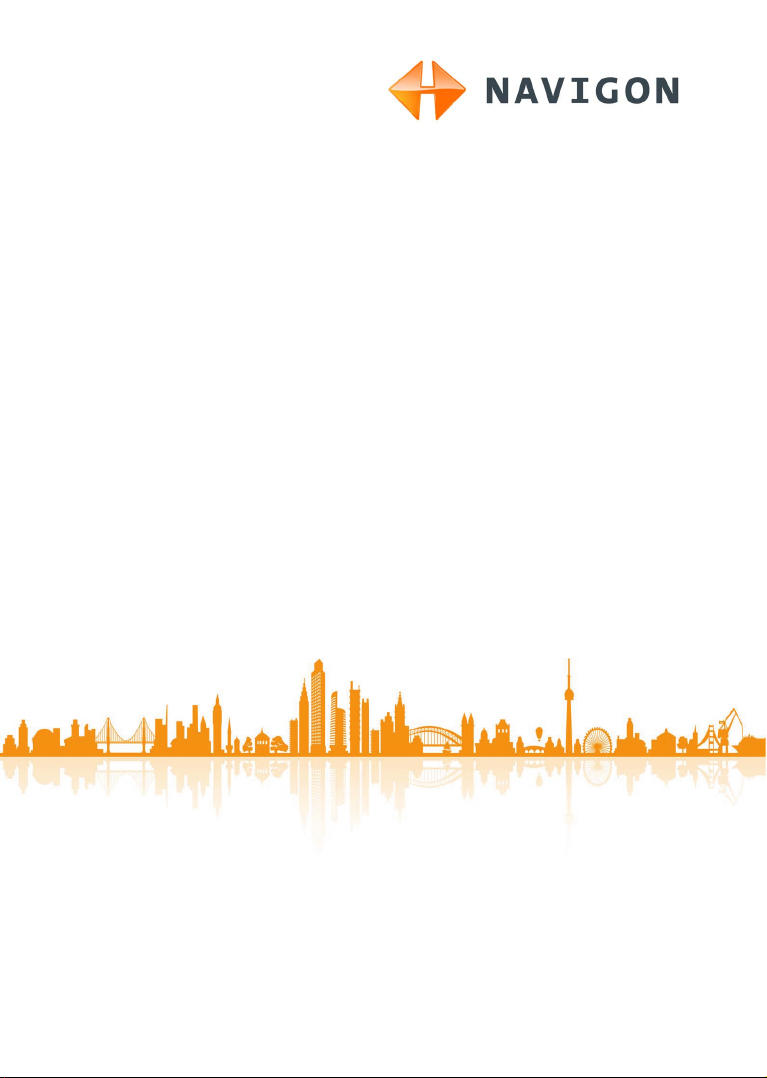
NAVIGON 92 Plus
NAVIGON 92 Premium
NAVIGON 92 Premium Live
Felhasználói kézikönyv
Magyar
2011. octóber
Page 2
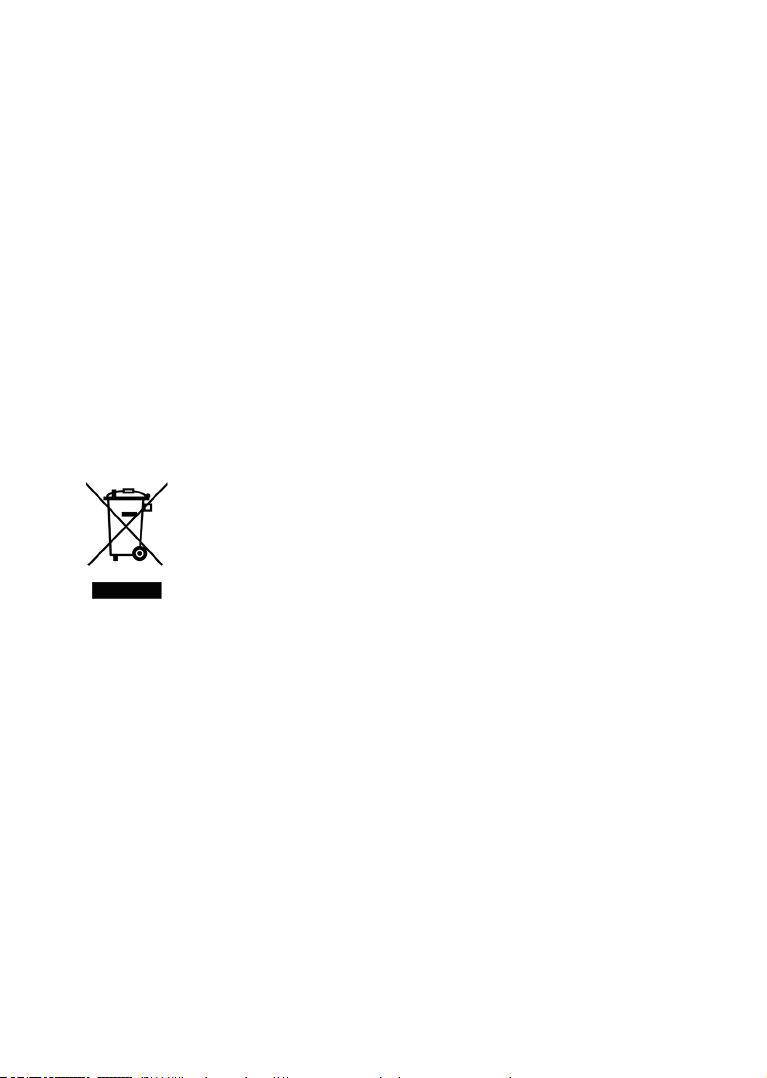
Az áthúzott, kerekes szemétgyűjtő-tartály azt jelenti, hogy az Európai
Unión belül a készüléket élettartama végén szelektív gyűjtőhelyre kell
juttatni. Ez nemcsak a készülékre, hanem az említett ábrával jelzett
összes tartozékra is vonatkozik. A terméktől ne háztartási
hulladékként szabaduljon meg.
Impresszum
NAVIGON AG
Schottmüllerstraße 20A
D-20251 Hamburg
A jelen dokumentumban található adatok és információk előzetes bejelentés nélkül
módosíthatók. A NAVIGON AG kifejezett írásos engedélye nélkül a jelen
dokumentum semmilyen része nem sokszorosítható és nem továbbítható
semmilyen célból, függetlenül attól, hogy ez milyen módon vagy milyen eszközzel elektronikus vagy mechanikus úton - történik. Minden műszaki adat, rajz stb. a
szerzői jog védelmére vonatkozó törvény hatálya alá esik.
2011, NAVIGON AG
Minden jog fenntartva.
Page 3
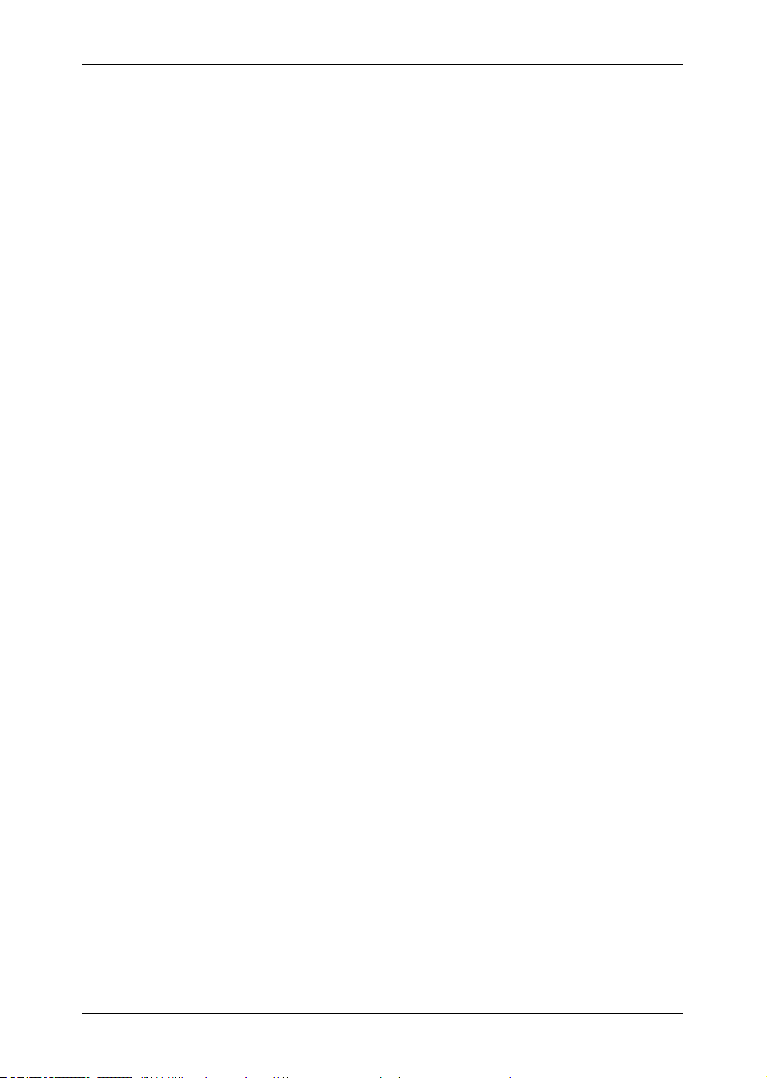
Felhasználói kézikönyv NAVIGON 92 Plus | 92 Premium | 92 Premium Live
Tartalomjegyzék
1 Bevezetés .......................................................................................... 7
1.1 A kézikönyvről ..................................................................................... 7
1.1.1 Formai jelölések.................................................................... 7
1.1.2 Szimbólumok ........................................................................ 7
1.2 Jogi tudnivalók ..................................................................................... 7
1.2.1 Garancia ............................................................................... 7
1.2.2 Védjegyek ............................................................................. 8
1.3 Kérdések a termékkel kapcsolatban .................................................... 8
2 Mielőtt hozzákezd ............................................................................. 8
2.1 A csomag tartalma ............................................................................... 8
2.2 A navigációs készülék leírása .............................................................. 9
2.3 Fontos biztonsági utasítások ............................................................... 9
2.3.1 Biztonsági utasítások a navigációhoz.................................. 10
2.3.2 Biztonsági utasítások a navigációs készülékhez ................. 10
2.3.3 Biztonsági utasítások a járműben történő üzembe
helyezésre vonatkozóan ..................................................... 11
2.4 A navigációs rendszer üzembe helyezése ......................................... 11
2.4.1 SIM kártya .......................................................................... 11
2.4.2 A navigációs rendszer felszerelése a járműben .................. 12
2.4.3 Tárolókártya........................................................................ 14
2.5 A NAVIGON Live szolgáltatások aktiválása ....................................... 14
2.6 Navigáció GPS-szel ........................................................................... 15
3 A navigációs készülék bekapcsolása ........................................... 16
3.1 A készülék bekapcsolása................................................................... 16
3.2 A navigációs készülék készenléti állapotba kapcsolása ..................... 16
3.3 A navigációs készülék kikapcsolása .................................................. 17
4 A navigációs rendszer első indítása ............................................. 17
5 A navigációs rendszer kezelése .................................................... 19
5.1 Váltás másik alkalmazásra ................................................................ 20
5.1.1 Lapozás .............................................................................. 20
5.1.2 A képernyőgomb sor használata ......................................... 20
5.1.3 Opciók ................................................................................ 20
5.2 Információ .......................................................................................... 21
5.3 Szoftverbillentyűzet............................................................................ 24
5.3.1 Különleges gombok ............................................................ 25
5.3.2 Latin billentyűzetkiosztás .................................................... 25
5.3.3 Cirill és görög billentyűzetkiosztás ...................................... 25
5.3.4 Adatok bevitele ................................................................... 26
6 Hangvezérlés ................................................................................... 27
6.1 A hangvezérlés aktiválása ................................................................. 27
6.2 Hangvezérlés használata................................................................... 27
6.3 Súgó .................................................................................................. 28
6.4 A hangvezérlés deaktiválása ............................................................. 28
6.5 A hangvezérlés konfigurálása ............................................................ 28
Felhasználói kézikönyv Tartalomjegyzék III
Page 4
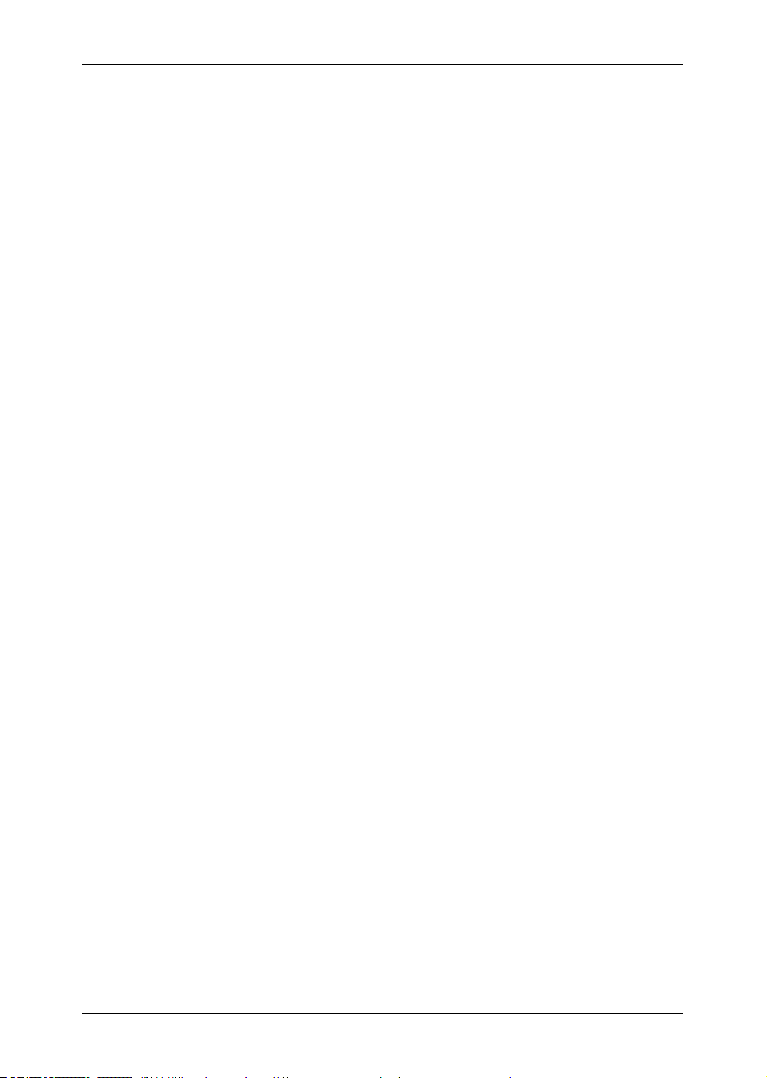
Felhasználói kézikönyv NAVIGON 92 Plus | 92 Premium | 92 Premium Live
7 Navigáció ......................................................................................... 29
7.1 A navigációs alkalmazás indítása ...................................................... 29
7.2 Úticél megadása ................................................................................ 31
7.2.1 Célország megadása .......................................................... 31
7.2.2 Cím megadása ................................................................... 32
7.2.3 Cím bemondása ................................................................. 33
7.2.4 Célobjektum........................................................................ 34
7.2.5 Információk az úticélról ....................................................... 38
7.2.6 Kedvencek .......................................................................... 38
7.2.7 Legutóbbi úticélok ............................................................... 39
7.2.8 Telefonkönyvből ................................................................. 40
7.2.9 Hazanavigálás .................................................................... 40
7.2.10 Cél meghatározása a térképen ........................................... 41
7.2.11 Opciók az Úticél ablakban .................................................. 42
7.2.12 Útvonal előnézet ................................................................. 42
7.3 Úticélok kezelése ............................................................................... 45
7.3.1 Úticél mentése .................................................................... 45
7.3.2 Úticél törlése ....................................................................... 46
7.3.3 Úticél átnevezése a Kedvencek listában ............................. 46
7.3.4 Otthoni cím meghatározása ................................................ 47
7.3.5 Otthoni cím módosítása ...................................................... 47
7.4 Útvonalak szakaszokkal..................................................................... 48
7.4.1 Útvonaltervezés megnyitása ............................................... 48
7.4.2 Új útvonal tervezése ........................................................... 48
7.4.3 Útvonali pontok szerkesztése ............................................. 49
7.4.4 Útvonalak kezelése ............................................................. 50
7.4.5 Legutóbbi útvonal visszaállítása.......................................... 52
7.4.6 Útvonal kalkulációja és megjelenítése ................................. 52
7.4.7 Útvonalszimuláció ............................................................... 53
7.4.8 Útvonal előnézet ................................................................. 53
8 Munka a térképpel ........................................................................... 55
8.1 A navigációs térkép kiválasztása ....................................................... 55
8.2 Térkép Standard üzemmódban .......................................................... 56
8.3 Térkép Útvonal előnézet üzemmódban .............................................. 57
8.4 Térkép Navigáció üzemmódban ........................................................ 59
8.4.1 Navigáció Jármű üzemmódban ........................................... 59
8.4.2 Navigáció Gyalogos üzemmódban ...................................... 64
8.4.3 A térkép opciói Navigáció üzemmódban ............................. 66
8.4.4 Navigáció megszakítása ..................................................... 67
8.5 Térkép Úticél keresése üzemmódban ................................................ 67
8.5.1 A térképrészlet módosítása................................................. 68
8.5.2 Úticél kijelölése ................................................................... 68
8.5.3 Célpont eltolása .................................................................. 69
8.5.4 Célpont törlése ................................................................... 69
IV Tartalomjegyzék Felhasználói kézikönyv
Page 5
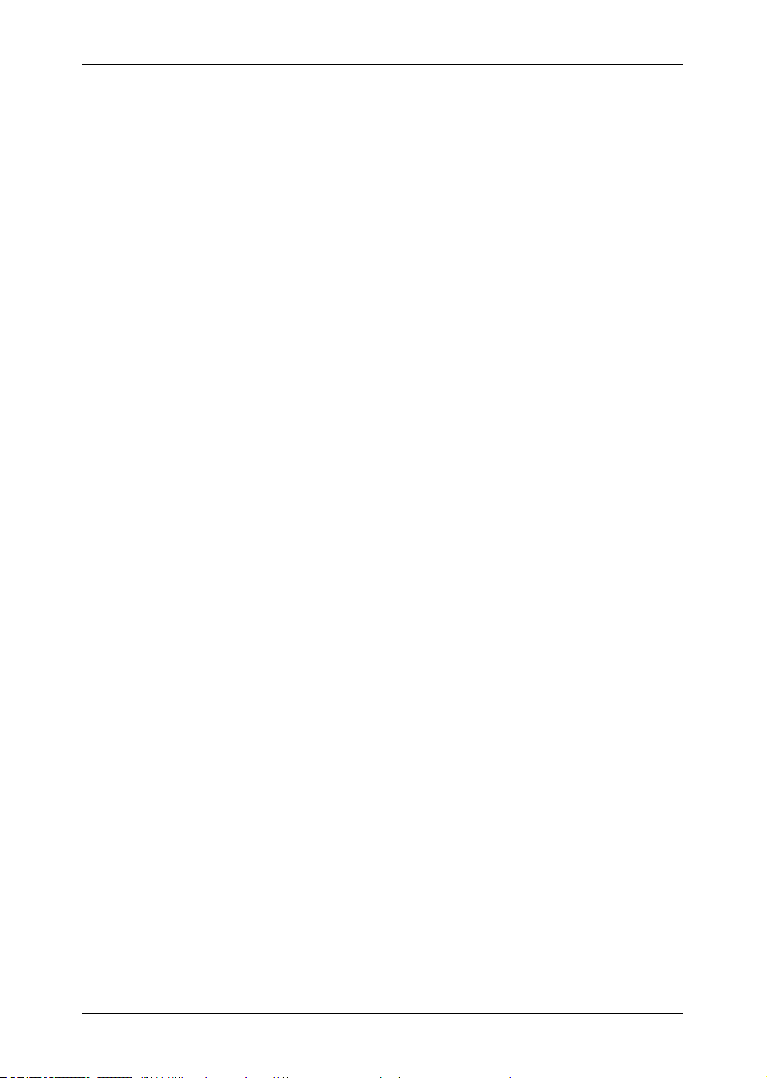
Felhasználói kézikönyv NAVIGON 92 Plus | 92 Premium | 92 Premium Live
9 Hasznos funkciók ........................................................................... 69
9.1 Útvonalprofilok ................................................................................... 69
9.1.1 Az útvonalprofilok beállításai ............................................... 69
9.1.2 NAVIGON alapprofilok ........................................................ 70
9.1.3 Új útvonalprofil létrehozása ................................................. 70
9.1.4 Útvonalprofil kiválasztása ................................................... 71
9.1.5 Útvonalprofilok kezelése ..................................................... 71
9.2 Képernyőmentés ............................................................................... 73
9.2.1 Képernyőről készített képek (screenshots)
engedélyezése ................................................................... 73
9.2.2 Kép készítése a képernyőről ............................................... 73
9.3 Parkolás az úticél közelében ............................................................. 73
9.3.1 Különleges funkciók a többszakaszos útvonalakon ............. 75
9.4 MyBest POI: Célobjektum az útvonalon ............................................. 76
9.4.1 Célobjektumok mutatása az útvonalon ................................ 76
9.4.2 Navigálás az egyik úticélhoz ............................................... 78
9.4.3 Kategóriák meghatározása ................................................. 78
9.5 GPS állapot, aktuális tartózkodási hely mentése ................................ 79
9.6 Lezárás ............................................................................................. 79
9.7 TMC (Forgalmi jelentés) .................................................................... 80
9.7.1 Útvonal-optimálás: Utasításra ............................................. 80
9.7.2 Útvonal-optimálás: Automatikus .......................................... 82
9.7.3 Forgalmi jelentések megjelenítése ...................................... 83
9.7.4 Forgalmi jelentések szűrése ............................................... 85
9.7.5 Forgalmi jelentés részleteinek megjelenítése ...................... 86
9.7.6 Szerkesztő üzemmód ......................................................... 87
9.7.7 Opciók (Forgalmi jelentés) .................................................. 87
9.7.8 Beállítások (Forgalmi jelentés) ............................................ 88
10 Kihangosító modul ......................................................................... 89
10.1 Bluetooth kapcsolat ........................................................................... 91
10.1.1 Bluetooth készülékek keresése és összekapcsolódás ........ 91
10.1.2 Kapcsolódás kezdeményezése a mobiltelefonról ................ 93
10.1.3 Készülék kapcsolódása ...................................................... 94
10.1.4 Mobiltelefon aktiválása ........................................................ 95
10.1.5 Készülék törlése ................................................................. 96
10.1.6 Telefonkönyv importálás ..................................................... 97
10.1.7 Legutóbbi hívások importálása ........................................... 98
10.2 Hívásfogadás .................................................................................... 99
10.3 SMS fogadása ................................................................................... 99
10.4 Hívás ............................................................................................... 100
10.4.1 Telefonszám tárcsázása ................................................... 100
10.4.2 Gyorsszám tárcsázása ..................................................... 100
10.4.3 Egy szám felhívása a telefonkönyvből .............................. 101
10.4.4 Szám hívása a legutóbbi beszélgetőpartnerek közül ......... 101
10.4.5 Beszélgetés átvétele a mobiltelefonról .............................. 102
Felhasználói kézikönyv Tartalomjegyzék V
Page 6
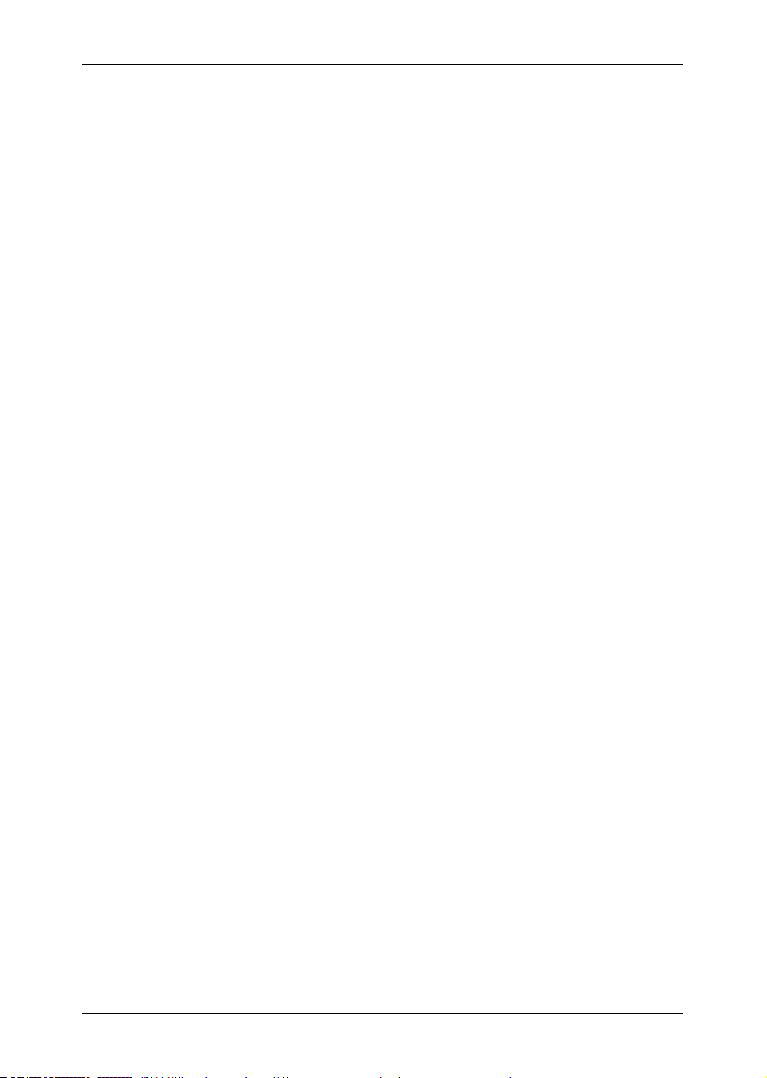
Felhasználói kézikönyv NAVIGON 92 Plus | 92 Premium | 92 Premium Live
10.5 Beszélgetés közben......................................................................... 102
10.5.1 Vissza a célmegadáshoz .................................................. 102
10.5.2 A térkép előtérbe hozása .................................................. 102
10.5.3 Számok bevitele ............................................................... 103
10.5.4 A mikrofon némítása ......................................................... 103
10.5.5 Beszélgetés átadása a mobiltelefonra............................... 103
10.5.6 Beszélgetés befejezése .................................................... 103
10.6 Hasznos funkciók ............................................................................ 103
10.6.1 Egy kapcsolat felkeresése a telefonkönyvből .................... 103
10.6.2 A bejövő üzenetek megnyitása ......................................... 104
10.7 A kihangosító modul konfigurálása .................................................. 105
10.7.1 Gyorsbillentyű ................................................................... 105
10.7.2 Beállítások ........................................................................ 106
11 NAVIGON Live ............................................................................... 107
11.1.1 Hívás díja ......................................................................... 108
11.2 A NAVIGON Live szolgáltatások használata .................................... 109
11.2.1 Időjárás Live ..................................................................... 109
11.2.2 Traffipax Live (Mobil sebességmérők Live) ....................... 110
11.2.3 Parkolás Live (CleverParking Live) ................................... 111
11.2.4 Üzemanyag Live ............................................................... 113
11.2.5 Helyi keresés (Google Local Search) ................................ 114
11.2.6 Rendezvények Live .......................................................... 116
11.2.7 Forgalmi jelentés (Traffic Live) .......................................... 118
11.3 A NAVIGON Live szolgáltatások konfigurálása ................................ 119
11.4 Az állapot megjelenítése .................................................................. 120
11.5 NAVIGON Live modem teszt ........................................................... 120
11.6 Információk a navigációs rendszerre vonatkozóan ........................... 120
12 A navigációs rendszer konfigurálása .......................................... 121
13 Függelék ........................................................................................ 123
13.1 A navigációs készülék műszaki adatai ............................................. 123
13.2 NAVIGON licencfeltételek ................................................................ 125
13.3 Konformitási nyilatkozat ................................................................... 129
14 Problémamegoldás ....................................................................... 129
15 Szójegyzék..................................................................................... 131
VI Tartalomjegyzék Felhasználói kézikönyv
Page 7
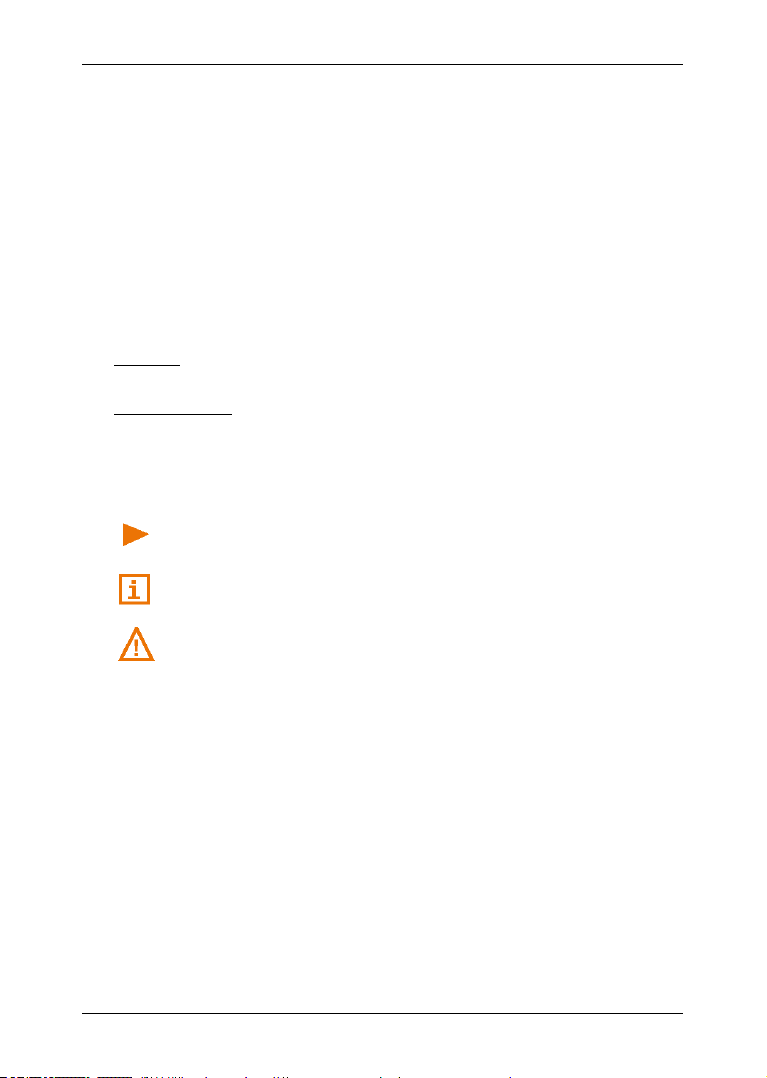
Felhasználói kézikönyv NAVIGON 92 Plus | 92 Premium | 92 Premium Live
1 Bevezetés
1.1 A kézikönyvről
1.1.1 Formai jelölések
A jobb olvashatóság érdekében és magyarázat céljából a kézikönyvben
az alábbi írásmódokat alkalmazzuk:
Kövér és dőlt: Termékelnevezések.
ISKAPITÁLIS: Ablak- és párbeszéd-elnevezések.
K
Kövér: Fontos szövegrészek kiemelése.
Aláhúzott: Képernyőgombok, beviteli mezők és a felhasználói
Aláhúzott és dőlt: A navigációs készülék kezelőelemeinek
1.1.2 Szimbólumok
Az alábbi szimbólumok meghatározott szövegrészekre utalnak:
Tanácsok és tippek a szoftver kezeléséhez
További információs források és magyarázatok
felület egyéb elemeinek elnevezései.
elnevezései.
Figyelmeztető utasítások
1.2 Jogi tudnivalók
1.2.1 Garancia
Fenntartjuk magunknak a jogot a dokumentáció és a szoftver előzetes
bejelentés nélküli tartalmi módosítására. A NAVIGON AG nem vállal
felelősséget a tartalom helyességéért vagy a kézikönyv használatából
eredő károkért.
Mindig köszönettel fogadjuk a hibákra való figyelmeztetést vagy a
fejlesztési javaslatokat, hogy a jövőben még aktuálisabb termékeket
kínálhassunk Önnek.
Bevezetés - 7 -
Page 8
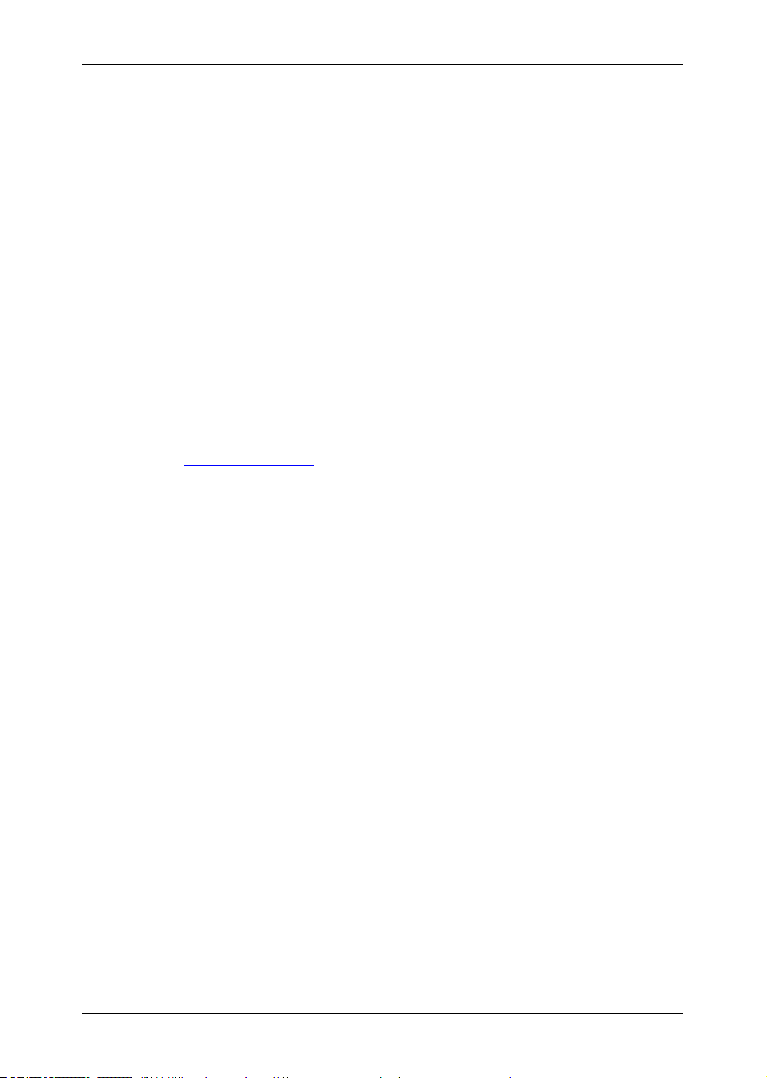
Felhasználói kézikönyv NAVIGON 92 Plus | 92 Premium | 92 Premium Live
1.2.2 Védjegyek
A kézikönyvben megnevezett és adott esetben harmadik fél által
bejegyeztetett márkákra és védjegyekre korlátozás nélkül vonatkoznak
az aktuálisan érvényes védjegytörvény rendelkezései és a mindenkori
bejegyzett tulajdonosok tulajdonosi jogai. Az itt leírt védjegyek,
kereskedelmi elnevezések vagy cégnevek mindenkori tulajdonosuk
védjegyei vagy bejegyzett védjegyei, illetve azok lehetnek. Minden itt
kifejezetten nem említett jog fenntartva.
A kézikönyvben alkalmazott védjegy védjegyként való kifejezett
említésének hiányából nem lehet arra következtetni, hogy az adott név
felett harmadik fél ne rendelkezhetne jogokkal.
► A Microsoft, Outlook, Excel és Windows a Microsoft Corporation
védjegyei.
► A NAVIGON a NAVIGON AG védjegye.
1.3 Kérdések a termékkel kapcsolatban
Kérdései vannak a termékkel kapcsolatban? Keresse fel weboldalunkat
a www.navigon.com címen, és kattintson az "Ügyfélszolgálat" pontra.
Ott megtalálja a gyakran feltett kérdések gyűjteményét (FAQ Center),
és azt is megtudhatja, hogyan érhet el minket telefonon vagy e-mailben.
2 Mielőtt hozzákezd
2.1 A csomag tartalma
Kérjük, ellenőrizze a leszállított csomag hiánytalanságát. Ha a csomag
nem teljes, azonnal forduljon a terméket értékesítő kereskedőhöz.
Az Ön által vásárolt termékkel együtt az alábbiakat kapta:
► Navigációs készülék
► Design autós tartóelem
► Autós töltőkábel (12V-os hálózati adapter a szivargyújtóhoz)
integrált TMC antennával
► USB kábel
► Illusztrált telepítési utasítás
Csak NAVIGON 92 Premium Live:
► NAVIGON Live Services rövid bevezető
► SIM-kártya hordozó. A kártyahordozó egy útmutatóra ragasztva
található, és könnyedén levehető. A SIM-kártya már nincs a
hordozóban.
► SIM-kártya (a kártya már a navigációs készülékbe helyezve
található).
- 8 - Mielőtt hozzákezd
Page 9
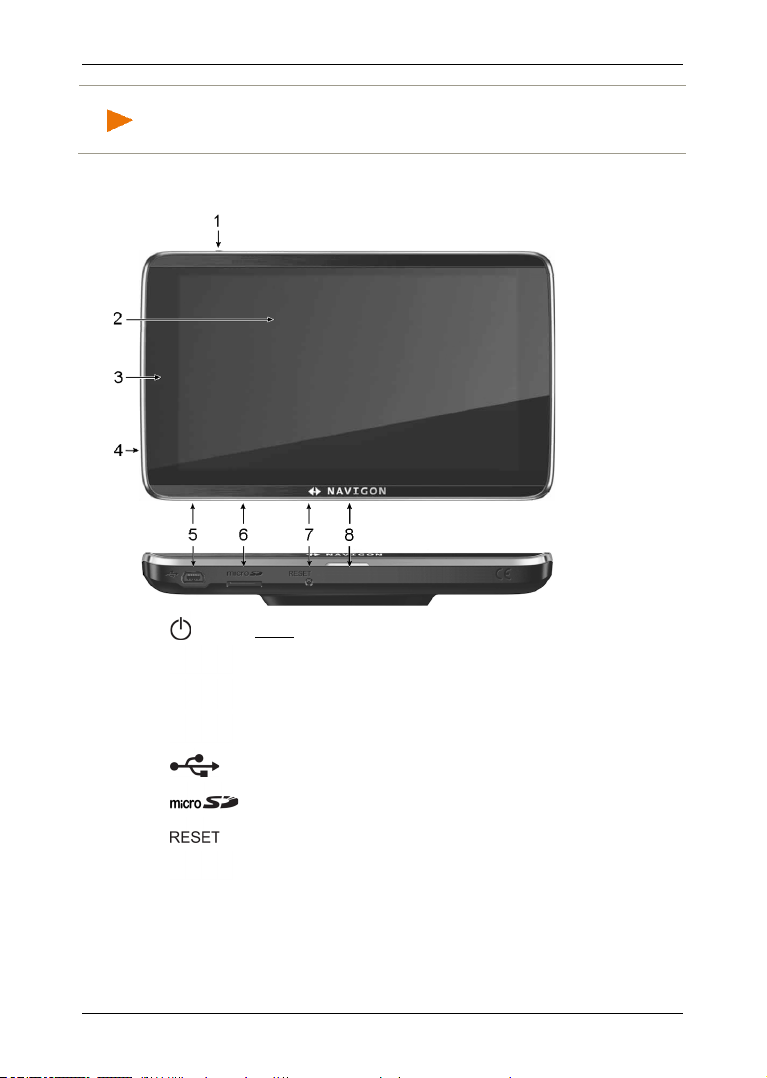
Felhasználói kézikönyv NAVIGON 92 Plus | 92 Premium | 92 Premium Live
Tudnivaló: Gondosan őrizze meg a SIM-kártya hordozót! Szüksége
lesz az arra nyomtatott adatokra, ha igénybe kívánja venni a NAVIGON
szervizközpont segítségét.
2.2 A navigációs készülék leírása
1 Be/Ki
2 Érintőképernyő
3 Mikrofon (csak NAVIGON 92 Premium | 92 Premium Live)
4 SIM kártya fiók (csak NAVIGON 92 Premium Live)
5 Mini-USB dugóalj USB kábelhez / adapterhez
6 Fiók a microSD tárolókártyának
7 Reset
8 LED
2.3 Fontos biztonsági utasítások
Saját érdekében gondosan olvassa el az alábbi biztonsági utasításokat
és figyelmeztetéseket mielőtt használni kezdi a navigációs rendszert.
Mielőtt hozzákezd - 9 -
Page 10
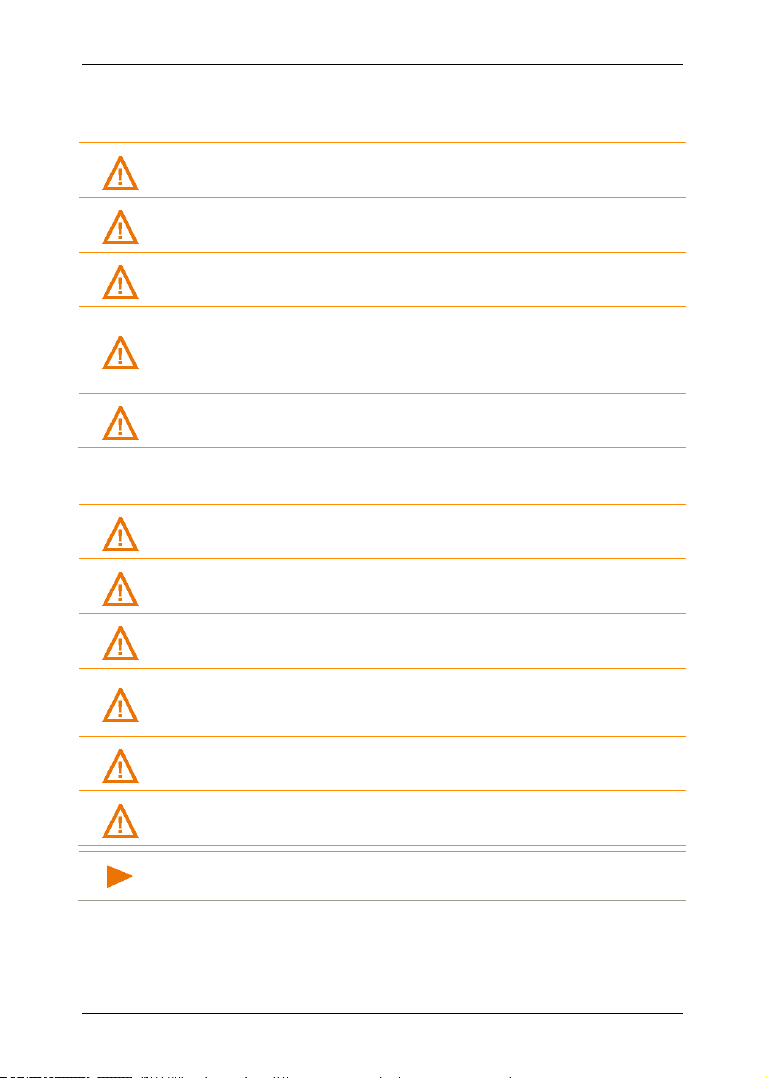
Felhasználói kézikönyv NAVIGON 92 Plus | 92 Premium | 92 Premium Live
Figyelem: Csak akkor pillantson a képernyőre, ha biztonságos forgalmi
Figyelem: Az utak vezetése és a KRESZ táblák fontosabbak a
Figyelem: Csak akkor kövesse a navigációs rendszer utasításait, ha
Figyelem: Óvja a készüléket a nedvességtől. Nem vízálló, és
Figyelem: Semmilyen körülmények között ne nyissa ki a navigációs
Figyelem: Ne tegye ki a navigációs készüléket túlzott hőnek vagy
Figyelem: Soha ne húzza ki a csatlakozót a kábelnél fogva a
Tudnivaló: Ne törje meg a kábelt. Ügyeljen rá, hogy ne sérülhessen
2.3.1 Biztonsági utasítások a navigációhoz
A navigációs rendszer használata saját felelősségre történik.
Figyelem: Saját maga és mások veszélyeztetésének elkerülése
érdekében haladás közben ne kezelje a navigációs rendszert!
helyzetben van!
navigációs rendszer utasításainál.
azt a körülmények és a közlekedési szabályok megengedik! A
navigációs rendszer akkor is célba juttatja Önt, ha a tervezett útvonaltól
el kell térnie.
Figyelem: Minden indulás előtt ellenőrizze a navigációs készülék
megfelelő elhelyezését és a tartóelem megfelelő rögzítettségét.
2.3.2 Biztonsági utasítások a navigációs készülékhez
vízpermet ellen sem védett.
Figyelem: A kijelző felülete üvegből van. Eltörhet, ha a készülék leesik.
készülék borítását.
hidegnek. Sérülhet vagy működése károsodhat (lásd "A navigációs
készülék műszaki adatai", 123. oldal).
dugóaljból. A készülék így megsérülhet vagy tönkremehet.
Figyelem: Ne tegye ki a navigációs készüléket erős
hőmérsékletingadozásnak. A páralecsapódáshoz vezethet.
éles szélű tárgyak által.
- 10 - Mielőtt hozzákezd
Page 11

Felhasználói kézikönyv NAVIGON 92 Plus | 92 Premium | 92 Premium Live
Tudnivaló: Készítsen biztonsági mentést a navigációs készülék belső
Figyelem: Úgy rögzítse a tartóelemet, hogy a navigációs készüléket a
Figyelem: Ne rögzítse a tartóelemet túl közel a kormányhoz vagy más
Figyelem: A tartóelem elhelyezésekor ügyeljen rá, hogy a baleset
Figyelem: Minden indulás előtt ellenőrizze a navigációs készülék
Figyelem: Az elhelyezés után ellenőrizzen minden biztonsággal
Figyelem: Az autós töltőkábelt csak olyan szivargyújtóra szabad
Figyelem: Ha leállítja a járművet, húzza ki az autós töltőkábel dugóját a
memóriájában található adatokról.
Ezt nagyon kényelmesen megteheti a NAVIGON Fresh szoftverrel,
mely ingyenesen letölthető a www.navigon.com/fresh oldalról.
2.3.3 Biztonsági utasítások a járműben történő üzembe helyezésre vonatkozóan
gépjárművezető jól lássa, és kezelhesse. A vezető szabad kilátását
azonban nem szabad korlátozni!
Figyelem: Ne rögzítse a tartóelemet a légzsák működési területére.
kezelőelemhez, hogy ne akadályozza a járművezetést.
esetén se jelentsen kockázati tényezőt.
Figyelem: Ne helyezzen el kábelt légzsákok működési területén vagy
biztonsági készülékek és áramellátó vezetékek közvetlen közelében.
megfelelő elhelyezését és a tartóelem megfelelő rögzítettségét. A
szívókorong tartása idővel csökkenhet.
kapcsolatos berendezést a járműben.
csatlakoztatni, mely 12V feszültséggel működik.
szivargyújtóból. A kábelben lévő adapter mindig használ egy kis
áramot, és ez lemerítheti a jármű akkumulátorát.
2.4 A navigációs rendszer üzembe helyezése
2.4.1 SIM kártya
Ez a fejezet csak akkor érinti Önt, ha a készüléke egy
NAVIGON 92 Premium Live.
Mielőtt hozzákezd - 11 -
Page 12
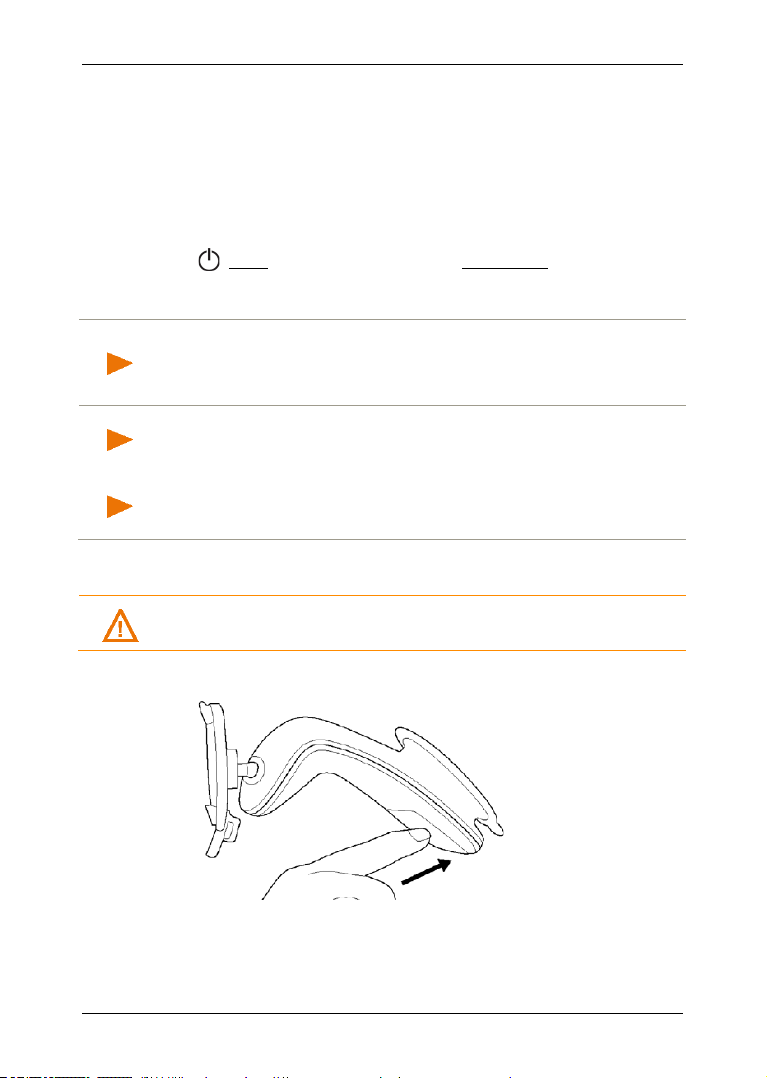
Felhasználói kézikönyv NAVIGON 92 Plus | 92 Premium | 92 Premium Live
Tudnivaló: Ha a SIM kártya nem megfelelően van behelyezve, akkor
Tudnivaló: Ha nem létesíthető kapcsolat a NAVIGON Live szerverrel,
Tudnivaló: Ne vegye ki a SIM kártyát alapos ok nélkül. A gyakori
Figyelem: Feltétlenül tartson be minden biztonsági utasítást a "Fontos
SIM kártya behelyezése
A SIM kártya már a fiókba helyezve található. A SIM kártya fiókja a
navigációs készülék baloldalán található (lásd az ábrát, 4. pont az "A
navigációs készülék leírása“ fejezetben, 9. oldal).
SIM kártya eltávolítása
1. Kapcsolja ki a navigációs készüléket. Ehhez nyomja meg a
(Be/Ki) gombot, és érintse meg a Kikapcsolás képernyőgombot.
2. Nyomja be könnyedén a memóriakártyát a készülékbe, míg a zár
kiold.
előfordulhat, hogy nem létesíthető kapcsolat a NAVIGON szerverrel.
Ebben az esetben a NAVIGON Live szolgáltatások nem állnak
rendelkezésre.
akkor modemtesztet is végeztethet (lásd "NAVIGON Live modem
teszt", 120. oldal).
eltávolítás és ismételt behelyezés káros lehet a működés
szempontjából.
2.4.2 A navigációs rendszer felszerelése a járműben
biztonsági utasítások" fejezetben, 9. oldal.
A tartóelem rögzítése
1. Tisztítsa meg a tapadókorongot és a szélvédőn azt a helyet, ahova
a tartóelemet rögzíteni kívánja. Mindkettő legyen száraz és
szennyeződéstől, zsírtól mentes.
- 12 - Mielőtt hozzákezd
Page 13
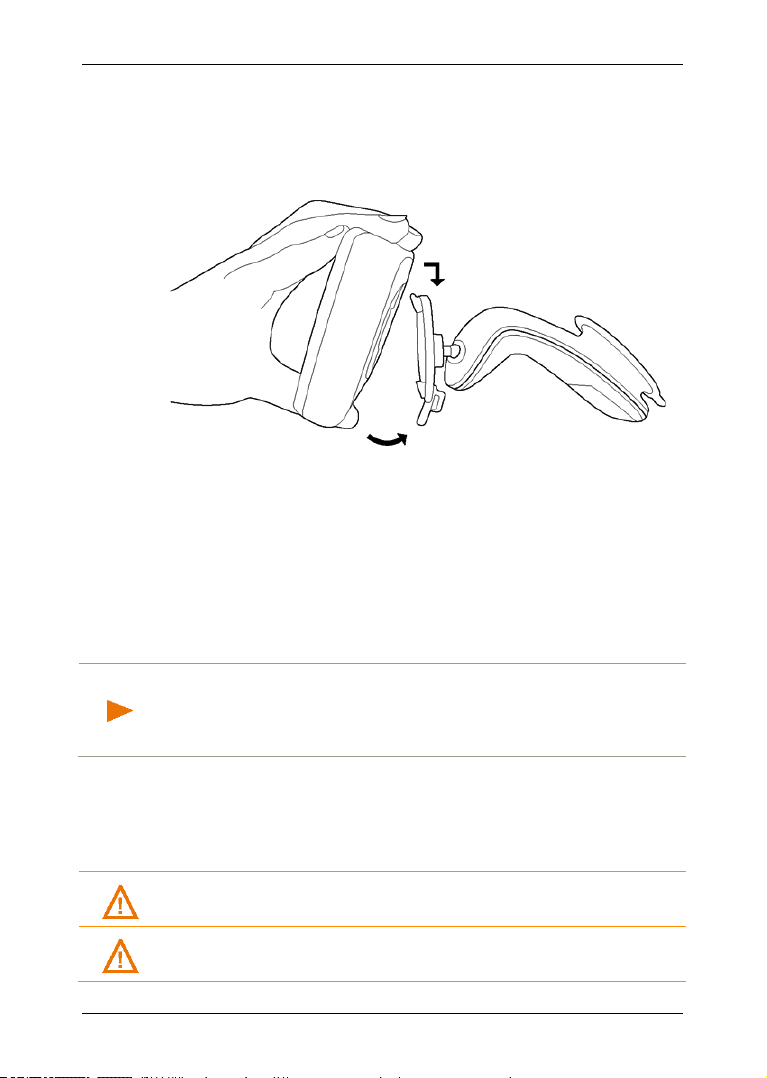
Felhasználói kézikönyv NAVIGON 92 Plus | 92 Premium | 92 Premium Live
Tudnivaló: Kizárólag a navigációs készülékhez adott töltőkábelt
Figyelem: Az autós töltőkábelt csak olyan szivargyújtóra szabad
2. Nyissa ki a lehető legjobban a szívókorong karját.
3. Helyezze a tartóelemet a tapadókoronggal a szélvédőre.
4. Nyomja a kart a szélvédő irányába.
A navigációs készülék behelyezése a tartóelembe
A navigációs készülék hátoldalán egy kör látható két kis réssel.
1. Illessze a navigációs készülék hátoldalán lévő felső hézagot a
tartóelem felső nyelvére (lásd az ábrát).
2. Ezután nyomja a készüléket a tartóelemnek, míg hallhatóan be nem
pattan.
A navigációs készülék áramellátása
A navigációs készülék csomagjában található egy autós töltőkábel,
mellyel a navigációs készüléket a jármű szivargyújtójáról árammal
láthatja el.
használja, vagy egy másik, azonos felépítésű NAVIGON modellt!
Ha másféle töltőkábelt használ, akkor a NAVIGON Live szolgáltatások
valószínűleg nem állnak rendelkezésre.
► Csatlakoztassa az autós töltőkábelt a jármű szivargyújtójához és a
navigációs készülék mini-USB aljzatába.
A töltési folyamat alatt a navigációs készülék alsó részén a LED
narancssárgán világít.
A LED zölden világít, ha az akku teljesen feltöltődött.
csatlakoztatni, mely 12V feszültséggel működik.
Figyelem: Feltétlenül tartson be minden biztonsági utasítást a "Fontos
biztonsági utasítások" fejezetben, 9. oldal.
Mielőtt hozzákezd - 13 -
Page 14
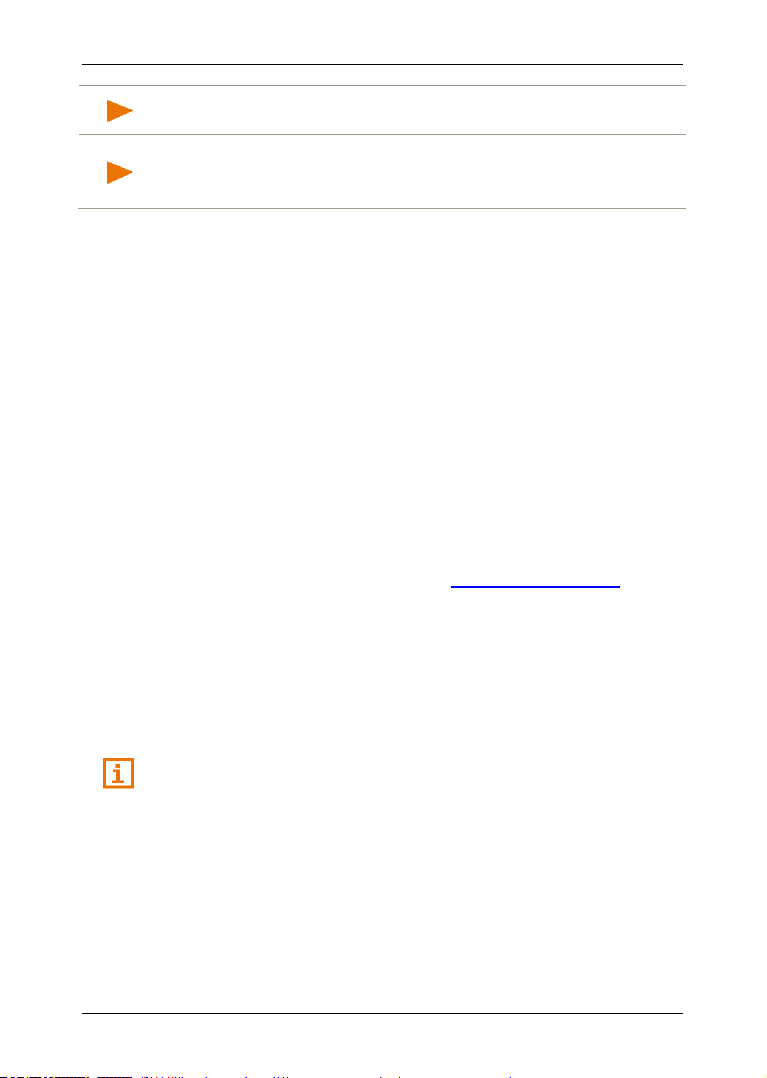
Felhasználói kézikönyv NAVIGON 92 Plus | 92 Premium | 92 Premium Live
Tudnivaló: A töltési idő lemerült akkumulátor esetén kb. 3 óra.
Tudnivaló: Az USB dugókat megfelelően tolja be az USB dugóaljakba!
A teljesen feltöltött akkumulátorral az üzemidő kb. 2 óra, a készülék
konfigurációjától függően.
TMC antenna
A navigációs rendszer integrált TMC vevővel rendelkezik. A TMC
antenna az autós töltőkábelbe van építve. Amint az autókábelt
csatlakoztatták, a készülék veszi az aktuális forgalmi jelentéseket.
Szükség esetén így dinamikusan módosítani tudja az útvonalat, pl. egy
dugó elkerüléséhez.
2.4.3 Tárolókártya
A navigációs rendszer működéséhez nincs szükség tárolókártyára,
mivel a navigációhoz elengedhetetlenül szükséges adatok a készülék
belső memóriájában tárolódnak.
Ha USB kábel segítségével csatlakoztatja a navigációs rendszert a
számítógépéhez, a belső memóriát 'NAVIGON' meghajtó néven ismeri
fel a rendszer. A tárolókártya fiókját pedig 'NAVIGON SD' meghajtóként
azonosítja a számítógép.
A NAVIGON Fresh segítségével gyorsan és kényelmesen végezhet
biztonsági mentést, szoftverfrissítést és aktualizálást. A program
ingyenesen letölthető weboldalunkról a www.navigon.com/fresh címen.
Ha további navigációs térképeket vásárol, de ehhez nincs elegendő
hely a navigációs készülék belső memóriájában, akkor ezeket a
térképeket memóriakártyára (microSD) is mentheti, amelyet aztán a
készülékbe helyezhet. A navigációs rendszer mindkét tárhelyről
használni tudja a navigációs térképeket.
2.5 A NAVIGON Live szolgáltatások aktiválása
Ez a fejezet csak akkor érinti Önt, ha a készüléke egy
NAVIGON 92 Premium Live.
Az első használat előtt a NAVIGON Live szolgáltatásokat aktiválni kell.
(Lásd "Hívás díja", 108. oldal)
A SIM kártya már a fiókba helyezve található.
Készenlétben tartja a NAVIGON Live Services rövid bevezetőt az
aktiváló kóddal, melyet a készülék csomagjában kapott.
1. Kapcsolja be a navigációs készüléket.
Megnyílik a N
- 14 - Mielőtt hozzákezd
AVIGÁCIÓ ablak.
Page 15
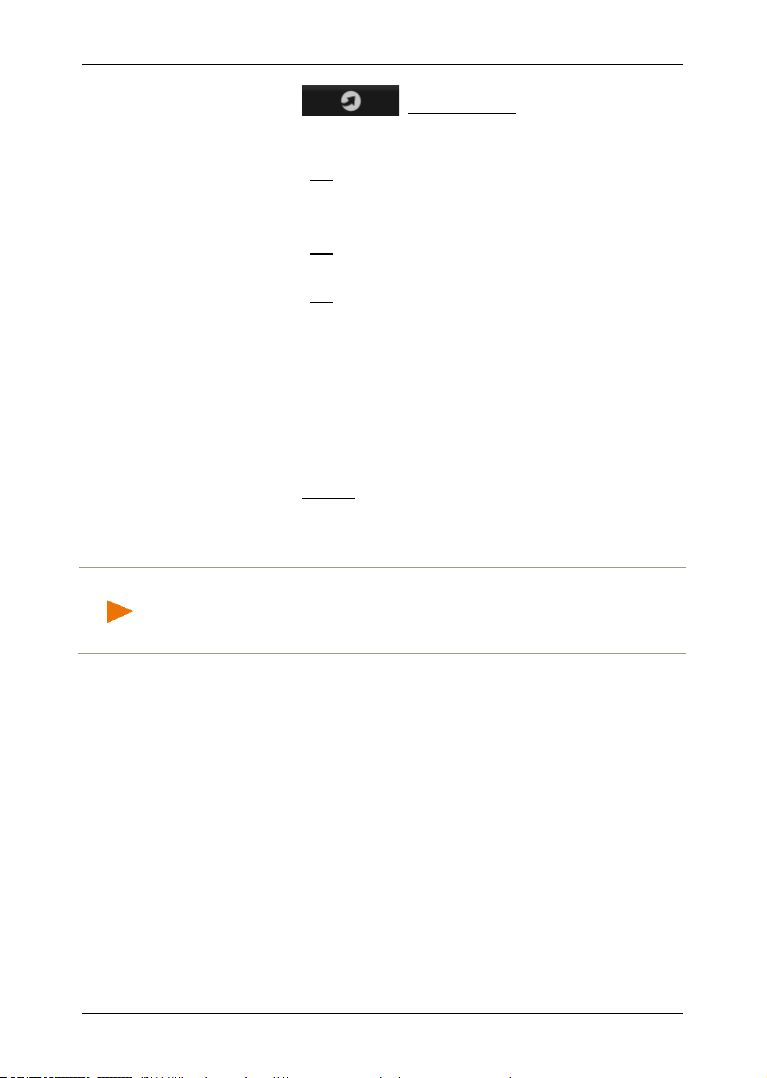
Felhasználói kézikönyv NAVIGON 92 Plus | 92 Premium | 92 Premium Live
Tudnivaló: A helyi jellegű NAVIGON Live szolgáltatások (pl.
2. Érintse meg a (NAVIGON Live) pontot.
Megkérdezi a program, hogy kívánja-e aktiválni a NAVIGON Live
szolgáltatásokat.
3. Érintse meg az OK pontot.
4. Megnyílik az AKTIVÁLÁSI KÓD ablak.
5. Adja meg az aktiváló kódot.
6. Érintse meg az OK pontot.
Ezzel aktiválta a NAVIGON Live szolgáltatásokat.
7. Érintse meg az OK pontot.
Az alábbi üzenet jelenik meg: "A készülék névtelenül ún. 'Floating
Car Data' adatokat továbbít anonim módon a NAVIGON felé. Az
adatok kiértékelése segít nekünk, a velünk kapcsolatban álló
vállalatoknak és a partnereinknek a megérkezési idő pontosabb
kiszámításában, valamint a dugók gyorsabb felismerésében, és az
elkerülő útvonal megbízható tervezésében. Az adatokból semmiféle
következtetés nem vonható le az Ön személyével kapcsolatban. Ha
nem egyezik bele, akkor állítsa a 'Dugófelismerés optimálása'
beállítást 'Nem' értékre."
8. Érintse meg a Tovább pontot.
Megnyílik a NAVIGÁCIÓ ablak. Innen eléri a navigációs készülék minden
funkcióját és az összes rendelkezésre álló NAVIGON Live
szolgáltatást.
Üzemanyag Live vagy Rendezvények Live) az aktiválás után is csak
akkor állnak rendelkezésre, ha a navigációs készülék GPS vétele
megfelelő, és képes a pozícióját meghatározni.
2.6 Navigáció GPS-szel
A GPS összesen legalább 24 műholdra épül, melyek a Föld körül
keringenek, és folyamatosan sugározzák pozíciójukat és a pontos időt.
A GPS vevő fogja ezeket a jeleket, és a műholdak különböző pozícióés időadataiból kiszámítja saját földrajzi helyzetét.
A megfelelően pontos helyzet-meghatározáshoz legalább három
műhold adataira van szükség. Négy vagy több műhold adataiból pedig
a tengerszint feletti magasságát is ki tudja számítani a rendszer. A
pozíció meghatározása háromméteres pontossággal történik.
Ha a navigációs rendszer meghatározta az Ön pozícióját, akkor a
kiindulási pontként használható az útvonalszámításhoz.
A navigációs készülék térképanyaga tartalmazza az összes digitálisan
is rögzített célobjektum, utca és helység földrajzi koordinátáit. A
navigációs készülék tehát képes egy kiindulási pontból egy adott
célpontig kiszámítani az utat.
Mielőtt hozzákezd - 15 -
Page 16
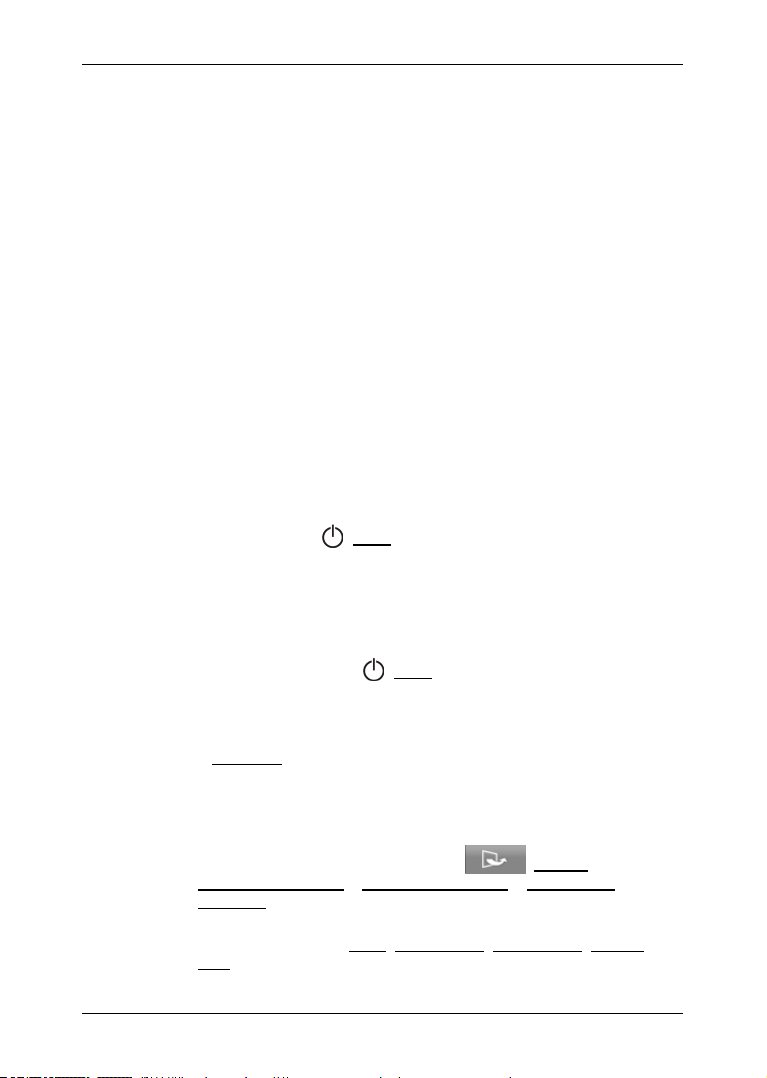
Felhasználói kézikönyv NAVIGON 92 Plus | 92 Premium | 92 Premium Live
A pozíció meghatározása és térképen történő ábrázolása kb.
másodpercenként egyszer történik. Így követheti a térképen a saját
haladását.
3 A navigációs készülék bekapcsolása
A navigációs készülék háromféle állapotban lehet:
► Be: A navigációs készülék be van kapcsolva, és kezelhető.
► Készenlét: Ha Ön készenléti állapotba kapcsolja a navigációs
készüléket, akkor a következő bekapcsolásnál gyorsan indul el, és
ugyanazzal az ablakkal nyílik meg, mely a kikapcsoláskor aktív volt.
Ugyanakkor a készülék készenléti állapotban is használ egy kevés
energiát. Töltöttségi állapotától függően az akkumulátor pár nap
vagy pár hét alatt lemerülhet.
► Ki: Ha kikapcsolja a készüléket, akkor alig használ energiát. Ekkor
pár hónap is eltelhet, mire az akkumulátor lemerül. A bekapcsolás a
készülék újraindításával jár, és némi időt vesz igénybe (kb.
60 másodpercet). A beállítások, valamint az elmentett úticélok és
útvonalak megmaradnak.
3.1 A készülék bekapcsolása
► Tartsa nyomva a (Be/Ki) gombot, míg a készülék bekapcsol.
Megnyílik a NAVIGÁCIÓ ablak.
3.2 A navigációs készülék készenléti állapotba kapcsolása
► Nyomja meg röviden a (Be/Ki) gombot (max. 1 másodpercig).
Megjelenik egy üzenet, miszerint a készülék pár másodperc múlva
készenléti állapotba vált.
► Várjon, míg a készülék készenléti állapotba vált, vagy nyomja meg
a Készenlét gombot.
Automatikus készenlét
A navigációs készüléket úgy is konfigurálhatja, hogy a készülék
automatikusan készenléti állapotba kerül, ha nem használja.
► Érintse meg a NAVIGÁCIÓ ablakban a (Tovább) >
Rendszerbeállítások > Energia és képernyő > Automatikus
készenlét pontokat.
► Adja meg, mennyi idő után kerüljön a navigációs készülék
készenléti állapotba (Soha, 10 perc után, 20 perc után, 30 perc
után).
- 16 - A navigációs készülék bekapcsolása
Page 17
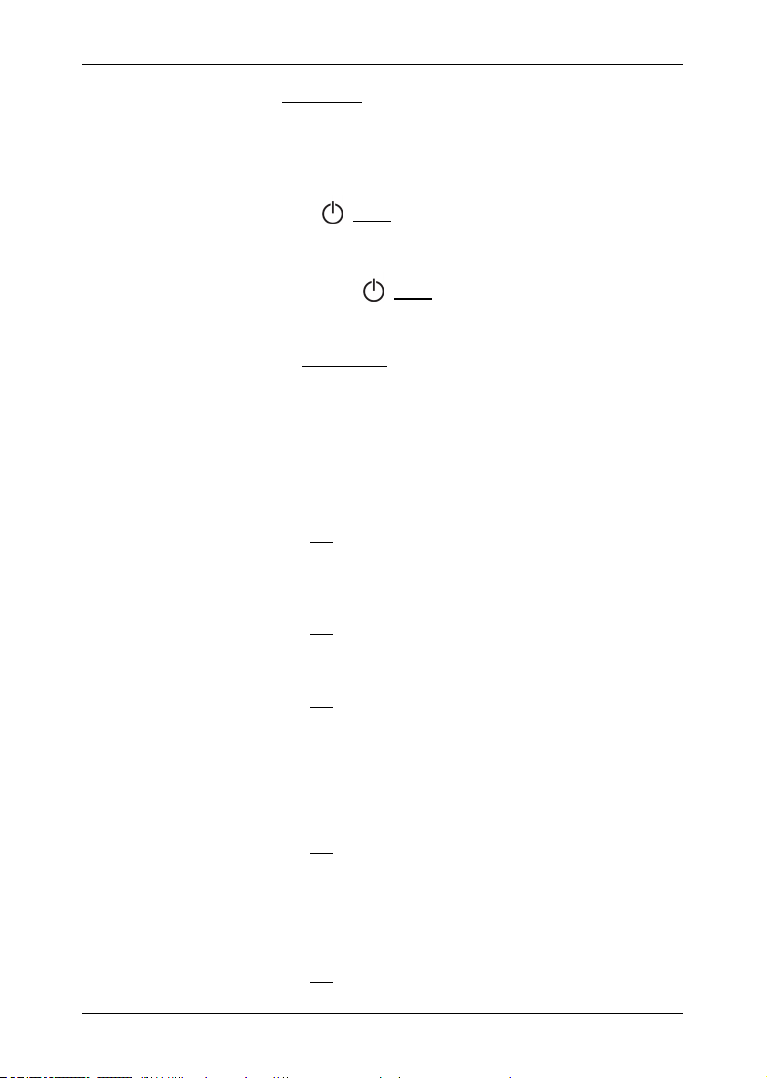
Felhasználói kézikönyv NAVIGON 92 Plus | 92 Premium | 92 Premium Live
► Válassza a Nincs áram pontot, ha a készüléket a külső áramellátás
hiánya esetén kívánja készenléti állapotba hozni. Amint a külső
áramellátás helyreáll, a készülék automatikusan bekapcsol.
3.3 A navigációs készülék kikapcsolása
► Tartsa nyomva a (Be/Ki) gombot, míg a készülék kikapcsol (kb.
10 másodperc).
- vagy -
1. Nyomja meg röviden a (Be/Ki) gombot (max. 1 másodpercig).
Megjelenik egy üzenet, miszerint a készülék pár másodperc múlva
készenléti állapotba vált.
2. Érintse meg a Kikapcsolás pontot.
4 A navigációs rendszer első indítása
Ha először kapcsolja be a navigációs rendszert, akkor a felkéri Önt,
hogy határozzon meg néhány alapbeállítást.
Megnyílik a N
1. Határozza meg a nyelvet, melyen a szoftvert használni kívánja.
2. Érintse meg az OK pontot.
Megnyílik a TÁVOLSÁG MÉRTÉKEGYSÉG ablak.
3. Határozza meg, hogyan jelenjenek meg a távolságok ('Kilométer'
vagy 'Mérföld').
4. Érintse meg az OK pontot.
Megnyílik az IDŐ FORMÁTUMA ablak.
5. Határozza meg az időadatok formátumát ('12h (am/pm)' vagy '24h').
6. Érintse meg az OK pontot.
Megnyílik a DÁTUM FORMÁTUMA ablak.
7. Határozza meg a dátum formátumát. Magyarázat:
► ÉÉÉÉ: év, négy számjeggyel
► HH: hónap, két számjeggyel
► NN: nap, két számjeggyel
8. Érintse meg az OK pontot.
Ha a navigációs rendszerrel megvásárolta a NAVIGON Radar info
add-on-t, akkor megnyílik az E
FIGYELMEZTET
9. Olvassa át alaposan az ablak szövegét, mert az az add-on
beállítási lehetőségeit ismerteti.
10. Érintse meg az OK pontot.
YELV ablak.
LLENŐRZŐ BERENDEZÉSEK ELŐTT
ablak.
A navigációs rendszer első indítása - 17 -
Page 18
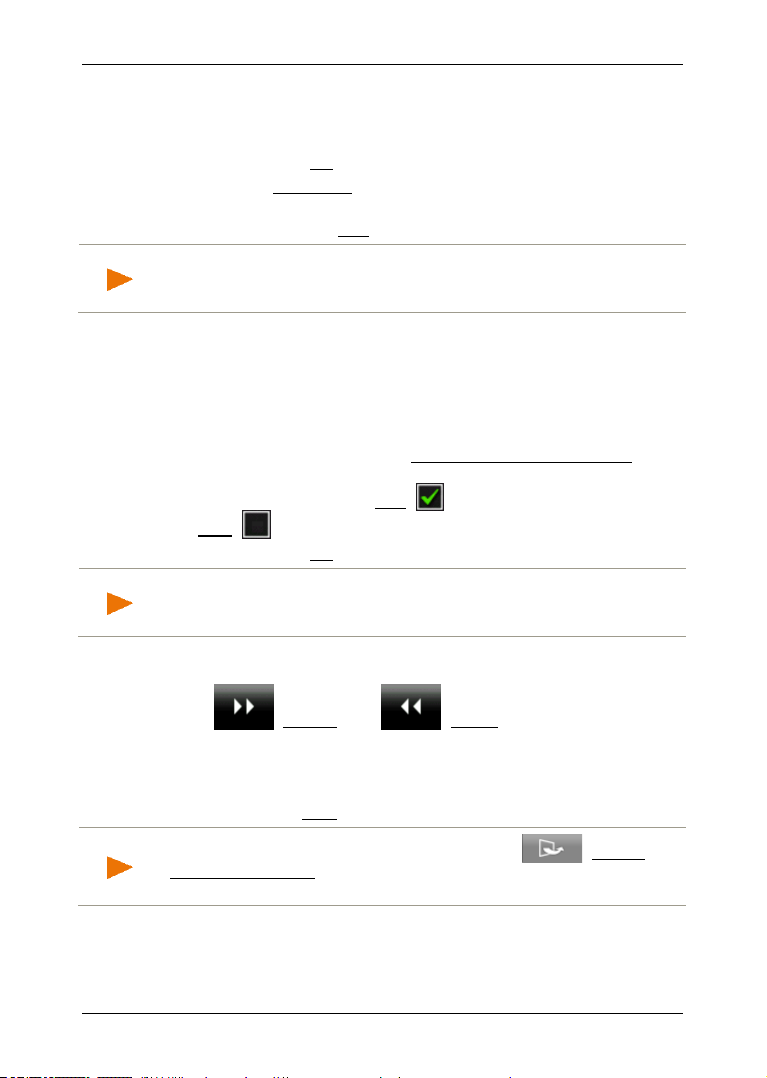
Felhasználói kézikönyv NAVIGON 92 Plus | 92 Premium | 92 Premium Live
Tudnivaló: Ha eltávolította a NAVIGON Radar info add-on-t, akkor
Tudnivaló: A bemutató üzemmód deaktiválásának módjáról a
Megnyílik az ELLENŐRZŐ BERENDEZÉSEK ELŐTT FIGYELMEZTET
ablak.
11. Határozza meg a kívánt beállítást.
12. Érintse meg az OK pontot.
► Ha az Eltávolítani opciót választotta, akkor a program felkéri
Önt, hogy erősítse meg az add-on eltávolítását.
► Érintse meg az Igen pontot.
annak újratelepítése csak a NAVIGON Fresh szoftver segítségével
lehetséges.
Megnyílik a BEMUTATÓ ÜZEMMÓD ablak.
A bemutató üzemmód a termék bemutatására szolgál, ha éppen
nincs GPS vétel.
Ha a bemutató üzemmód aktív, akkor Ön nem tud navigálni!
Bemutató üzemmódban csak a megadott helység közepéhez
tervezett navigációt szimulál a rendszer.
13. Győződjön meg róla, hogy az Indítás bemutató üzemmódban
jelölőnégyzet nem aktív. Szükség esetén érintse meg a
jelölőnégyzetet, hogy az Igen ( jelölőnégyzet aktív) értéket
Nem ( jelölőnégyzet nem aktív) értékre állítsa.
14. Érintse meg az OK pontot.
"Problémamegoldás" pontban, a "Véletlenül aktiváltam a bemutató
üzemmódot" bekezdésben tájékozódhat, 130. oldal.
Egy sor kép következik, melyek a navigációs készülék alapvető
kezelését mutatják be.
A (Tovább) és a (Vissza) képernyőgombokkal
lapozhat a képek között.
15. Nézze végig az összes képet.
- vagy -
► Érintse meg a Kész pontot.
Tudnivaló: Érintse meg a N
Bevezetés mutatása pontot, ha a bevezetőt később újra meg kívánja
tekinteni.
Megnyílik egy információs ablak a következő üzenettel:
AVIGÁCIÓ ablakban a (Tovább) >
"Kérjük, vegye figyelembe, hogy a KRESZ fontosabb a navigációs
rendszer utasításainál. Vezetés közben ne kezelje a készüléket."
- 18 - A navigációs rendszer első indítása
Page 19

Felhasználói kézikönyv NAVIGON 92 Plus | 92 Premium | 92 Premium Live
Tudnivaló: A navigációs rendszer első elindításakor megjelent a
16. Ha elolvasta, és megértette a szöveget, akkor érintse meg az OK
gombot.
Ha ezt az utasítást nem kívánja elfogadni, akkor érintse meg a
Mégsem gombot, hogy megszakítsa a navigációs alkalmazást.
Megnyílik egy képernyőgombokat tartalmazó ablak.
17. Érintse meg a képernyő egy tetszőleges pontját.
Megnyílik a N
AVIGÁCIÓ ablak.
5 A navigációs rendszer kezelése
készülék kezelésének egy rövid bevezetője. Érintse meg a NAVIGÁCIÓ
ablakban a (Tovább) > Bevezetés mutatása pontot, ha a
bevezetőt újra meg kívánja tekinteni.
A navigációs szoftver tartalmaz néhány alkalmazást, melyeknek száma
a navigációs készülék funkciógazdagságától függően változhat.
Ezekből az alkalmazásokból a navigációs rendszer minden funkcióját
és beállítását elérheti.
A képernyő alsó szélén gyakran található egy képernyőgombokat
tartalmazó ikonsor.
Minden képernyőgomb egy alkalmazást képvisel. A képernyőgomb
felett látható színes téglalap azt mutatja, hogy az adott alkalmazás
éppen nyitva van (itt: N
AVIGÁCIÓ).
(Kihangosító modul): megnyílik a K
"Kihangosító modul", 89. oldal.
(csak NAVIGON 92 Premium | 92 Premium Live)
(Navigáció): megnyitja a N
AVIGÁCIÓ; ablakot, onnan a célmegadás
és célkiválasztás minden módját elérheti.
(Térkép mutatása): megnyitja a térképet Standard üzemmódban,
ha éppen nem történik navigáció (lásd "Térkép Standard
üzemmódban", 56. oldal) vagy Navigáció üzemmódban, ha Ön éppen
navigál (lásd "Térkép Navigáció üzemmódban", 59. oldal).
(Navigációs opciók): megnyitja a N
AVIGÁCIÓS OPCIÓK ablakot;
hasznos funkciókat tartalmaz a navigációhoz és a térkép testre
szabásához.
(NAVIGON Live): Megnyitja a NAVIGON L
elérhet minden NAVIGON Live szolgáltatást, lásd "NAVIGON Live",
107. oldal (csak NAVIGON 92 Premium Live.
A navigációs rendszer kezelése - 19 -
IHANGOSÍTÓ MODUL ablak, lásd
IVE ablakot. Onnan
Page 20
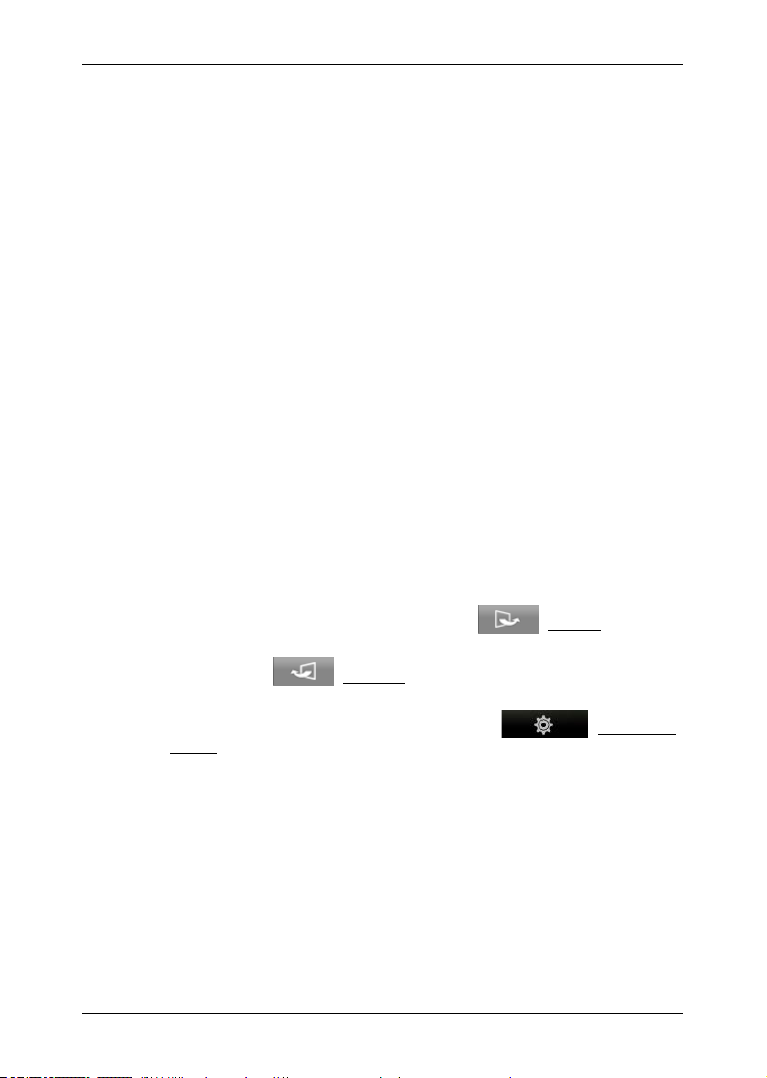
Felhasználói kézikönyv NAVIGON 92 Plus | 92 Premium | 92 Premium Live
5.1 Váltás másik alkalmazásra
Az alkalmazások közötti váltás több különböző módon történhet.
5.1.1 Lapozás
Húzza el az ujját vízszintesen a képernyőn az alkalmazások közötti
lapozáshoz.
► Húzza el az ujját a képernyőn balról jobbra, hogy megnyissa az
aktuális alkalmazástól balra elhelyezkedő alkalmazást.
► Húzza el az ujját a képernyőn jobbról balra, hogy megnyissa az
aktuális alkalmazástól jobbra elhelyezkedő alkalmazást.
5.1.2 A képernyőgomb sor használata
A képernyőgomb sor segítségével gyorsan válthat az egyes
alkalmazások között.
► Érintse meg az egyik képernyőgombot az ahhoz tartozó alkalmazás
megnyitásához.
A térképen Standard és Jármű módban a képernyőgomb sor nem
látható.
► Érintse meg a térképet a gombsor megjelenítéséhez.
► Érintse meg az egyik képernyőgombot az ahhoz tartozó alkalmazás
megnyitásához.
5.1.3 Opciók
Sok ablak jobb felső szélén megtalálható a (Tovább)
képernyőgomb, melynek segítségével további funkciók érhetők el.
Érintse meg a (Mégsem) képernyőgombot, ha bármely funkció
végrehajtása nélkül kívánja ismét bezárni az ablakot.
További funkciók érhetők el a gombsoron lévő (Navigációs
opciók) képernyőgomb segítségével. Itt hasznos funkciók találhatók a
navigációhoz és a térkép testre szabásához.
- 20 - A navigációs rendszer kezelése
Page 21
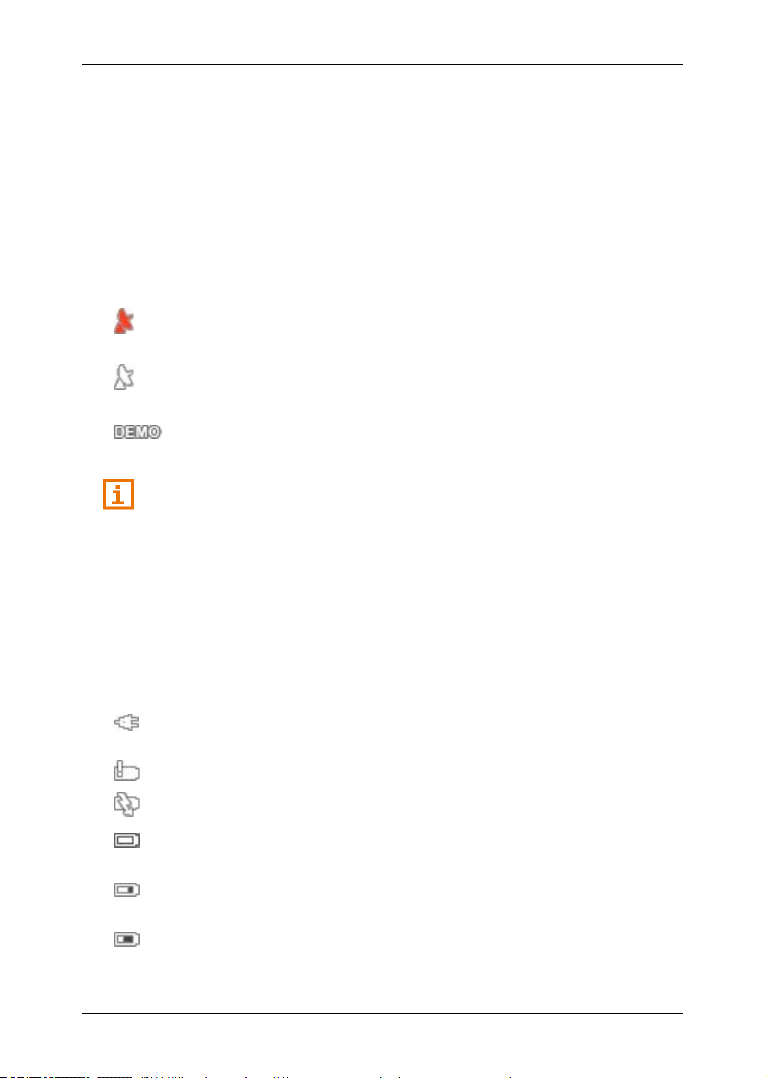
Felhasználói kézikönyv NAVIGON 92 Plus | 92 Premium | 92 Premium Live
5.2 Információ
Számos ablak felső szélén különböző, információkat hordozó ikonok
találhatók.
GPS
A GPS ikon az alábbi vételi állapotokat mutathatja:
Nincs GPS (Nincs szimbólum): A beépített GPS vevő nem üzemkész.
Ha ez a probléma hosszabb ideig fennáll, akkor lépjen velünk
kapcsolatba (lásd "Kérdések a termékkel kapcsolatban", 8. oldal).
Nincs jel: Háromnál kevesebb műhold adatai érkeznek. A pozíció nem
meghatározható.
GPS kész: Legalább 3 műhold adatai érkeznek. A pozíció
meghatározható.
Szimuláció: Ha Ön éppen szimulációt futtat, akkor a GPS jel helyett a
Demo ikon jelenik meg.
További információt a GPS állapottal kapcsolatban a "GPS állapot,
aktuális tartózkodási hely mentése" fejezetben talál, 79. oldal.
Iránytű
Az Irán ytű ikon megmutatja, hogy Ön éppen milyen irányba mozog. Az
alábbi irányok közül mutat egyet:
É, ÉK, K, DK, D, DNY, NY, ÉNY.
Energia
Az Energia ikon a beépített akkumulátor alábbi állapotait mutathatja:
A készüléket külső áramforrás táplálja. Az akkumulátor teljesen feltöltött
állapotban van.
Az akkumulátor nem tölthető, mert hőmérséklete túl magas.
A készüléket külső áramforrás táplálja. Az akkumulátor töltés alatt áll.
A készüléket saját belső akkumulátora táplálja. Az akkumulátor teljesen
feltöltött állapotban van.
A készüléket saját belső akkumulátora táplálja. Az akku töltöttsége
megfelelő.
A készüléket saját belső akkumulátora táplálja. Az akku töltöttsége
gyenge.
A navigációs rendszer kezelése - 21 -
Page 22
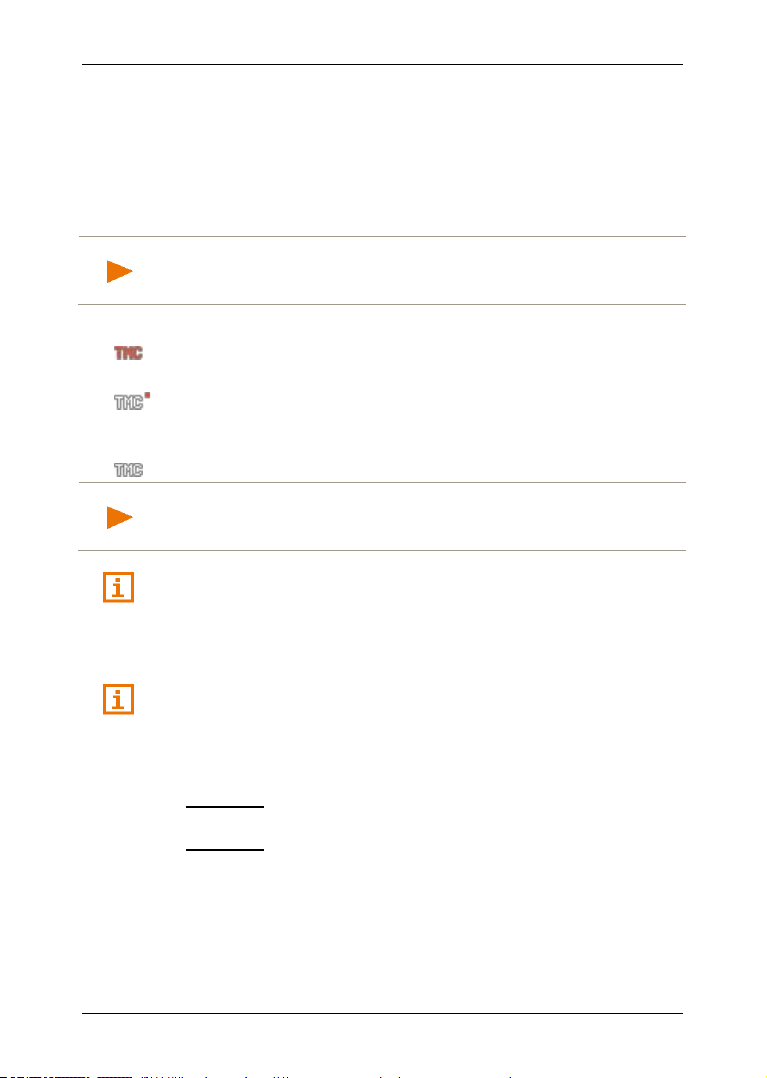
Felhasználói kézikönyv NAVIGON 92 Plus | 92 Premium | 92 Premium Live
Tudnivaló: Ez a funkció csak akkor használható, ha abban az
Tudnivaló: A TMC antenna az autós töltőkábelbe integrálva található.
Forgalmi jelentés
TMC
A navigációs rendszerben integrált TMC vevő található, mely aktuális
forgalmi jelentésekkel szolgál. Ezáltal a navigációs rendszer szükség
esetén dinamikusan módosítani tudja az útvonalat, pl. egy dugó
elkerüléséhez.
országban, ahol éppen halad, TMC forgalmi jelentéseket sugároznak.
Ez nem minden ország esetében van így.
A TMC ikon a TMC vétel alábbi állapotait mutathatja:
Hangolás (piros színnel): A TMC vevő vételre kész, de nem talál TMC
jeleket sugárzó adót. Nem állnak rendelkezésre forgalmi jelentések.
Hangolás: A TMC vevő vételre kész, de nem talál TMC jeleket sugárzó
adót. Rendelkezésre állnak azonban még forgalmi jelentések. Ez az
eset akkor állhat elő, ha Ön például éppen egy alagútban halad.
TMC kész (fehér színnel): Forgalmi jelentések foghatók.
A Hangolás ikon ezért akkor is megjelenhet, ha az autós töltőkábelt
nem csatlakoztatta a navigációs készülékre.
A TMC működésének leírását a "TMC (Forgalmi jelentés)" fejezetben
találja, 80. oldal.
Traffic Live
Ez a bekezdés csak akkor érinti Önt, ha a készüléke egy
NAVIGON 92 Premium Live.
Forgalmi jelentéseket fogadhat a NAVIGON Live szolgáltatások
keretében (Traffic Live) vagy a rádióadóktól (TMC) is. (Lásd "A
NAVIGON Live szolgáltatások konfigurálása", 119. oldal.)
A Traffic Live ikon akkor jelenik meg, ha a forgalmi jelentéseket a
NAVIGON Live szolgáltatásoktól kapja.
A Traffic Live ikon a forgalmi jelentések vételének alábbi állapotait
mutathatja:
- 22 - A navigációs rendszer kezelése
Page 23

Felhasználói kézikönyv NAVIGON 92 Plus | 92 Premium | 92 Premium Live
Tudnivaló: Ez az ikon csak a navigációs utasítások elnémítását
(Piros) Kapcsolódás: A NAVIGON Live szerverről forgalmi jelentések
lehívására tett legutóbbi kísérlet sikertelen volt. Ez az eset akkor állhat
elő, ha Ön például éppen egy alagútban halad. Valószínű azonban,
hogy még rendelkezésre állnak korábban lehívott jelentések.
(Fehér) A Traffic Live szolgáltatás rendelkezésre áll: A forgalmi
jelentések lehívása sikerült. A rendelkezésre álló jelentések frissek.
Némítás
A Némítás ikon az alábbi állapotokat mutathatja:
Nincs szimbólum: A navigációs alkalmazás nincs elnémítva.
Némítás: A navigációs alkalmazás el van némítva. Ha éppen navigáció
zajlik, akkor Ön nem hall navigációs utasításokat.
mutatja. A kihangosító berendezés hangerejéről nem szolgáltat
információt.
Bluetooth / Telefon
Ez a bekezdés csak akkor érinti Önt, ha a készüléke egy
NAVIGON 92 Premium | 92 Premium Live.
A navigációs készülék integrált Bluetooth kihangosítóval rendelkezik.
Így kihangosítóként használhatja akár két Bluetooth-képes
mobiltelefonhoz is.
A Telefon ikon a kihangosító alábbi állapotait mutathatja:
Nincs Bluetooth (Nincs szimbólum): A Bluetooth funkció deaktivált.
Nincs kapcsolatban (piros mobiltelefon): A navigációs készülék nincs
Bluetooth kapcsolatban másik készülékkel.
Kapcsolatban (fehér mobiltelefon): A navigációs készülék egy
mobiltelefonhoz csatlakozik, és kihangosítóként használható. A szám
mutatja, hogy a két telefon közül éppen melyik aktív.
Folyamatban lévő hívás (zöld mobiltelefon): A navigációs rendszer
kihangosító modulját éppen telefonálásra használják. A szám mutatja,
hogy a két telefon közül éppen melyiken folytatnak beszélgetést.
Fejhallgató: A készülékhez egy headsetet csatlakoztattak. A
navigációs rendszer utasításait a headseten keresztül hallja. A
kihangosító modul telefonos funkciói nem állnak rendelkezésre.
A navigációs rendszer kezelése - 23 -
Page 24
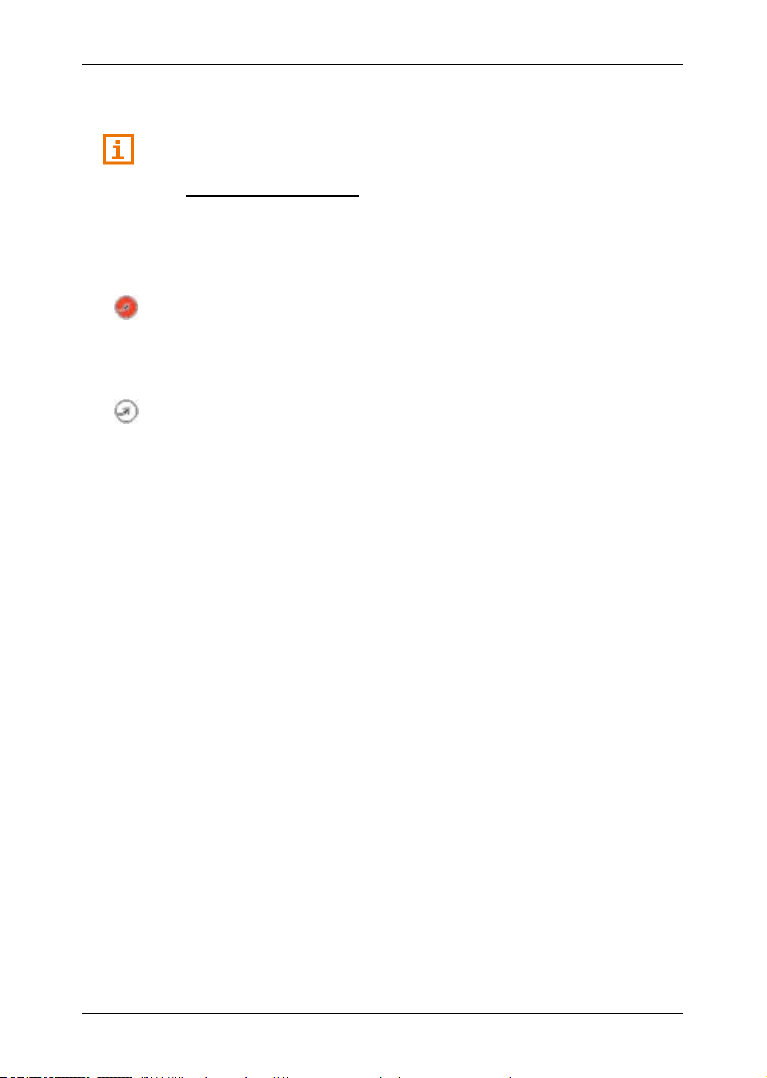
Felhasználói kézikönyv NAVIGON 92 Plus | 92 Premium | 92 Premium Live
NAVIGON Live Services
Ez a bekezdés csak akkor érinti Önt, ha a készüléke egy
NAVIGON 92 Premium Live.
A NAVIGON Live Services ikon a NAVIGON Live szolgáltatások
elérhetőségét jelzi. Az ikon az alábbi állapotokat mutathatja:
(Nincs szimbólum) A NAVIGON Live szolgáltatások nem állnak
rendelkezésre: A NAVIGON Live szolgáltatások deaktiváltak. (Lásd "A
NAVIGON Live szolgáltatások konfigurálása", 119. oldal)
(Piros) Kapcsolódás: A NAVIGON Live szerverrel még nem jött létre a
kapcsolat. Ennek a következő okai lehetnek:
► Megszakadt a kapcsolat a mobilhálózattal.
► A NAVIGON Live szerver nem válaszol.
(Fehér) A NAVIGON Live szolgáltatások rendelkezésre állnak: A
NAVIGON Live szerverrel létrejött a kapcsolat. A NAVIGON Live
szolgáltatások rendelkezésre állnak.
5.3 Szoftverbillentyűzet
Ha szövegbevitelre van szükség, megjelenik a képernyőn egy virtuális
billentyűzet.
A címek vagy célobjektumok elnevezéseinek beírásához alapesetben
az adott ország nyelvének megfelelő billentyűzet nyílik meg.
Ha el kíván menteni egy úticélt a kedvencekbe, vagy ha megad egy
célobjektum kategóriát vagy egy országot, akkor alapesetben a
kezelőfelület nyelvének megfelelő billentyűzet nyílik meg.
A virtuális billentyűzeten minden adatbevitel kézzel történik. Csak
nagybetűk írhatók be.
Helység- vagy utcanevek bevitelekor nem kell különleges jeleket vagy
ékezeteket beírni. A navigációs rendszer automatikusan kiegészíti ezt
Ön helyett. Ha például "Bärnau" helységet keresi, akkor írja be
egyszerűen, hogy "Barnau". A különleges jelek azonban hasznosak
lehetnek az elmentendő úticélok és útvonalak elnevezésekor.
- 24 - A navigációs rendszer kezelése
Page 25

Felhasználói kézikönyv NAVIGON 92 Plus | 92 Premium | 92 Premium Live
Tudnivaló: A latin betűs billentyűzet kiosztása konfigurálható.
Tudnivaló: Az utca- és helységnevek csak akkor vihetők be a
5.3.1 Különleges gombok
Szóközt szúr be.
Törli a kurzor előtti karaktert.
5.3.2 Latin billentyűzetkiosztás
A képernyő jobb és bal szélén alul lehet váltani a betűbillentyűzet, a
különleges jelek billentyűzete és a számbillentyűzet között.
Baloldali gomb:
/ : a szám- és a betűbillentyűzet között vált
Jobboldali gomb:
/ : a különleges jelek és a számok billentyűzete között vált
► Érintse meg a NAVIGÁCIÓ ablakban a (Tovább) >
Rendszerbeállítások > Nyelv és billentyűzet > Billentyűzet-kiosztás
(latin) pontokat.
► Adja meg, melyik kiosztást kívánja használni: alfabetikus
(ABCDEF), angol (QWERTY), német (QWERTZ), francia
(AZERTY).
5.3.3 Cirill és görög billentyűzetkiosztás
A cirill vagy görög billentyűzetről átválthat a latin billentyűzetre. Ily
módon sok címet megadhat transzliteráltan vagy a kezelőfelület
nyelvén is.
Példa: A kezelőfelület nyelve magyar. Moszkvába szeretne navigálni.
Az alábbi lehetőségei vannak:
► "Москва" (cirill)
► "Moskva" (transzliterált)
► "Moszkva" (magyar)
kezelőfelület nyelvén, ha szerepelnek így a térkép adatállományában is.
A navigációs rendszer kezelése - 25 -
A képernyő bal szélén alul található képernyőgomb segítségével lehet
váltani a latin és a cirill, illetve a latin és a görög billentyűzet között, a
képernyő jobb szélén alul található képernyőgomb a betűbillentyűzet, a
különleges jelek billentyűzete és a számbillentyűzet között vált.
Page 26
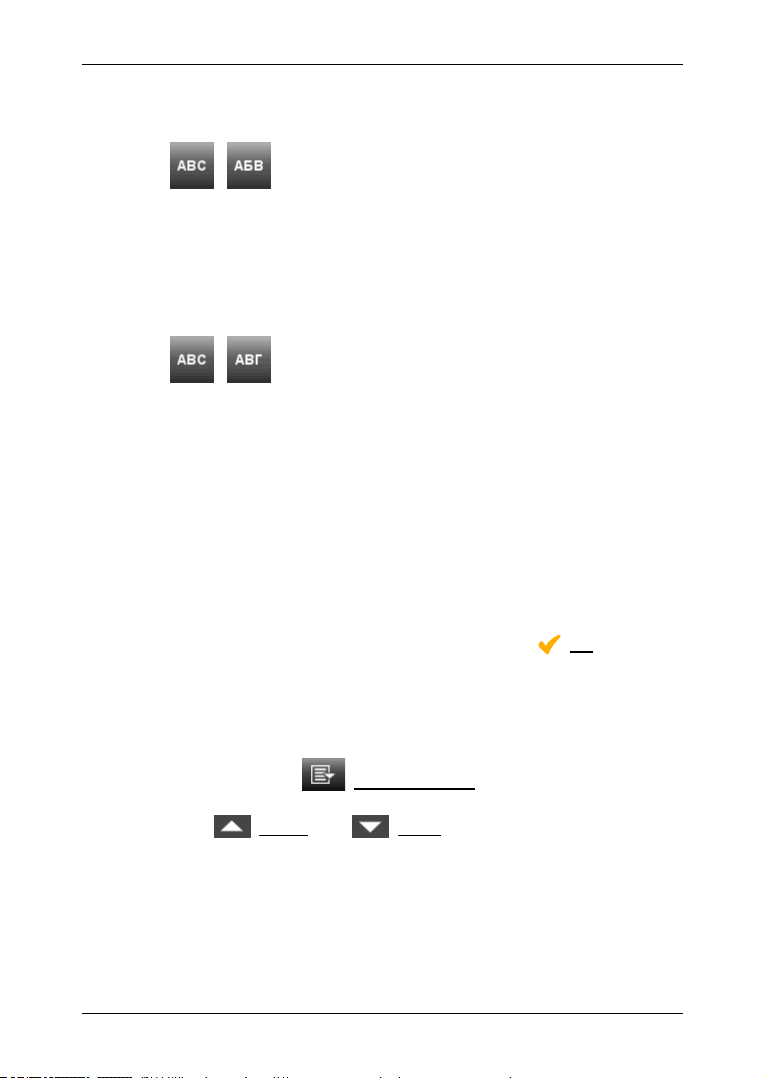
Felhasználói kézikönyv NAVIGON 92 Plus | 92 Premium | 92 Premium Live
Cirill billentyűzetkiosztás
Baloldali gomb:
/ : a latin és a cirill billentyűzetkiosztás között vált.
Jobboldali gomb:
az aktuális billentyűzetkiosztáson a különleges jelek billentyűzete, a
szám- és a betűbillentyűzet között vált.
Görög billentyűzetkiosztás
Baloldali gomb:
/ : a latin és a görög billentyűzetkiosztás között vált.
Jobboldali gomb:
az aktuális billentyűzetkiosztáson a különleges jelek billentyűzete, a
szám- és a betűbillentyűzet között vált.
5.3.4 Adatok bevitele
Gyakran állnak rendelkezésre listák, melyekből kiválaszthat egy adatot.
Ez a helyzet például, ha egy helységet ad meg.
Amint bevitte az első betűt, megjelenik az adott ország legnagyobb
olyan helysége, amely az adott betűvel kezdődik.
Minden további betű megadása után megjelenik az első olyan helység,
melynek neve a megadott betűkkel kezdődik.
► Ha a kívánt helység megjelenik, érintse meg az (OK) pontot,
hogy lezárja a helységmegadás folyamatát.
Bármikor megnyithat egy listát, mely minden olyan helységet tartalmaz,
melyek neve az eddig megadott betűkkel kezdődik, vagy amelyek a
megadott betűket tartalmazzák. Minél több betűt adott meg, annál
rövidebb a lista.
► Érintse meg a (Lista megnyitása) pontot ezen lista
megjelenítéséhez.
A (Felfelé) és a (Lefelé) képernyőgombokkal
oldalanként lapozhat a listában.
► A lista egyik elemének a beviteli mezőbe történő átvételéhez
egyszerűen érintse meg azt az adatot.
Amint átvett egy adatot, bezárul a lista. A helységmegadás
folyamata ezennel lezárul.
- 26 - A navigációs rendszer kezelése
Page 27
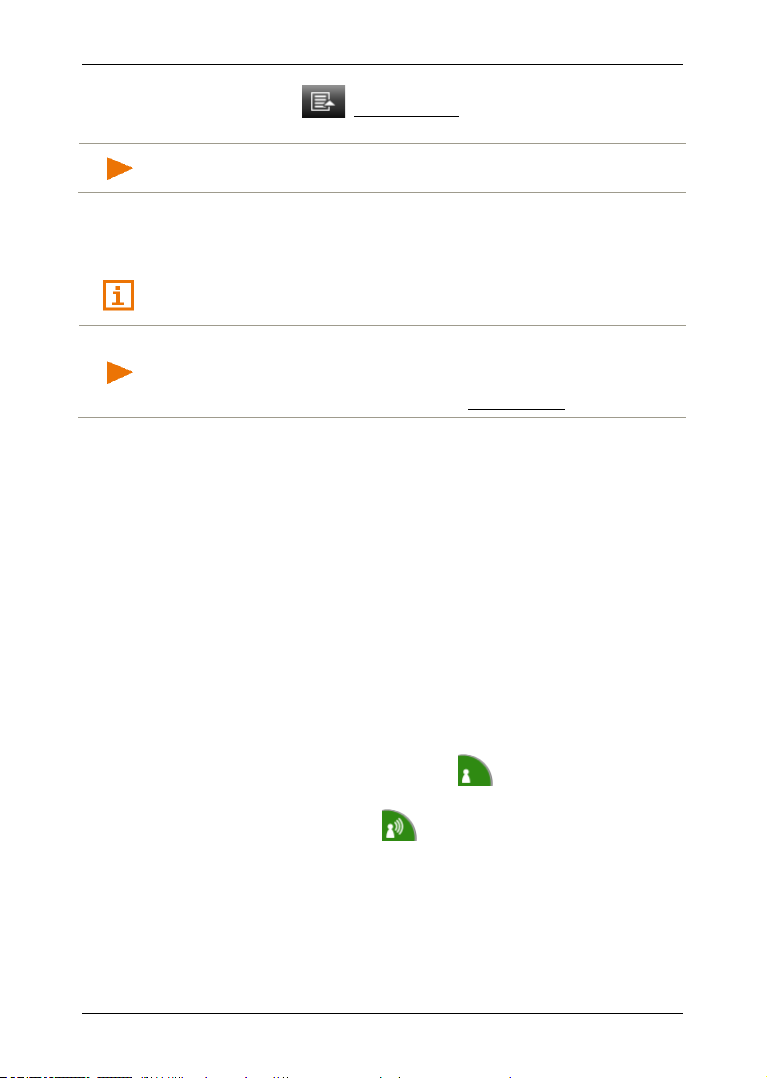
Felhasználói kézikönyv NAVIGON 92 Plus | 92 Premium | 92 Premium Live
Tudnivaló: A lista automatikusan megnyílik, amint csak 4 vagy
Tudnivaló: A Hangvezérlés funkció nem minden nyelvhez áll
► Érintse meg a (Lista bezárása) pontot, hogy bezárja a listát
anélkül, hogy átvenne egy adatot.
kevesebb adatot tartalmaz.
6 Hangvezérlés
Ez a bekezdés csak akkor érinti Önt, ha a készüléke egy
NAVIGON 92 Premium | 92 Premium Live.
rendelkezésre.
Azon nyelvek esetében, melyekhez ez a funkció nem áll rendelkezésre,
a N
AVIGÁCIÓ ablakban nem jelenik meg a Hangvezérlés képernyőgomb.
A navigációs készülék számos funkciója kényelmesen előhívható
hangvezérléssel.
6.1 A hangvezérlés aktiválása
A legtöbb ablakban a hangvezérlés magától aktív. Ez azokra az
ablakokra vonatkozik, melyekben a rendszer választ vár Öntől, például,
ha egy új forgalmi jelentés érinti az útvonalat.
A térképen Standard és Navigáció üzemmódban aktiválódik a
hangvezérlés, ha megjelenítteti a képernyőgomb sort:
► Érintsen meg egy tetszőleges pontot a térképen.
Egyetlen nyugtázó hangjelzést hall, és ekkor kimondhatja a
parancsot.
6.2 Hangvezérlés használata
Ha az adott ablakban szereplő funkciók hangvezérléssel előhívhatók,
az ablak bal alsó sarkában megjelenik a (Hangvezérlés aktív)
ikon.
Egy egyszeri hangjelzés és a (Beszéljen) ikon jelzi, hogy a
navigációs rendszer szóbeli utasításra vár.
► Mondjon ki egy parancsot.
Pozitív nyugtázási hangot hall (két magas hang), és a funkciót
végrehajtja a rendszer.
Ha a navigációs rendszer nem értette meg az utasítást, vagy ha Ön egy
adott ideig nem mond semmit, akkor negatív nyugtázási hang hallatszik
(két mély hang).
Hangvezérlés - 27 -
Page 28
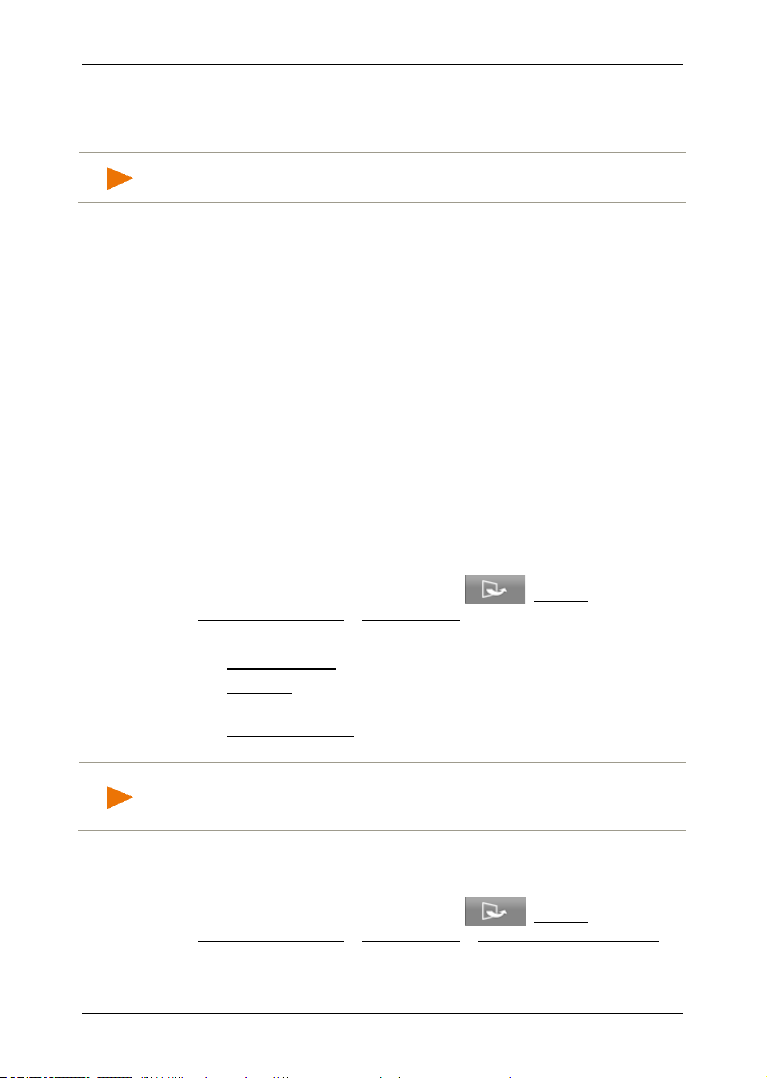
Felhasználói kézikönyv NAVIGON 92 Plus | 92 Premium | 92 Premium Live
Tudnivaló: A navigációs utasításokat és figyelmeztetéseket a rendszer
Tudnivaló: Részletes információt a navigációs cél címének szóbeli
► Mondja ki ismét a parancsot.
Ha a navigációs rendszer többször egymás után nem értette meg Önt,
akkor megjelenik a "Mondja, hogy Súgó" utasítás.
elnémítja, míg Öntől szóbeli utasításra vár.
6.3 Súgó
Mondja ki, hogy "Súgó", ha az adott helyzetben használható szóbeli
utasításokról kér információt. Szinte minden hangvezérlést támogató
ablakban megmondja a navigációs rendszer, hogy az adott ablakban
milyen szóbeli utasítások működnek.
6.4 A hangvezérlés deaktiválása
A hangvezérlés az alábbi esetekben deaktiválja magát:
► Ha ujjal kezeli a navigációs készüléket, miközben a rendszer
szóbeli utasítást vár Öntől.
► Bejövő hívás és folyamatban lévő beszélgetés esetén, ha a
navigációs készüléket kihangosítóként használja.
6.5 A hangvezérlés konfigurálása
Konfigurálhatja, mely feladatokra kívánja a hangvezérlést alkalmazni.
► Érintse meg a NAVIGÁCIÓ ablakban a (Tovább) >
Rendszerbeállítások > Hangvezérlés pontokat.
Adja meg, mely feladatoknál kívánja használni a hangvezérlést:
► Cím megadása: Csak címeket adhat meg hangvezérléssel.
► Válaszok: Címeket adhat meg és válaszolhat a navigációs
készülék kérdéseire.
► Minden lehetőség: A hangvezérlés minden funkcióját
használhatja.
megadásával kapcsolatban a "Cím bemondása" fejezetben talál,
33. oldal.
A hangvezérlés asszisztens hangereje a navigációs utasítások
hangerejétől függetlenül szabályozható. Így a szóbeli utasításra való
felkérést akkor is hallhatja, ha a navigációs utasításokat elnémította.
1. Érintse meg a N
AVIGÁCIÓ ablakban a (Tovább) >
Rendszerbeállítások > Hangvezérlés > Az asszisztens hangereje.
pontokat.
2. Határozza meg az asszisztens hangerejét.
- 28 - Hangvezérlés
Page 29
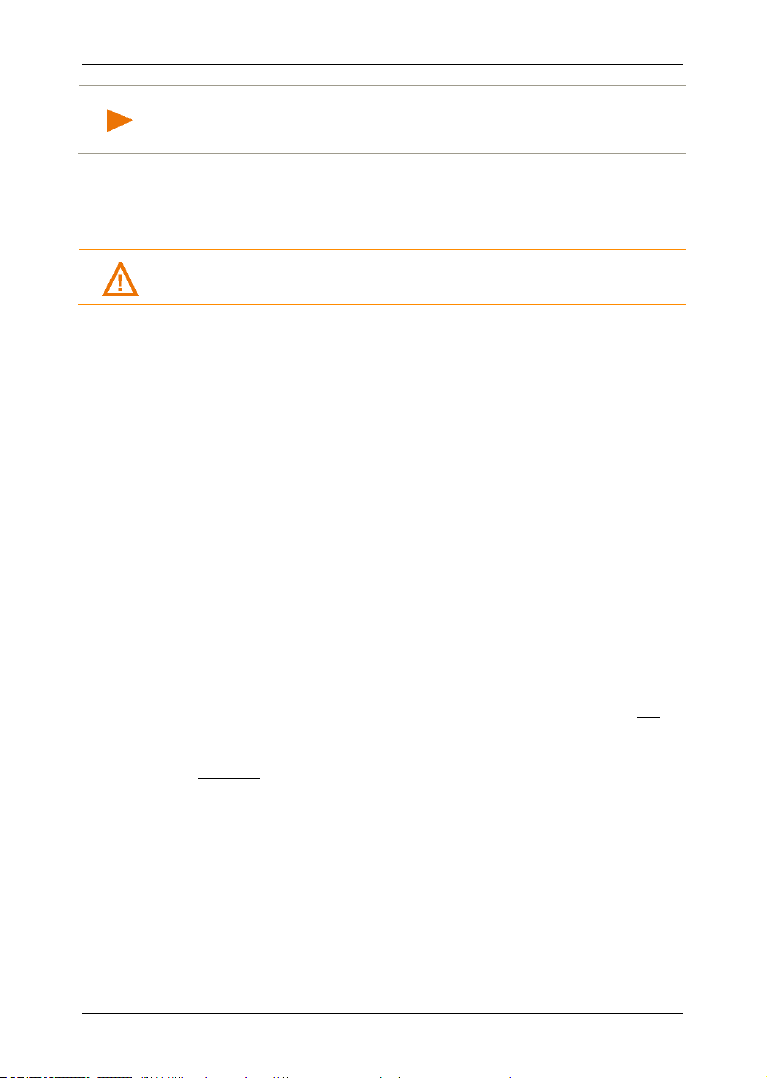
Felhasználói kézikönyv NAVIGON 92 Plus | 92 Premium | 92 Premium Live
Tudnivaló: A navigációs rendszer konfigurálásával kapcsolatos
Figyelem: Feltétlenül tartson be minden biztonsági utasítást a "Fontos
információkat az "A navigációs rendszer konfigurálása" fejezetben
találja, 121. oldal.
7 Navigáció
A navigációs rendszer használata saját felelősségre történik.
biztonsági utasítások" fejezetben, 9. oldal.
Zavart GPS vétel
Ha a GPS vétel zavarttá válik (például ha Ön éppen alagútban halad),
akkor a navigáció folytatódik. A navigációs rendszer az
útvonaladatokból és az eddigi vezetési jellemzőkből kiszámítja az Ön
valószínű tartózkodási helyét. Amint ismét GPS jelek vehetők, a
navigáció valódi GPS adatokkal folytatódik.
Az úticél elérése
Ha elérte a megadott úticélt, akkor elhangzik egy ennek megfelelő
üzenet.
A térképen ekkor csak az Ön aktuális tartózkodási helye (narancs nyíl)
és az úticélt jelző zászló jelenik meg.
7.1 A navigációs alkalmazás indítása
Ön bekapcsolta a navigációs készüléket.
Az alábbi üzenet jelenik meg:
"Kérjük, vegye figyelembe, hogy a KRESZ fontosabb a navigációs
rendszer utasításainál. Vezetés közben ne kezelje a készüléket."
► Ha elolvasta, és megértette a szöveget, akkor érintse meg az OK
gombot.
Ha ezt az utasítást nem kívánja elfogadni, akkor érintse meg a
Mégsem gombot, hogy megszakítsa a navigációs alkalmazást.
Megnyílik a NAVIGÁCIÓ ablak. Onnan a navigációs alkalmazás minden
funkciója elérhető.
Navigáció - 29 -
Page 30
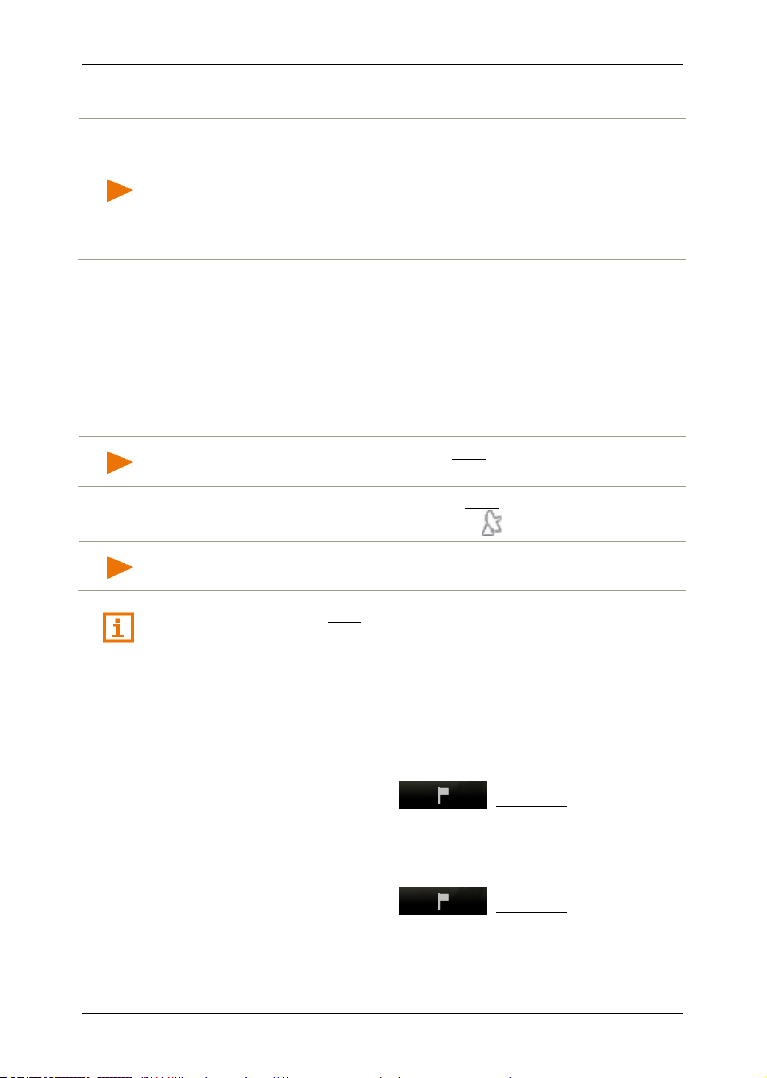
Felhasználói kézikönyv NAVIGON 92 Plus | 92 Premium | 92 Premium Live
Tudnivaló: A GPS adatok kifogástalan vételéhez a GPS vevőnek
Tudnivaló: Közvetlenül azután, hogy a GPS ikon GPS kész állapotba
Tudnivaló: A leggyorsabban akkor zajlik le az inicializálás, ha nem
A GPS vevő inicializálása
akadálymentes "rálátással" kell rendelkeznie a műholdakra. Az
alagutak, a házak közötti szűk utcák vagy a visszaverődés a házak
homlokzatáról erősen korlátozhatja a GPS vételt, illetve teljesen meg is
akadályozhatja azt. Ha a GPS vevő, ill. a navigációs készülék egy
járműben található, akkor annak fémtartalmú anyaggal sötétített
szélvédője vagy a szélvédőfűtés is rossz GPS vételt okozhat.
Amint a navigációs készülék be van kapcsolva, megkezdődik a GPS
vevő inicializálása.
A GPS vevő első inicializálása a navigációs alkalmazás első elindítása
után történik. Ez akár 5 percig is eltarthat.
A navigációs készülék minden további bekapcsolásakor a GPS vétel
rövid időn belül megkezdődik.
Ha a navigációs készülék egy hétnél hosszabb ideig nem volt
bekapcsolva, akkor a következő inicializálás akár 10 percig is tarthat.
kerül, pár percig még korlátozott lehet a pozíciószámítás pontossága.
A képernyő jobb felső sarkában látható a GPS ikon. Amint legalább
három műhold adatait veszi a vevő, az ikon (GPS kész) ábrára vált.
kezdi meg az utazást az inicializálás lezárása előtt.
További információt a GPS ikonnal kapcsolatban a "GPS" fejezetben
talál, 21. oldal.
Vissza a Navigáció ablakhoz
A NAVIGÁCIÓ ablak akkor nyílik meg, ha elindítja a navigációs
alkalmazást.
Ha egy ablak nyitva van, melyen képernyőgomb sor látható:
► Érintse meg a gombsoron a (Navigáció) pontot.
Ha a térkép Standard vagy Jármű üzemmódban van nyitva:
► Jeleníttesse meg a képernyőgomb ikonsort (lásd "Képernyőgomb
sor", 62. oldal).
► Érintse meg a gombsoron a (Navigáció) pontot.
Ha a navigációs alkalmazás egy másik ablaka van megnyitva:
- 30 - Navigáció
Page 31

Felhasználói kézikönyv NAVIGON 92 Plus | 92 Premium | 92 Premium Live
Tudnivaló: Ha először ad meg új úticélt, megnyílik az ORSZÁG ablak.
► Érintse meg a (Vissza) gombot. Ekkor abba az ablakba
kerül, ahonnan jött.
► Érintse meg annyiszor a (Vissza) gombot, míg a
NAVIGÁCIÓ ablak lesz megnyitva.
7.2 Úticél megadása
Megadhat egy új úticélt vagy kiválaszthat egy elmentett úticélt.
Új úticél megadásához a következőket teheti:
► megadhatja az úticél címét (lásd "Cím megadása", 32. oldal).
► kiválaszthat egy célobjektumot (lásd "Célobjektum", 34. oldal).
Érintse meg azt az országot, melyben az úticél található.
Egy elmentett úticél kiválasztásához a következő úticél- ill. címlisták
állnak rendelkezésre:
► KEDVENCEK: Minden úticél, melyet Ön a készülékbe bevitt, majd
elmentett (lásd "Kedvencek", 38. oldal).
EDVENCEK listában ezen kívül két speciális úticél is tárolódik:
A K
► Otthoni cím: Az otthoni címként elmentett cím (lásd "Otthoni
cím meghatározása", 47. oldal).
► Járművem: Járművének elhelyezkedése automatikusan
elmentődik, ha a Parkolás az úticél közelében funkciót
használja (lásd "Parkolás az úticél közelében", 73. oldal).
► LEGUTÓBBI ÚTICÉLOK: Egyszer már felkeresett úticélok (lásd
"Legutóbbi úticélok", 39. oldal).
► TELEFONKÖNYVBŐL: Minden úticél egy csatlakoztatott mobiltelefon
telefonkönyvéből (lásd "Telefonkönyvből", 40. oldal).
7.2.1 Célország megadása
Ha megad egy címet (lásd “Cím megadása“, 32. oldal), egy
célobjektumot egy helységben (lásd Célobjektum egy konkrét
helységben, 36. oldal) vagy egy országos jelentőségű célobjektumot
(lásd “Országos jelentőségű célobjektum“, 37. oldal), akkor az első
beviteli ablakban, fent balra az Ország képernyőgomb látható. Azon
ország zászlaját mutatja, melyből jelenleg navigációs célok adhatók
meg.
Ha az Ön úticélja egy másik országban fekszik, akkor a
következőképpen járjon el:
1. Érintse meg az Ország képernyőgombot.
2. Adja meg az ország nevét, melyben az úticélja található.
A képernyőgombon a célország zászlaja látszik.
Navigáció - 31 -
Page 32

Felhasználói kézikönyv NAVIGON 92 Plus | 92 Premium | 92 Premium Live
Tudnivaló: Csak azokat az országokat kínálja fel választásra a
Tudnivaló: A következő leírás a Város előbb címmegadási sorrendből
program, melyeknek térképe a navigációs készülék rendelkezésére áll.
7.2.2 Cím megadása
1. Érintse meg a NAVIGÁCIÓ ablakban az Úticél megadása > Cím
megadása pontokat.
Ha a navigációs készülékben olyan ország térképe van, ahol
címmeghatározáskor először az utcát adják meg (pl.
Svédország, Norvégia, stb.), akkor megnyílik a C
MEGADÁSI SORRENDJE
► Válassza ki a kívánt beviteli sorrendet (Utca előbb vagy Város
előbb). Ha ezt a beállítást véglegesen, és újabb rákérdezés
nélkül el kívánja menteni, akkor aktiválja a 'A jövőben ezeket a
beállításokat használja címmegadáskor' pont melletti
jelölőnégyzetet.
ablak.
ÍMADATOK
Tudnivaló: A sorrendet a N
AVIGÁCIÓ ablakban a (Tovább) >
Navigációs beállítások > Általános > Címadatok megadási sorrendje
pontban határozhatja meg, és módosíthatja.
Vegye figyelembe azonban, hogy az Utca előbb sorrend nem minden
országban lehetséges. Ha a kiválasztott ország térképe nem támogatja
mindkét üzemmódot, akkor először a várost kell megadnia.
indul ki.
Megnyílik a HELYSÉG ablak.
1. Írja be az úticél nevét vagy irányítószámát.
2. Adja meg a célutca nevét.
Ha a Cseh Köztársaságban vagy Oroszországban lévő címet
ad meg, és kiválasztotta az ennek megfelelő térképet, akkor az
utcanév helyett megadhatja a telekkönyvi számot is.
► Érintse meg az ÚT/UTCA ablakban a (Tovább) > Cím
pont megadása pontokat, és adja meg a telekkönyvi számot.
A navigációs rendszer ehhez a címhez tervez egy útvonalat.
3. Adja meg a házszámot. Ha nem ismeri a házszámot, akkor hagyja
üresen a mezőt.
Ha nem ismeri a házszámot, de egy közeli keresztutcát igen, akkor
érintse meg a H
ÁZSZÁM ablakban a (Tovább) >
Keresztutca megadása pontot, és adja meg ott annak a nevét. A
navigációs rendszer így a két megadott utca kereszteződéséhez
kalkulálja az útvonalat.
Megnyílik az Ú
TICÉL ablak.
- 32 - Navigáció
Page 33

Felhasználói kézikönyv NAVIGON 92 Plus | 92 Premium | 92 Premium Live
További információt a navigáció indításával kapcsolatban az "Útvonal
Tudnivaló: Nem kell minden címadatot megadnia. Korábban is
4. Érintse meg az Indítás gombot, hogy a megadott címre navigáljon.
- vagy -
Érintse meg a (Parkolás) gombot, hogy az úticél közelében
parkolót kerestessen, és odanavigáljon.
Előfordul, hogy az úticél nem határozható meg egyértelműen, ha a
megadott helységnév- és utcanév- kombináció többször is
előfordul.
Ebben az esetben megnyílik egy ablak, melyben megjelenik az Ön
által megadott adatokhoz rendelhető összes cím további
információkkal.
► Érintse meg azt a címet, melyhez navigálni kíván.
Ha a megadott házszám nem található a térképen, akkor az ablak
csak a megadotthoz legközelebb eső házszámmal vett címet
tartalmazza.
A program megtervezi az útvonalat. Az útvonaltervezés után
megnyílik a térkép Útvonal előnézet üzemmódban. A térképen
megjelenik az úticél.
AZ ÚTICÉL ablakban rendelkezésre álló összes opció leírása az "Opciók
az Úticél ablakban", fejezetben olvasható, 42. oldal.
előnézet" fejezetben talál, 42. oldal. Kérjük, olvasson ott tovább.
elindíthatja a navigációt, ha megérinti az (Navigálás ide)
képernyőgombot, mely a beviteli mező alatt, a már megadott helység,
illetve megadott utca mellett jelenik meg.
Ha csak a városnevet adja meg, akkor a navigációs készülék a
városközpontba tervez egy útvonalat.
Ha csak a helységet és az utcát ismeri, de sem a házszámot sem a
keresztutcát nem, akkor a navigációs készülék a legjobb útvonalat
tervezi a megadott utcáig.
7.2.3 Cím bemondása
Különösen kényelmes a cím szóbeli megadása.
1. Érintse meg a N
Ha első alkalommal hívja elő a Hangvezérlés funkciót, akkor
megnyílik egy információs ablak, mely általános tudnivalókat és
tippeket tartalmaz a beszédfelismerés alkalmazásáról.
► Érintse meg a “Legközelebb is mutassa ezt az üzenetet?“
pontot, hogy a hangvezérlés legközelebbi alkalmazásakor ez az
ablak már ne jelenjen meg.
Navigáció - 33 -
AVIGÁCIÓ ablakban a Hangvezérlés pontot.
Page 34

Felhasználói kézikönyv NAVIGON 92 Plus | 92 Premium | 92 Premium Live
Tudnivaló: A Hangvezérlés funkció nem minden nyelvhez áll
► Érintse meg a Tovább pontot.
Megnyílik a HELYSÉG ablak.
Fent megjelenik az ország, melyben címek adhatók meg.
► Érintse meg az országot, ha az Ön úticélja másik országban
fekszik. Kövesse a navigációs rendszer utasításait.
A címadatokat Város > Út/utca > Házszám sorrendben kérdezi le a
rendszer.
Egy egyszeri hangjelzés és a (Beszéljen) ikon jelzi, hogy a
navigációs rendszer szóbeli utasításra vár.
2. Kövesse a navigációs rendszer utasításait.
Ha a cím megadása befejeződött, megnyílik a térkép Útvonal
előnézet üzemmódban. A térképen megjelenik az úticél.
rendelkezésre. Azon nyelvek esetében, ahol ez a funkció nem elérhető,
a Hangvezérlés képernyőgomb nem jelenik meg.
7.2.4 Célobjektum
A célobjektumok (más néven érdekes vagy hasznos pontok), röviden
POI (Point Of Interest), hasznos címek, melyek bizonyos kritériumok
szerint katalogizáltak.
A célobjektumok közé tartoznak a repterek és kompkikötők, éttermek,
hotelek, benzinkutak, középületek, orvosi rendelők, kórházak,
bevásárlóközpontok és egyebek.
A célobjektumok szimbólummal ábrázolhatók a térképen. Érintse meg a
N
AVIGÁCIÓ ablakban a (Tovább) > Navigációs beállítások >
Térkép-megjelenítés > Megjelenített kategóriák pontokat, annak
beállítására, hogy a térképen mely kategóriák jelenjenek meg.
Célobjektum a környéken
A célobjektumok a környéken azon célobjektumok, melyek az Ön
jelenlegi tartózkodási helyétől egy adott távolságon belül vannak.
Ezáltal például könnyen megtalálhatja a legközelebbi benzinkutat
függetlenül attól, hogy éppen hol tartózkodik.
- 34 - Navigáció
Page 35

Felhasználói kézikönyv NAVIGON 92 Plus | 92 Premium | 92 Premium Live
Tudnivaló: A pozíció meghatározásához megfelelő GPS vételre van
szükség. A megfelelő GPS vételt a (GPS kész) szimbólumon
láthatja.
Ha a GPS vétel nem megfelelő, akkor a legutóbbi ismert pozíció
közelében keres célobjektumokat a rendszer. Ha nincsen legutóbbi
ismert pozíció, akkor a Célobjektum a környéken funkció nem
elérhető.
További információt ezzel kapcsolatban az "A GPS vevő inicializálása"
fejezetben talál, 30. oldal.
1. Érintse meg a NAVIGÁCIÓ ablakban az Úticél megadása >
Célobjektum > a környéken pontokat.
Megnyílik a KATEGÓRIA ablak.
2. Adja meg, mely kategóriában kíván célobjektumot találni. Olyan
kategóriát nem adhat meg, melyből a környéken nem található
célpont.
Ha a kiválasztott kategóriában alkategóriák is vannak, akkor
megnyílik az Alkategória lista.
3. Adja meg, mely alkategóriában kíván célobjektumot találni.
Megnyílik az Ú
TICÉL lista. Távolság szerint rendezve tartalmazza a
megadott kategória legközelebb fekvő célobjektumait.
4. Ha a lista túl hosszú:
► Érintse meg a (Lista bezárása) gombot.
Megjelenik a billentyűzet.
► Adjon meg az úticél nevéből néhány betűt.
► Érintse meg a (Lista megnyitása) gombot.
A lista most már csak azon úticélokat tartalmazza, melyek neve a
megadott betűkkel kezdődik.
5. Érintse meg az úticél nevét.
Megnyílik az Ú
TICÉL ablak.
6. Érintse meg az Indítás gombot, hogy a megadott címre navigáljon.
- vagy -
Érintse meg a (Parkolás) gombot, hogy az úticél közelében
parkolót kerestessen, és odanavigáljon.
A program megtervezi az útvonalat. Az útvonaltervezés után
megnyílik a térkép Útvonal előnézet üzemmódban. A térképen
megjelenik az úticél.
Navigáció - 35 -
Page 36

Felhasználói kézikönyv NAVIGON 92 Plus | 92 Premium | 92 Premium Live
AZ Ú
TICÉL ablakban rendelkezésre álló összes opció leírása az "Opciók
az Úticél ablakban", fejezetben olvasható, 42. oldal.
További információt a navigáció indításával kapcsolatban az "Útvonal
előnézet" fejezetben talál, 42. oldal. Kérjük, olvasson ott tovább.
Célobjektum egy konkrét helységben
Egy ismeretlen városban hasznosak lehetnek az adott helységben lévő
célobjektumok.
1. Érintse meg a N
Célobjektum > egy helységben pontokat.
Megnyílik a HELYSÉG ablak.
2. Írja be az úticél nevét vagy irányítószámát.
3. Adja meg, mely kategóriában kíván célobjektumot találni. Olyan
kategóriát nem adhat meg, melyből a megadott városban nem
található célpont.
Ha a kiválasztott kategóriában alkategóriák is vannak, akkor
megnyílik az Alkategória lista.
4. Adja meg, mely alkategóriában kíván célobjektumot találni.
Megnyílik az Ú
szerint rendezett célobjektumait tartalmazza.
5. Ha a lista túl hosszú:
► Érintse meg a (Lista bezárása) gombot.
Megjelenik a billentyűzet.
► Adjon meg az úticél nevéből néhány betűt.
AVIGÁCIÓ ablakban az Úticél megadása >
TICÉL lista. A lista a megadott kategória ábécé
► Érintse meg a (Lista megnyitása) gombot.
A lista most már csak azon úticélokat tartalmazza, melyek neve a
megadott betűkkel kezdődik, vagy azokat a betűket tartalmazza.
6. Érintse meg az úticél nevét.
Megnyílik az Ú
TICÉL ablak.
Az úticél néha nem határozható meg egyértelműen, például, ha a
megadott városban több azonos nevű étterem is van.
Ebben az esetben megnyílik egy ablak, melyben megjelenik az Ön
által megadott adatokhoz rendelhető összes úticél további
információkkal.
► Érintse meg azt az úticélt, melyhez navigálni kíván.
Megnyílik az Ú
- 36 - Navigáció
TICÉL ablak.
Page 37

Felhasználói kézikönyv NAVIGON 92 Plus | 92 Premium | 92 Premium Live
7. Érintse meg az Indítás gombot, hogy a megadott címre navigáljon.
- vagy -
Érintse meg a (Parkolás) gombot, hogy az úticél közelében
parkolót kerestessen, és odanavigáljon.
A program megtervezi az útvonalat. Az útvonaltervezés után
megnyílik a térkép Útvonal előnézet üzemmódban. A térképen
megjelenik az úticél.
AZ ÚTICÉL ablakban rendelkezésre álló összes opció leírása az "Opciók
az Úticél ablakban", fejezetben olvasható, 42. oldal.
További információt a navigáció indításával kapcsolatban az "Útvonal
előnézet" fejezetben talál, 42. oldal. Kérjük, olvasson ott tovább.
Országos jelentőségű célobjektum
Országos jelentőségű célobjektumok lehetnek repterek, látnivalók és
nemzeti jelentőségű emlékművek, nagyobb kikötők és egyebek. Így
megtalálhat pl. ismert látnivalókat akkor is, ha nem tudja mely
helységben vannak.
1. Érintse meg a N
Célobjektum > az egész országban pontokat.
Megnyílik a KATEGÓRIA ablak.
2. Adja meg, mely kategóriában kíván célobjektumot találni.
Ha a kiválasztott kategóriában alkategóriák is vannak, akkor
megnyílik az Alkategória lista.
3. Adja meg, mely alkategóriában kíván célobjektumot találni.
Megnyílik az Ú
célobjektumait ábécé sorrendben.
4. Ha a lista túl hosszú:
AVIGÁCIÓ ablakban az Úticél megadása >
TICÉL lista. Tartalmazza a megadott kategória
► Érintse meg a (Lista bezárása) gombot.
Megjelenik a billentyűzet.
► Adjon meg az úticél nevéből néhány betűt.
► Érintse meg a (Lista megnyitása) gombot.
A lista most már csak azon úticélokat tartalmazza, melyek neve a
megadott betűkkel kezdődik, vagy azokat a betűket tartalmazza.
5. Érintse meg az úticél nevét.
Megnyílik az Ú
Navigáció - 37 -
TICÉL ablak.
Page 38

Felhasználói kézikönyv NAVIGON 92 Plus | 92 Premium | 92 Premium Live
6. Érintse meg az Indítás gombot, hogy a megadott címre navigáljon.
- vagy -
Érintse meg a (Parkolás) gombot, hogy az úticél közelében
parkolót kerestessen, és odanavigáljon.
A program megtervezi az útvonalat. Az útvonaltervezés után
megnyílik a térkép Útvonal előnézet üzemmódban. A térképen
megjelenik az úticél.
AZ ÚTICÉL ablakban rendelkezésre álló összes opció leírása az "Opciók
az Úticél ablakban", fejezetben olvasható, 42. oldal.
További információt a navigáció indításával kapcsolatban az "Útvonal
előnézet" fejezetben talál, 42. oldal. Kérjük, olvasson ott tovább.
7.2.5 Információk az úticélról
Nagyon sok Ön által megadott úticélról további információ található a
navigációs rendszer adatbázisában.
Sok étteremhez pl. megvan a telefonszám is. Így rögtön fel is hívhatja,
és asztalt foglaltathat.
Megadott egy úticélt. Az Ú
► Érintse meg az (Információ) gombot.
Megnyílik az INFORMÁCIÓ ablak. Tartalmaz minden további információt,
mely a navigációs rendszer adatbázisában a megadott célról
rendelkezésre áll.
► Érintse meg a Bezár képernyőgombot az INFORMÁCIÓ ablak
bezárásához.
► Érintse meg a (Térképen megmutat) gombot a cél térképen
történő megtekintéséhez.
► Az úticél KEDVENCEK listába történő elmentéséhez érintse meg a
(Mentés) pontot.
► (Csak NAVIGON 92 Premium): Ha a navigációs készülékhez egy
mobiltelefon csatlakozik, és a kiválasztott úticélhoz tartozik egy
telefonszám, akkor a (Hívás) gombra kattintva fel is hívhatja
azt.
TICÉL ablak nyitva van.
7.2.6 Kedvencek
A gyakran felkeresni kívánt úticélokat a KEDVENCEK listában tárolhatja.
A K
EDVENCEK listában akár 500 úticél is tárolható.
- 38 - Navigáció
Page 39

Felhasználói kézikönyv NAVIGON 92 Plus | 92 Premium | 92 Premium Live
Tudnivaló: A kedvenceket egy kis zászlóval és elnevezésükkel
Az úticélok elmentéséről az "Úticél mentése" fejezetben olvashat,
45. oldal.
1. Érintse meg a NAVIGÁCIÓ ablakban az Úticél megadása >
Kedvencek pontokat.
2. Érintse meg azt az úticélt, melyhez navigálni kíván.
Megnyílik az Ú
TICÉL ablak.
3. Érintse meg az Indítás gombot, hogy a megadott címre navigáljon.
- vagy -
Érintse meg a (Parkolás) gombot, hogy az úticél közelében
parkolót kerestessen, és odanavigáljon.
A program megtervezi az útvonalat. Az útvonaltervezés után
megnyílik a térkép Útvonal előnézet üzemmódban. A térképen
megjelenik az úticél.
AZ Ú
TICÉL ablakban rendelkezésre álló összes opció leírása az "Opciók
az Úticél ablakban", fejezetben olvasható, 42. oldal.
További információt a navigáció indításával kapcsolatban az "Útvonal
előnézet" fejezetben talál, 42. oldal. Kérjük, olvasson ott tovább.
ábrázolhatja a rendszer a térképen. Érintse meg a NAVIGÁCIÓ ablakban
a (Tovább) > Navigációs beállítások > Térkép-megjelenítés
pontokat. Határozza meg a Kedvencek mutatása pontban, hogy
megjelenjenek-e azok a térképen vagy ne (Igen vagy Nem).
7.2.7 Legutóbbi úticélok
A navigációs rendszer a LEGUTÓBBI ÚTICÉLOK listában tárolja a
legutóbbi 12 úticélt, melyekhez egyszer már navigációt indított.
1. Érintse meg a N
úticélok pontokat.
2. Érintse meg azt az úticélt, melyhez navigálni kíván.
Megnyílik az Ú
3. Érintse meg az Indítás gombot, hogy a megadott címre navigáljon.
- vagy -
Érintse meg a (Parkolás) gombot, hogy az úticél közelében
parkolót kerestessen, és odanavigáljon.
A program megtervezi az útvonalat. Az útvonaltervezés után
megnyílik a térkép Útvonal előnézet üzemmódban. A térképen
Navigáció - 39 -
megjelenik az úticél.
AVIGÁCIÓ ablakban az Úticél megadása > Legutóbbi
TICÉL ablak.
Page 40

Felhasználói kézikönyv NAVIGON 92 Plus | 92 Premium | 92 Premium Live
AZ Ú
TICÉL ablakban rendelkezésre álló összes opció leírása az "Opciók
az Úticél ablakban", fejezetben olvasható, 42. oldal.
További információt a navigáció indításával kapcsolatban az "Útvonal
előnézet" fejezetben talál, 42. oldal. Kérjük, olvasson ott tovább.
7.2.8 Telefonkönyvből
Ez a bekezdés csak akkor érinti Önt, ha a készüléke egy
NAVIGON 92 Premium | 92 Premium Live:
A Bluetooth segítségével csatlakoztatott, aktív mobiltelefon
telefonkönyvéből címeket jelölhet ki navigációs célnak.
1. Érintse meg a N
Telefonkönyvből pontokat.
2. Válasza ki a kívánt kapcsolatot a telefonkönyvből.
3. Érintse meg azt a címet, melyhez navigálni kíván.
Megnyílik az Ú
4. Érintse meg az Indítás gombot, hogy a megadott címre navigáljon.
- vagy -
Érintse meg a (Parkolás) gombot, hogy az úticél közelében
parkolót kerestessen, és odanavigáljon.
A program megtervezi az útvonalat. Az útvonaltervezés után
megnyílik a térkép Útvonal előnézet üzemmódban. A térképen
megjelenik az úticél.
AVIGÁCIÓ ablakban az Úticél megadása >
TICÉL ablak.
AZ ÚTICÉL ablakban rendelkezésre álló összes opció leírása az "Opciók
az Úticél ablakban", fejezetben olvasható, 42. oldal.
További információt a navigáció indításával kapcsolatban az "Útvonal
előnézet" fejezetben talál, 42. oldal. Kérjük, olvasson ott tovább.
7.2.9 Hazanavigálás
Egy címet elmenthet otthoni címként. Az ide vezető navigáció bármikor
egyetlen képernyőgomb megérintésével elindítható.
További információt az otthoni cím elmentésével kapcsolatban az
"Otthoni cím meghatározása" fejezetben talál, 47. oldal.
► Érintse meg a NAVIGÁCIÓ ablakban a Haza pontot.
Ha még nem adta meg a címét, akkor egy párbeszédablak
figyelmezteti erre.
- 40 - Navigáció
Page 41

Felhasználói kézikönyv NAVIGON 92 Plus | 92 Premium | 92 Premium Live
Tudnivaló: Arról, hogy a mutatott térképrészletet hogyan módosíthatja
A program megtervezi az útvonalat. Az útvonaltervezés után
megnyílik a térkép Útvonal előnézet üzemmódban. A térképen
megjelenik az úticél.
7.2.10 Cél meghatározása a térképen
A navigáció úticélját közvetlenül a térképen is meghatározhatja.
Helységek és utcák mellett célobjektumokat is gyorsan kiválaszthat
ezen a módon.
1. Ha a térkép nincs nyitva, akkor érintse meg a gombsoron a
(Térkép mutatása) pontot.
2. Érintse meg az (Úticél keresése) gombot.
Megnyílik a térkép Úticél keresése üzemmódban.
3. Érintse meg azt a pontot, melyhez navigálni kíván.
oly módon, hogy az úticél jól látható legyen rajta, a "Térkép Úticél
keresése üzemmódban" fejezetben olvashat, 67. oldal.
A célpont, melyre rákattintott megjelenik a térkép közepére
helyezve.
4. Érintse meg az Úticél kijelölése pontot.
A célpontot a térképen gombostű szimbólum ( ) jelöli. AZ Úticél-
info mezőben megjelenik a cím vagy láthatók a célpont földrajzi
koordinátái.
5. Érintse meg az Úticél-info mezőt.
Megnyílik az ÚTICÉL ablak.
6. Érintse meg az Indítás gombot, hogy a megadott címre navigáljon.
- vagy -
Érintse meg a (Parkolás) gombot, hogy az úticél közelében
parkolót kerestessen, és odanavigáljon.
A program megtervezi az útvonalat. A tervezés után megnyílik a
térkép Útvonal előnézet üzemmódban. A térképen megjelenik az
úticél.
AZ Ú
TICÉL ablakban rendelkezésre álló összes opció leírása az "Opciók
az Úticél ablakban", fejezetben olvasható, 42. oldal.
További információt a navigáció indításával kapcsolatban az "Útvonal
előnézet" fejezetben talál, 42. oldal. Kérjük, olvasson ott tovább.
Navigáció - 41 -
Page 42

Felhasználói kézikönyv NAVIGON 92 Plus | 92 Premium | 92 Premium Live
7.2.11 Opciók az Úticél ablakban
► Érintse meg az ÚTICÉL ablakban az (Tovább) pontot.
Megnyílik az OPCIÓK ablak. Ebben különböző funkciókat kínáló
képernyőgombok jelennek meg:
Országinfo: Megnyit egy ablakot azon ország fontos közlekedési szabályaival,
melyben a megadott célpont fekszik (pl. sebességkorlátozások,
véralkoholszintek stb.).
Köztes cél: A kiválasztott pontot köztes célként állítja be. Így a navigáció
először ehhez a köztes célhoz vezet. A navigációt ezután folytathatja
eredeti úticélja felé.
Ez a funkció csak akkor aktív, ha éppen navigáció van folyamatban.
Beszúrás az útvonalba: A kiválasztott pontot az útvonaltervezés
kiindulópontjaként szúrja be. A rendszer megkérdezi, hogy kíván-e
további útvonali pontokat meghatározni a térképen (Igen) vagy nem
(Nem). Ha Igen választ ad, akkor a térkép ismét Úticél keresése
üzemmódban nyílik meg, ha a Nem választ érinti meg, akkor megnyílik
az ÚTVONALTERVEZÉS ablak, melyben a kiválasztott pont
kiindulópontként jelenik meg.
Keresés a környéken: Megnyitja a K
kiválasztott célpont közelében található célobjektumokra (lásd
"Célobjektum a környéken", 34. oldal).
Otthoni cím: Elmenti a kiválasztott pontot otthoni címként.
Időjárás: A megadott helyre vonatkozóan megjeleníti a legfrissebb időjárási
adatokat és a következő napokra vonatkozó előrejelzést.
ATEGÓRIA ablakot. Itt keresést indíthat a
7.2.12 Útvonal előnézet
A térkép Útvonal előnézet üzemmódban van nyitva:
A navigációs célt egy kis zászló jelzi.
Részletes információt ezzel kapcsolatban a "Térkép Útvonal előnézet
üzemmódban" fejezetben talál, 57. oldal.
Útvonalprofil
Az útvonal kiszámításának alapjául egy útvonalprofil szolgál. A térkép
jobb felső szélén, az (Útvonalprofil) képernyőgombon megjelenik
az aktuális útvonalprofil.
- 42 - Navigáció
Page 43

Felhasználói kézikönyv NAVIGON 92 Plus | 92 Premium | 92 Premium Live
Tudnivaló: Ha kiválaszt egy gyalogos útvonalprofilt, akkor egy
Tudnivaló: Előfordulhat, hogy aktivált MyRoutes funkció mellett sincs
Az útvonalprofilok a különféle helyváltoztatási módok sajátosságait és
különleges jellemzőit veszik figyelembe. Egy kerékpáros útvonalprofil
például nem vonja be az autópályákat az útvonalszámításba, az egyéb
járművek számára lezárt utakat viszont igen. Ezen kívül egy kerékpáros
útvonalprofillal más megérkezési időket számít a rendszer, mint pl.
motorkerékpárral.
kifejezetten gyalogosok számára kifejlesztett útvonaltervezési modul
indul el (lásd "Navigáció Gyalogos üzemmódban", 64. oldal).
► Ha másik útvonalprofilt kíván kiválasztani, akkor érintse meg az
(Útvonalprofil) képernyőgombot.
További információt az útvonalprofilok létrehozásával és kiválasztásával
kapcsolatban az "Útvonalprofilok" fejezetben a 69. oldalon talál.
MyRoutes
Ha a MyRoutes funkció be van kapcsolva, akkor a navigációs rendszer
az aktuális útvonalprofil alapján max. három útvonalat tervez, majd
különböző színnel (narancssárga, zöld, kék) és számmal jelölve
megjeleníti azokat a térképen. Minden útvonalhoz tartozik egy
képernyőgomb azonos számmal és azonos színű szimbólummal.
A megérkezési idő, illetve a menetidő számításakor a navigációs
rendszer egyéb tényezőket is figyelembe vesz, mint a hét napjai és a
napszak, mindenekelőtt azonban figyelembe veszi az Ön eddigi
vezetési jellemzőit.
A kiválasztott útvonalprofilnak legjobban megfelelő útvonal "MyRoute"
jelölést kap.
a megadott úticélhoz vezető másik alternatíva, vagy csak egy alternatív
útvonal tervezésére van lehetőség. Ekkor a megfelelő képernyőgombon
megjelenik a Nincs további javaslat felirat.
A MyRoutes aktiválása
Meghatározhatja, hogy a navigáció elindítása előtt felkínáljon-e a
rendszer több választható útvonalat.
Érintse meg a N
AVIGÁCIÓ ablakban a (Tovább) > Navigációs
beállítások > Általános pontokat. AA MyRoutes aktiválása pontban
határozza meg, hogy rendelkezésre álljon-e a MyRoutes funkció vagy
sem (Igen vagy Nem).
Navigáció - 43 -
Page 44

Felhasználói kézikönyv NAVIGON 92 Plus | 92 Premium | 92 Premium Live
Tudnivaló: Megfelelő GPS vételre van szükség az Ön jelenlegi
Tudnivaló: A szimuláció során a GPS jel helyett a ikon jelenik
"
Indítás
► Érintse meg a navigációhoz használni kívánt útvonal
képernyőgombját.
Ha az Útvonal-optimálás beállításnál az Utasításra értéket választotta,
akkor a navigáció indulása előtt valószínűleg felhívja a figyelmét a
rendszer a forgalmi akadályokra (lásd "Útvonal-optimálás: Utasításra",
80. oldal).
Navigáció szimulálása
Jelenlegi pozíciójától szimulálni is tudja a navigációt egy megadott
célponthoz.
pozíciójának meghatározásához.
meg (lásd "GPS", 21. oldal).
Megadott egy új úticélt. A program megtervezte az útvonalat. A térkép
Útvonal előnézet üzemmódban van nyitva.
1. Érintse meg a (Tovább) > Szimuláció pontokat.
► Ha a MyRoutes funkció aktív, akkor felszólítja a rendszer, hogy
válassza ki a szimulálni kívánt útvonalat.
2. Érintse meg a navigáció szimulációjához használni kívánt útvonal
képernyőgombját.
További információt a MyRoutes funkcióval kapcsolatban a "MyRoutes
fejezetben talál, 43. oldal.
Szimuláció megszakítása
A szimuláció a navigációval megegyező módon fejezhető be:
1. Érintse meg a térképet a gombsor megnyitásához.
2. Érintse meg a gombsoron az (Navigációs opciók) vagy
(Navigáció) pontot.
3. Érintse meg a Szimuláció megállítása pontot.
Nincs GPS vétel
Ha nincs megfelelő GPS vétel, akkor a következő üzenet jelenik meg:
"Jelenleg nincs GPS jel. A navigáció automatikusan elindul, amint a
GPS vétel megfelelő."
- 44 - Navigáció
Page 45

Felhasználói kézikönyv NAVIGON 92 Plus | 92 Premium | 92 Premium Live
Tudnivaló: A kedvenceket egy kis zászlóval és elnevezésükkel
Az alábbi lehetőségei vannak:
► Várjon. Amint a GPS vétel megfelelő a pozíció meghatározásához,
megtörténik az útvonaltervezés, és a navigáció megkezdődik.
► Érintse meg a Mégsem pontot. Az úticél ismét az ÚTICÉL ablakban
jelenik meg, és ezzel bekerült a LEGUTÓBBI ÚTICÉLOK listába.
► Érintse meg a Demo pontot. Az útvonalat a célhelység
középpontjával, mint kiindulási ponttal kalkulálja a program. Ezután
elindul a navigáció szimulálása.
Demo befejezése
1. Érintse meg a térképet a gombsor megjelenítéséhez.
2. Érintse meg a gombsoron az (Navigációs opciók) vagy
(Navigáció) pontot.
3. Érintse meg a Szimuláció megállítása képernyőgombot a képernyő
bal felső szélén.
7.3 Úticélok kezelése
Minden Ön által megadott célt, valamint a LEGUTÓBBI ÚTICÉLOK és
T
ELEFONKÖNYVBŐL listákban szereplő célokat elmentheti a KEDVENCEK
listába. Ez főként akkor célszerű, ha ezt az úticélt gyakran felkeresi.
A L
EGUTÓBBI ÚTICÉLOK és KEDVENCEK listában szereplő célok közül Ön
törölhet is, a K
ábrázolhatja a rendszer a térképen. Érintse meg a NAVIGÁCIÓ ablakban
a (Tovább) > Navigációs beállítások > Térkép-megjelenítés
pontokat. Határozza meg a Kedvencek mutatása pontban, hogy
megjelenjenek-e azok a térképen vagy ne (Igen vagy Nem).
EDVENCEK listába bekerült célokat át is tudja nevezni.
7.3.1 Úticél mentése
Megadott egy úticélt (lásd "Cím megadása", 32, oldal vagy
"Célobjektum", 34. oldal).
- vagy -
Kiválasztott egy úticélt a L
T
ELEFONKÖNYVBŐL listából (lásd a "Legutóbbi úticélok" fejezetet,
39. oldal, vagy a "Telefonkönyvből" fejezetet, 40. oldal).
Az Ú
TICÉL ablak nyitva van.
1. Érintse meg az Ú
Megnyílik a CÉL ELNEVEZÉSE ablak.
Navigáció - 45 -
EGUTÓBBI ÚTICÉLOK vagy a
TICÉL ablakban az (Mentés) pontot.
Page 46

Felhasználói kézikönyv NAVIGON 92 Plus | 92 Premium | 92 Premium Live
2. Adjon nevet az úticélnak.
3. Érintse meg a Mentés pontot.
7.3.2 Úticél törlése
A KEDVENCEK vagy a LEGUTÓBBI ÚTICÉLOK listából törölhet is célokat. A
teljes K
EDVENCEK ill. LEGUTÓBBI ÚTICÉLOK listát is törölheti.
Egyetlen cél törlése
1. Érintse meg a N
Megnyílik az ÚTICÉL MEGADÁSA ablak.
2. Érintse meg a Kedvencek ill. Legutóbbi úticélok pontot, a megfelelő
lista megnyitásához, ha onnan úticélokat kíván törölni.
3. Érintse meg a (Tovább) > Módosít gombot.
Megnyílik a KEDVENCEK SZERKESZTÉSE ill. a LEGUTÓBBI ÚTICÉLOK
SZERKESZTÉSE
4. Érintse meg az (Úticél törlése) képernyőgombot a törölni kívánt
úticél mellett jobbra.
5. Erősítse meg a kérdést Igen válasszal, ha valóban törölni kívánja
az úticélt.
A teljes 'Kedvencek' vagy 'Legutóbbi úticélok' lista törlése
1. Érintse meg a N
Megnyílik az ÚTICÉL MEGADÁSA ablak.
2. Érintse meg a Kedvencek ill. Legutóbbi úticélok pontot attól
függően, hogy melyik listát kívánja törölni.
3. Érintse meg a (Tovább) > Mindet törli gombot.
4. Erősítse meg a kérdést Igen válasszal, ha valóban törölni kíván
minden úticélt.
A kitörölt lista deaktiválttá válik. A Kedvencek ill. a Legutóbbi
úticélok képernyőgomb az ÚTICÉL MEGADÁSA ablakban szürke
állapotban látható.
AVIGÁCIÓ ablakban az Úticél megadása pontot.
ablak.
AVIGÁCIÓ ablakban az Úticél megadása pontot.
7.3.3 Úticél átnevezése a Kedvencek listában
1. Érintse meg a NAVIGÁCIÓ ablakban az Úticél megadása pontot.
Megnyílik az ÚTICÉL MEGADÁSA ablak.
2. Érintse meg a Kedvencek pontot.
3. Érintse meg a KEDVENCEK ablakban a (Tovább) > Módosít
pontokat.
A K
EDVENCEK SZERKESZTÉSE ablak.
- 46 - Navigáció
Page 47

Felhasználói kézikönyv NAVIGON 92 Plus | 92 Premium | 92 Premium Live
Tudnivaló: Az otthoni címet a térképen is egy kis, narancssárga ház
Tudnivaló: A célmegadás során bármely megadott vagy kiválasztott
4. Érintse meg az (Átnevezés) képernyőgombot az átnevezni
kívánt úticél mellett jobbra.
5. Adjon egy új nevet az úticélnak.
6. Érintse meg a Mentés pontot.
7.3.4 Otthoni cím meghatározása
Otthoni címéhez mindig gyorsan indíthat navigációt, ha megérinti a
N
AVIGÁCIÓ ablakban a Haza pontot.
Pontosan egy úticélt tehet otthoni címmé.
Az otthoni cím a K
EDVENCEK listában Otthoni cím néven tárolódik, és a
listában egy kis ház ( ) jelet kap.
szimbólum ( ) jelöli.
Otthoni cím megadása
1. Érintse meg a NAVIGÁCIÓ ablakban a Haza pontot.
Megnyílik a NINCS OTTHONI CÍM ablak a következő üzenettel:
"Ön még nem adta meg az otthoni címet. Kívánja ezt most
megtenni?"
2. Érintse meg az Igen pontot.
Megnyílik az OTTHONI CÍM MEGADÁSA ablak.
3. Adja meg az otthoni címét, vagy válasszon egy elmentett úticélt a
K
EDVENCEK, a LEGUTÓBBI ÚTICÉLOK vagy a TELEFONKÖNYV listából
(lásd még "Úticél megadása", 31. oldal).
4. Érintse meg az Ú
cím otthoni címként történő elmentéséhez.
TICÉL ablakban az Otthoni cím pontot a megadott
7.3.5 Otthoni cím módosítása
Bármikor definiálhat egy másik címet otthoni címként.
Ehhez az alábbiak szerint járjon el:
1. Törölje az otthoni címet a K
46. oldal).
2. Adja meg az új otthoni címét (lásd "Otthoni cím megadása",
47. oldal).
úticélt egészen egyszerűen tehet otthoni címmé. Érintse meg az ÚTICÉL
ablakban a (Tovább) > Otthoni cím pontot a kiválasztott cím új
otthoni címként történő elmentéséhez.
Navigáció - 47 -
EDVENCEK listából (lásd "Úticél törlése",
Page 48

Felhasználói kézikönyv NAVIGON 92 Plus | 92 Premium | 92 Premium Live
7.4 Útvonalak szakaszokkal
Akkor is végezhet útvonaltervezést, ha nincs GPS vétel, pl.
kényelmesen otthonában. A létrehozott útvonalakat elmentheti későbbi
felhasználásra, és így tetszés szerint tervezhet útvonalat, pl.
nyaralásra.
7.4.1 Útvonaltervezés megnyitása
1. Érintse meg a NAVIGÁCIÓ ablakban az Úticél megadása pontot.
Megnyílik az ÚTICÉL MEGADÁSA ablak.
2. Érintse meg az Útvonaltervezés pontot.
Megnyílik az ÚTVONALAK ablak. Az alábbi lehetőségei vannak:
► Érintse meg az Új útvonal pontot, ha új útvonalat kíván tervezni.
► Érintse meg az Útvonal betöltése pontot, ha be kíván tölteni
vagy szerkeszteni kíván egy már elmentett útvonalat.
► Érintse meg a Legutóbbi útvonalak pontot, ha a legutóbb
tervezett vagy a legutóbb betöltött útvonalat ismét be kívánja
tölteni.
7.4.2 Új útvonal tervezése
► Érintse meg az ÚTVONALAK ablakban az Új útvonal pontot.
Megnyílik az ÚTVONALTERVEZÉS ablak.
Kiindulópont megadása
Az útvonal kiinduló pontja az a pont, ahol útnak indul. Ennek nem kell
mindig az aktuális tartózkodási helynek lennie: Ha már otthon
megtervez egy útvonalat pl. egy kiránduláshoz a nyaralása alatt, akkor
megadhatja akár a szállodáját is az útvonal kiindulópontjaként.
A kiindulópont csak akkor fontos, ha egy megtervezett útvonalat meg
kíván nézni a térképen, de jelenleg nincs GPS vétel, vagy Ön nem a
tervezett kiindulóponton tartózkodik. Az Ön által megadott
kiindulópontnak ezért "0" a sorszáma.
Amint elindít egy navigációt, az útvonalszámításhoz a jelenlegi
tartózkodási helyét tekinti a program kiindulópontnak.
Az első útszakasz ekkor az "1"-es sorszámú útvonali pont
megközelítése.
1. Érintse meg az Útvonali pont beszúrása pontot.
Megnyílik az ÚTVONALI PONT BESZÚRÁSA ablak.
Ha aktuális tartózkodási helyét kívánja kiindulópontnak megadni:
2. Érintse meg a Tartózkodási hely pontot.
3. Érintse meg az ÚTICÉL ablakban a Beszúr pontot.
- 48 - Navigáció
Page 49

Felhasználói kézikönyv NAVIGON 92 Plus | 92 Premium | 92 Premium Live
Tudnivaló: A kiindulópont ("0" sorszámmal) csak akkor tolható el, ha
Ha egy másik kiindulópontot kíván megadni:
2. Érintse meg a célmegadás kívánt módjához tartozó
képernyőgombot.
3. Adja meg a kiindulópontot (lásd a megfelelő bekezdést az "Úticél
megadása" fejezetben, 31. oldal.)
4. Érintse meg az Ú
TICÉL ablakban a Beszúr pontot.
Megnyílik ismét az ÚTVONALTERVEZÉS ablak. Megjelennek a
kiindulópont címadatai.
A kiindulópontot egy narancssárga "0" sorszámmal ellátott
zászló ábrázolja.
Útvonali pontok megadása
Az útvonal útvonali pontjai azon célok, melyeket fel kíván keresni.
Minden útvonali pont előtt egy célzászló látható az adott útvonali
pont sorszámával.
1. Érintse meg az Útvonali pont beszúrása pontot.
Megnyílik az ÚTVONALI PONT BESZÚRÁSA ablak.
2. Érintse meg a célmegadás kívánt módjához tartozó
képernyőgombot.
3. Adja meg az útvonali pontot (lásd a megfelelő bekezdést az "Úticél
megadása" fejezetben, 31. oldal.)
4. Érintse meg az Ú
A kiválasztott útvonali pont most megjelenik a sorszáma mellett.
Ismételje meg ezeket a lépéseket minden további célnál, melyeket az
útvonalhoz hozzá kíván adni.
TICÉL ablakban a Beszúr pontot.
7.4.3 Útvonali pontok szerkesztése
Lehetőség van a kiindulópont és az útvonali pontok útvonalból való
törlésére. Az útvonali pontok sorrendje tetszés szerint módosítható.
nem kapott Tartózkodási hely beállítást. Ha eltolja a kiindulópontot,
akkor az "1" es sorszámú útvonali pont válik kiindulóponttá.
Az útvonali pontok sorrendjének módosítása
1. Érintse meg az ÚTVONALTERVEZÉS ablakban a (Tovább) >
Útvonal szerkesztése pontokat.
Megnyílik az ÚTVONAL SZERKESZTÉSE ablak.
Navigáció - 49 -
Page 50

Felhasználói kézikönyv NAVIGON 92 Plus | 92 Premium | 92 Premium Live
Tudnivaló: Az útvonali pontokat ujjával is eltolhatja. Az eltolás közben
Tudnivaló: Csak a kiindulópont és az útvonali pontok tárolódnak, a
2. Érintse meg az (Útvonali pont hátra) pontot a kiválasztott
útvonali pont eggyel hátrébb történő eltolásához (példa: a 2 es
útvonali pontból 3-as útvonali pont lesz).
- vagy -
Érintse meg az (Útvonali pont előre) pontot a kiválasztott
útvonali pont eggyel előrébb történő eltolásához (példa: a 3 as
útvonali pontból 2-es útvonali pont lesz).
egy narancssárga beszúrásjel mutatja az
aktuális beszúrási pozíciót.
Útvonali pont törlése
1. Érintse meg az ÚTVONALTERVEZÉS ablakban a (Tovább) >
Útvonal szerkesztése pontokat.
Megnyílik az ÚTVONAL SZERKESZTÉSE ablak.
2. Érintse meg az (Útvonali pont törlése) képernyőgombot a
kiválasztott útvonali pont törléséhez.
3. Erősítse meg az útvonali pont törlését.
7.4.4 Útvonalak kezelése
Minden megtervezett útvonalat elmenthet egy-egy tetszőleges néven.
megtervezett útvonal azonban nem. Ha betölt egy elmentett útvonalat,
akkor azt a navigáció előtt újra kell terveztetni.
Az elmentett útvonalak betölthetők, átnevezhetők és törölhetők.
Útvonalak mentése
Az ÚTVONALTERVEZÉS ablak nyitva van. Már megadta a kiindulópontot
és legalább egy útvonali pontot.
1. Érintse meg az Ú
Útvonal mentése pontokat.
2. Adjon nevet az útvonalnak.
3. Érintse meg a Mentés pontot.
Az úticél most bekerült az ELMENTETT ÚTVONALAK listába. Megnyílik
az Ú
TVONALTERVEZÉS ablak.
- 50 - Navigáció
TVONALTERVEZÉS ablakban a (Tovább) >
Page 51

Felhasználói kézikönyv NAVIGON 92 Plus | 92 Premium | 92 Premium Live
Útvonalak betöltése
1. Nyissa meg az ÚTVONALAK ablakot (lásd "Útvonaltervezés
megnyitása", 48. oldal)
2. Érintse meg az Útvonal betöltése pontot.
Megnyílik az ÚTVONAL BETÖLTÉSE ablak. A lista ábécé sorrendben
mutatja az összes elmentett útvonalat.
3. Érintse meg azt az útvonalat, melyet be kíván tölteni.
Megnyílik az Ú
TVONALTERVEZÉS ablak. A betöltött útvonal
kiindulópontja és útvonali pontjai már láthatóak. Az
útvonalszámításkor a kiindulópontot az aktuális pozícióra cseréli a
rendszer. A navigáció az első megadott útvonali ponthoz vezet.
Útvonal átnevezése
1. Nyissa meg az ÚTVONALAK ablakot (lásd "Útvonaltervezés
megnyitása", 48. oldal)
2. Érintse meg az Útvonal betöltése pontot.
Megnyílik az ÚTVONAL BETÖLTÉSE ablak.
3. Érintse meg az Ú
(Tovább) > Útvonal szerkesztése pontokat.
4. Érintse meg az (Átnevezés) képernyőgombot az átnevezni
kívánt útvonal mellett jobbra.
5. Adjon egy új nevet az úticélnak.
6. Érintse meg a Mentés pontot.
TVONAL BETÖLTÉSE ablakban a
Útvonalak törlése
Az egyes elmentett útvonalak törölhetők. A teljes ELMENTETT
ÚTVONALAK
Egyetlen útvonal törlése
1. Nyissa meg az Ú
2. Érintse meg az Útvonal betöltése pontot.
3. Érintse meg az Ú
4. Érintse meg az (Útvonal törlése) képernyőgombot a törölni
5. Válaszolja meg a kérdést Igen válasszal, ha valóban törölni kívánja
Navigáció - 51 -
lista is törölhető.
TVONALAK ablakot (lásd "Útvonaltervezés
megnyitása", 48. oldal)
Megnyílik az ÚTVONAL BETÖLTÉSE ablak.
TVONAL BETÖLTÉSE ablakban a
(Tovább) > Útvonal szerkesztése pontokat.
kívánt útvonal mellett jobbra.
az útvonalat.
Page 52

Felhasználói kézikönyv NAVIGON 92 Plus | 92 Premium | 92 Premium Live
Tudnivaló: Azok az elmentett útvonalak, melyek már a navigációs
A teljes Elmentett útvonalak lista törlése
1. Nyissa meg az Ú
TVONALAK ablakot (lásd "Útvonaltervezés
megnyitása", 48. oldal)
2. Érintse meg az Útvonal betöltése pontot.
Megnyílik az ÚTVONAL BETÖLTÉSE ablak.
3. Érintse meg az Ú
TVONAL BETÖLTÉSE ablakban a
(Tovább) > Minden útvonal törlése pontokat.
4. Válaszolja meg a kérdést Igen válasszal, ha valóban törölni kíván
minden elmentett útvonalat.
készülék megvásárlásakor is a készüléken voltak, nem törlődnek,
hanem továbbra is a listában maradnak.
7.4.5 Legutóbbi útvonal visszaállítása
Ha bezárja az útvonaltervezést, akkor automatikusan 'Legutóbbi
útvonalak' ként mentődik el az az útvonal, mely az
ÚTVONALTERVEZÉS ablakban legutóbb a kiindulóponttal és legalább
egy útvonali ponttal látható volt.
Ez azzal az előnnyel jár, hogy az újonnan megtervezett útvonal
vagy az elmentett útvonalon végrehajtott módosítások nem vesznek
azonnal el, ha az útvonaltervezést anélkül zárja be, hogy az
útvonalat ill. a módosításokat elmentette volna.
1. Érintse meg a N
Megnyílik az ÚTICÉL MEGADÁSA ablak.
2. Érintse meg az Útvonaltervezés pontot.
Megnyílik az ÚTVONALAK ablak.
► Érintse meg a Legutóbbi útvonalak pontot.
Megnyílik az ÚTVONALTERVEZÉS ablak. Megjelenik a legutóbbi
útvonal kiindulópontja és útvonali pontja(i).
AVIGÁCIÓ ablakban az Úticél megadása pontot.
7.4.6 Útvonal kalkulációja és megjelenítése
A megtervezett útvonalat GPS vétel nélkül is kalkuláltathatja, és
megjeleníttetheti a térképen, hogy áttekintést kapjon az útról.
TVONALTERVEZÉS ablak nyitva van. Már megadta a kiindulópontot
Az Ú
és legalább egy útvonali pontot.
► Érintse meg az Útvonal mutatása pontot.
Megnyílik a térkép Útvonal előnézet üzemmódban.
A kiindulópontot és az útvonali pontokat kis zászlócskák jelzik.
Minden szakaszra meg van adva a távolság és az előre látható
menetidő.
- 52 - Navigáció
Page 53

Felhasználói kézikönyv NAVIGON 92 Plus | 92 Premium | 92 Premium Live
Tudnivaló: A szimulációhoz nincs szükség GPS vételre.
Tudnivaló: A szimuláció során a GPS jel helyett a ikon jelenik
"
7.4.7 Útvonalszimuláció
Lehetőség van a navigáció szimulálására egy tervezett útvonalon.
Ha többszakaszos útvonalat tervezett, akkor csak az első szakasz
szimulálható.
meg (lásd "GPS", 21. oldal).
Kalkuláltatott és megjeleníttetett egy útvonalat. A térkép Útvonal
előnézet üzemmódban van nyitva:
1. Érintse meg a (Tovább) > Szimuláció pontokat.
► Ha csak egy útvonali pontot tartalmazó útvonalat tervezett, és a
MyRoutes funkció aktív, akkor felszólítja a rendszer, hogy
válassza ki a szimulálni kívánt útvonalat.
A program újratervezi az útvonalat a szimulációhoz.
2. Érintse meg a navigáció szimulációjához használni kívánt útvonal
képernyőgombját.
További információt a MyRoutes funkcióval kapcsolatban a "MyRoutes
fejezetben talál, 54. oldal.
Szimuláció megszakítása
A szimuláció a navigációval megegyező módon fejezhető be:
1. Érintse meg a térképet a gombsor megnyitásához.
2. Érintse meg a gombsoron az (Navigációs opciók) vagy
(Navigáció) pontot.
3. Érintse meg a Szimuláció megállítása képernyőgombot a képernyő
bal felső szélén.
7.4.8 Útvonal előnézet
Kalkuláltatott és megjeleníttetett egy útvonalat. A térkép Útvonal
előnézet üzemmódban van nyitva:
A navigációs célt egy kis zászló jelzi.
Részletes információt ezzel kapcsolatban a "Térkép Útvonal előnézet
üzemmódban" fejezetben talál, 57. oldal.
Navigáció - 53 -
Page 54

Felhasználói kézikönyv NAVIGON 92 Plus | 92 Premium | 92 Premium Live
Tudnivaló: Ha kiválaszt egy gyalogos útvonalprofilt, akkor egy
Tudnivaló: Ha olyan útvonalakat tölt be, melyek nem a NAVIGON-tól
Tudnivaló: Előfordulhat, hogy aktivált MyRoutes funkció mellett sincs
Útvonalprofil
Az útvonal kiszámításának alapjául egy útvonalprofil szolgál. A térkép
jobb felső szélén, az (Útvonalprofil) képernyőgombon megjelenik
az aktuális útvonalprofil.
Az útvonalprofilok a különféle helyváltoztatási módok sajátosságait és
különleges jellemzőit veszik figyelembe. Egy kerékpáros útvonalprofil
például nem vonja be az autópályákat az útvonalszámításba, az egyéb
járművek számára lezárt utakat viszont igen. Ezen kívül egy kerékpáros
útvonalprofillal más megérkezési időket számít a rendszer, mint pl.
motorkerékpárral.
kifejezetten gyalogosok számára kifejlesztett útvonaltervezési modul
indul el (lásd "Navigáció Gyalogos üzemmódban", 64. oldal).
► Ha másik útvonalprofilt kíván kiválasztani, akkor érintse meg az
(Útvonalprofil) képernyőgombot.
További információt az útvonalprofilok létrehozásával és kiválasztásával
kapcsolatban az "Útvonalprofilok" fejezetben a 69. oldalon talál.
származnak, akkor az ezen útvonalakhoz tartozó útvonalprofilokat
valószínűleg nem tudja módosítani.
MyRoutes
Ha a MyRoutes funkció be van kapcsolva, akkor a navigációs rendszer
az aktuális útvonalprofil alapján max. három útvonalat tervez, majd
különböző színnel (narancssárga, zöld, kék) és számmal jelölve
megjeleníti azokat a térképen. Minden útvonalhoz tartozik egy
képernyőgomb azonos számmal és azonos színű szimbólummal.
A megérkezési idő, illetve a menetidő számításakor a navigációs
rendszer egyéb tényezőket is figyelembe vesz, mint a hét napjai és a
napszak, mindenekelőtt azonban az Ön eddigi vezetési jellemzőit.
A kiválasztott útvonalprofilnak legjobban megfelelő útvonal "MyRoute"
jelölést kap.
a megadott úticélhoz vezető másik alternatíva, vagy csak egy alternatív
útvonal tervezésére van lehetőség. Ekkor a megfelelő képernyőgombon
megjelenik a Nincs további javaslat felirat.
- 54 - Navigáció
Page 55

Felhasználói kézikönyv NAVIGON 92 Plus | 92 Premium | 92 Premium Live
A MyRoutes aktiválása
Meghatározhatja, hogy a navigáció elindítása előtt felkínáljon-e a
rendszer több választható útvonalat.
► Érintse meg a NAVIGÁCIÓ ablakban a (Tovább) >
Navigációs beállítások > Általános pontokat. AA MyRoutes
aktiválása pontban határozza meg, hogy rendelkezésre álljon-e a
MyRoutes funkció vagy sem (Igen vagy Nem).
Indítás
► Érintse meg a navigációhoz használni kívánt útvonal
képernyőgombját.
Ha az Útvonal-optimálás beállításnál az Utasításra értéket választotta,
akkor a navigáció indulása előtt valószínűleg felhívja a figyelmét a
rendszer a forgalmi akadályokra (lásd "Útvonal-optimálás: Utasításra",
80. oldal).
Nincs GPS vétel
Ha nincs megfelelő GPS vétel, akkor a következő üzenet jelenik meg:
"Jelenleg nincs GPS jel. A navigáció automatikusan elindul, amint a
GPS vétel megfelelő."
Az alábbi lehetőségei vannak:
► Várjon. Amint a GPS vétel megfelelő a pozíció meghatározásához,
megtörténik az útvonaltervezés, és a navigáció megkezdődik.
► Érintse meg a Mégsem pontot. Megnyílik a térkép Útvonal
előnézet üzemmódban.
8 Munka a térképpel
8.1 A navigációs térkép kiválasztása
Minden országhoz saját navigációs térkép tartozik. A navigáció
azonban megszakítás nélkül több országon át is folytatódhat egy
kontinensen, ha a tárolt térképeken összefüggő útvonal kalkulálható.
A navigációs készülék egyszerre csak egy kontinens térképeivel tud
dolgozni, akkor is, ha más kontinensek térképei is rendelkezésre állnak
a készüléken.
Érintse meg a N
beállítások > Térkép-megjelenítés > Országok itt pontokat, ha látni
kívánja, jelenleg mely térképeket használja a program. Ott kiválaszthat
egy másik kontinenst is, ha a navigációs készüléken más kontinensek
országainak térképei is rendelkezésre állnak.
Munka a térképpel - 55 -
AVIGÁCIÓ ablakban a (Tovább) > Navigációs
Page 56

Felhasználói kézikönyv NAVIGON 92 Plus | 92 Premium | 92 Premium Live
Tudnivaló: Ha a GPS vétel nem megfelelő a tartózkodási hely
8.2 Térkép Standard üzemmódban
A térkép mindig akkor van Standard üzemmódban, ha Ön éppen nem
navigál, nem terveztetett útvonalat, és nem keres úticélt a térképen.
Az alábbi körülmények között a térkép magától vált Standard
üzemmódra:
► Elindul, míg a NAVIGÁCIÓ ablak nyitva van. A váltás rövid idő után
történik.
► Eléri a navigáció úticélját Jármű üzemmódban.
Így nyithatja meg a térképet:
► Érintse meg a gombsoron a (Térkép mutatása) pontot.
meghatározásához, akkor az Ön legutóbbi pozíciója jelenik meg. Ha ez
sem szerepel a navigációs rendszerben, akkor egy üres térképrészlet
jelenik meg.
Erre a nézetre a következők jellemzőek:
► A képernyő alsó harmadának közepén az Ön aktuális pozíciója
látszik (narancs nyíl). Az ábrázolt térképrészletet az Ön
haladásának megfelelően változtatja a program, hogy az aktuális
pozíció mindig látható legyen a képernyőn.
► A térkép méretaránya az Ön sebességének megfelelően változik.
Képernyőgomb sor
A térképen történő gyorsabb és egyszerűbb tájékozódás érdekében
Standard módban a képernyőgomb sor nem látható. A képernyő
rendezettebb és áttekinthetőbb megjelenést kap.
► Érintse meg a térképet egy tetszőleges ponton a gombsor
megjelenítéséhez.
A gombsor rövid idő múlva ismét eltűnik.
- 56 - Munka a térképpel
Page 57

Felhasználói kézikönyv NAVIGON 92 Plus | 92 Premium | 92 Premium Live
A térkép opciói Standard üzemmódban
1. Érintse meg a térképet a gombsor megjelenítéséhez.
2. Érintse meg az (Navigációs opciók) gombot.
Megnyílik egy több képernyőgombot tartalmazó ablak, melyekkel
elérheti a térkép legfontosabb funkcióit.
Forgalom: Megnyitja a F
forgalmi jelentések listája látható (lásd "TMC (Forgalmi jelentés)",
80. oldal).
Nappali/Éjjeli: A "Nappali" és "Éjjeli" képernyő üzemmódok között vált.
MyReport: Megnyitja a MYREPORT ablakot. Itt jelezheti a NAVIGON felé a
felügyeleti eszközökben és a közlekedési feltételekben észlelt
változásokat.
2D/3D: A 2D és 3D üzemmód között vált.
Országinfo: Megnyit egy ablakot azon ország fontos közlekedési szabályaival,
melyben Ön éppen utazik (pl. sebességkorlátozások, véralkoholszintek
stb.).
Útvonalprofil: Megnyitja az Ú
adott esetben módosíthatja az útvonalszámítás opcióit.
Pozíció mentése: Megnyitja a C
aktuális tartózkodási helyét tetszőleges néven a KEDVENCEK listába.
GPS állapot: Megnyitja a GPS
részleteit. El is mentheti az aktuális tartózkodási hely adatait (lásd "GPS
állapot, aktuális tartózkodási hely mentése", 79. oldal).
ORGALOM ablakot, melyben a rendelkezésre álló
TVONALPROFILOK ablakot. Itt tekintheti meg, és
ÉL ELNEVEZÉSE ablakot. Itt elmentheti az
ÁLLAPOT ablakot. Itt nézheti meg a GPS vétel
8.3 Térkép Útvonal előnézet üzemmódban
Megadott egy úticélt, és megérintette az Indítás pontot.
- vagy Megtervezett egy útvonalat vagy betöltött egyet, és megérintette az
Útvonal mutatása képernyőgombot.
Megnyílik a térkép Útvonal előnézet üzemmódban.
Munka a térképpel - 57 -
Page 58

Felhasználói kézikönyv NAVIGON 92 Plus | 92 Premium | 92 Premium Live
1 Ha a MyRoutes funkció aktív, akkor a térképen maximum három,
számozott útvonal jelenik meg különböző színnel (narancssárga, zöld,
kék) jelölve.
A következő esetekben csak egy útvonal jelenik meg:
► A MyRoutes funkció deaktivált (lásd "MyRoutes", 43. oldal).
► Egynél több útvonali ponttal tervezett útvonalat.
► Egy Gyalogos sebességprofilt alkalmazó útvonalprofil aktív.
2 Az úticélt egy kis zászló jelzi.
Ha megjelenített egy tervezett vagy betöltött útvonalat, akkor a
kiindulási pontot és minden útvonali pontot is zászló jelöl.
Egy több szakaszból álló útvonal esetében minden szakaszra
vonatkozóan megjelenik a távolság és a várható menetidő.
3 Megjelenik az aktuális pozíció (narancs nyíl).
Ha egy megtervezett vagy betöltött útvonalat megjeleníttet, és a
megadott kiindulási pont nem az Ön aktuális pozíciója, akkor
lehetséges, hogy az előnézetben az aktuális pozíció nem jelenik meg.
4 Az (Útvonalprofil) képernyőgombon megjelenik az aktuális
útvonalprofil. Az ikon illusztrálja a profil alapjául szolgáló helyváltoztatás
módját (lásd "Útvonalprofilok", 69. oldal).
► Érintse meg a szimbólumot egy másik útvonalprofil
kiválasztásához.
5 Minden útvonalhoz (narancssárga, zöld, kék) tartozik egy
képernyőgomb azonos számmal és azonos színű szimbólummal.
Minden képernyőgombon megjelenik az előre látható megérkezési idő,
a teljes távolság és az előre látható menetidő az adott útvonalhoz.
- 58 - Munka a térképpel
Page 59

Felhasználói kézikönyv NAVIGON 92 Plus | 92 Premium | 92 Premium Live
Ha az útvonalra vonatkozó forgalmi jelentések állnak rendelkezésre, és
az Útvonal-optimálás beállításhoz az Utasításra értéket választotta,
akkor a jelentések száma megjelenik egy kis KRESZ táblán a
képernyőgombon. A jelentésben szereplő akadályok az útvonalon is
megjelennek.
A kiválasztott útvonalprofilnak legjobban megfelelő útvonal "MyRoute"
jelölést kap.
Ha a MyRoutes funkció nem aktivált, akkor csak egy útvonal jelenik
meg.
Amint megérint egy képernyőgombot, elindul a navigáció a megfelelő
útvonalon.
► Érintse meg az (Útvonalprofil) képernyőgombot (lásd az ábrát,
4. pont) egy másik útvonalprofil kiválasztásához.
► A navigáció indításához érintse meg a navigációhoz használni
kívánt útvonal képernyőgombját (lásd az ábrát az 5. pontban).
Ha megjeleníttet egy megtervezett vagy betöltött útvonalat, akkor
az útvonalat szükség esetén újratervezi a szoftver. Ebben az
esetben a kiindulópont az Ön aktuális tartózkodási helye lesz. A
navigáció elsőként az első megadott útvonali ponthoz vezet.
► Érintse meg a (Térképen megmutat) pontot a megtervezett
útvonal(ak) térképen történő megjelenítéséhez.
8.4 Térkép Navigáció üzemmódban
Különféle tényezőktől függ (kiválasztott útvonalprofil, aktuális
tartózkodási hely, útvonaltervezés módja, forgalmi jelentések az
útvonalon stb.), hogy a program milyen módon vezeti el Önt úticéljához.
A navigációs rendszer automatikusan az útvonaltervezés optimális
módját alkalmazza.
8.4.1 Navigáció Jármű üzemmódban
Miután az útvonal a térképen Útvonal előnézet üzemmódban látható
volt, elindult a navigáció.
Megnyílik a térkép Navigáció üzemmódban.
Munka a térképpel - 59 -
Page 60

Felhasználói kézikönyv NAVIGON 92 Plus | 92 Premium | 92 Premium Live
1 Ha a készülékben információ áll rendelkezésre az Ön által követendő
táblákról, akkor a megjelenik a képernyő felső szélén.
► Érintse meg a kijelzést a táblák kikapcsolásához.
2 Megnyitja a "Célobjektum az útvonalon" listát (lásd "Célobjektum az
útvonalon", 76. oldal). Ha a képernyőn éppen egy tábla (lásd 1. pont)
vagy az útvonalat érintő új forgalmi jelentés (lásd 7. pont) látszik, akkor
a képernyőgomb nem látható.
3 Itt jelennek meg az esetlegesen érvényes sebességkorlátozások.
4 Az útvonal narancs színű van jelölve.
5 A kis nyílmezőben a rövid idő alatt egymás után végrehajtandó
műveletek esetén a következő utáni művelet látszik.
6 A nagy nyílmező a következő kereszteződés sematikus ábráját mutatja,
ahol Önnek le kell kanyarodnia. Ez alatt a kereszteződésig hátralévő
távolság látszik.
Ha közeledik a kereszteződéshez a távolságadat mellett még egy
állapotjelző téglalap is megjelenik:
Minél több sárga vonal látszik, annál közelebb van Ön a
kereszteződéshez.
- 60 - Munka a térképpel
Page 61

Felhasználói kézikönyv NAVIGON 92 Plus | 92 Premium | 92 Premium Live
Ha sokáig nem kell lekanyarodnia, akkor csak egy egyenes nyíl jelenik
meg távolságadattal, mely megadja, meddig kell az adott úton menni.
► Érintse meg a nagy nyílmezőt az aktuálisan érvényes utasítás
megismétléséhez. Ekkor megjelenik a Szóbeli utasítások sor is,
melyben a szóbeli haladási utasítások hangereje szabályozható
(lásd "Hangerő", 63. oldal).
7 Ha az útvonalat érintő forgalmi jelentés érkezett, akkor a képernyő felső
szélén megjelenik a Forgalmi akadály mező, valamint a Forgalmi
jelentés képernyőgomb (lásd 8. pont).
► Érintse meg a (Bezár) pontot a mező eltüntetéséhez.
8 Ha az útvonalat érintő akadályról érkezett jelentés, akkor a Forgalmi
akadály mezővel együtt (lásd 7 pont) megjelenik a Forgalmi jelentés
képernyőgomb.
Ha a képernyőgombon távolságadat látszik, akkor még nem tervezett a
program az adott forgalmi akadályt elkerülő útvonalat.
► Érintse meg a Forgalmi jelentés képernyőgombot a FORGALMI
AKADÁLY ablak megnyitásához (lásd "Útvonal-optimálás:
Utasításra", 80. oldal). Ez a jelentés által érintett útszakaszt
tartalmazó térképrészletet mutatja, valamint egy lehetséges
elkerülést.
Ha nem látható távolságadat, akkor minden, az Ön útvonalán jelentett
és időveszteséget okozó akadályt kikerül a navigáció.
► Érintse meg a Forgalmi jelentés képernyőgombot. Megjelenik az
üzenet, hogy az útvonal már optimális. Érintse meg a Részletek
pontot a FORGALOM ablak megnyitásához (lásd "Forgalmi
jelentések megjelenítése", 83. oldal).
A TMC működésének leírását a "TMC (Forgalmi jelentés)" fejezetben
találja, 80. oldal.
9 Ha közeledik az úticélhoz megjelenik a Parkolás képernyőgomb.
Ha megérinti a Parkolás képernyőgombot, megnyílik az OPCIÓK ablak,
és két lehetősége van:
► Kiválaszthat egy parkolót, ahonnan majd gyalogosan folytatja az
utat.
► Ha már leparkolta az autót, akkor elmentheti az aktuális pozíciót, és
gyalog folytathatja a navigációt.
A Parkolás funkció leírását a "Parkolás az úticél közelében" fejezetben
találja, 73. oldal.
10 Sok kereszteződés előtt a 11-es és 12-es pontok információi nem
jelennek meg. Ehelyett megjelenik, mely sávok vezetnek az Ön
úticéljához.
Munka a térképpel - 61 -
Page 62

Felhasználói kézikönyv NAVIGON 92 Plus | 92 Premium | 92 Premium Live
Tudnivaló: A fent említett területek közül többnek a megjelenítése
► Érintse meg a mezőt a sávokra vonatkozó információk
eltüntetéséhez.
11 Itt jelenik meg a NN feletti magasság (NN = Normal Null, német
viszonyítási pont) és az aktuális sebesség.
12 Az Összesen mezőben látja az úticélig fennmaradó teljes távolságot és
a várható megérkezési időt.
► Érintse meg a megérkezési időt, ha annak helyén az előre látható
menetidőt kívánja látni.
► Érintse meg még egyszer az információs dobozt, ha ismét a
várható megérkezési időt kívánja látni.
13 Ha egy több szakaszból álló útvonalon navigál, akkor a Szakasz
mezőben látja a következő köztes célig fennmaradó teljes távolságot és
a várható megérkezési időt.
► Érintse meg a megérkezési időt, ha annak helyén az előre látható
menetidőt kívánja látni.
► Érintse meg még egyszer az információs dobozt, ha ismét a
várható megérkezési időt kívánja látni.
14 A felső utcamezőben a következő felkeresendő útszakasz neve látható.
15 Az alsó utcamezőben a jelenlegi útszakasz neve olvasható.
16 Az aktuális pozíciót a rendszer jelzi a térképen (narancs nyíl). Emellett
egy folyamatosan változó térképrészlet gondoskodik róla, hogy az
aktuális pozíció mindig megjelenjen a térképen.
konfigurálható. Ehhez érintse meg a gombsoron az
beállítások pontot. Egyes jelzések csak akkor működnek, ha a
megfelelő információk elérhetőek a térkép anyagában.
► Érintse meg az (Úticél keresése) pontot a térkép Úticél
(Navigációs opciók) > (Tovább) > Navigációs
keresése üzemmódban történő megtekintéséhez (lásd "Térkép
Úticél keresése üzemmódban", 67. oldal).
Képernyőgomb sor
A térképen történő gyorsabb és egyszerűbb tájékozódás érdekében
Navigáció módban a képernyőgomb sor nem látható.
► Érintse meg a térképet egy tetszőleges ponton a gombsor
megjelenítéséhez.
A gombsor rövid idő múlva ismét eltűnik.
- 62 - Munka a térképpel
Page 63

Felhasználói kézikönyv NAVIGON 92 Plus | 92 Premium | 92 Premium Live
Tudnivaló: Bármikor szabályozhatja a hangerőt a következő módon is:
Hangerő
A szóbeli utasítások hangerejét navigáció közben is állíthatja.
1. Érintse meg a képernyő bal alsó szélén megjelenő, nagy nyílmezőt
(lásd a "Navigáció Jármű üzemmódban" képet, 6. pont.
Megnyílik a Szóbeli utasítások hangerő ikonsor. Három
képernyőgombot tartalmaz a hangerő állításához:
(Hang be/ki), (Halkabb), (Hangosabb).
2. Érintse meg ismét a (Hangerő) gombot, vagy várjon pár
másodpercet.
Bezárul a hangerő ikonsor.
► Érintse meg a gombsoron az (Navigációs opciók) vagy
a (Navigáció) pontot.
► Ezután érintse meg a képernyő jobb felső szélén a
(Hangerő) pontot a hangerő sor megnyitásához.
Reality View
A térkép Reality View üzemmódra vált, ha Ön egy autópályán vezető
út során a következő pontok egyikéhez közeledik:
► autópálya-kereszteződés
► autópálya-háromszög
► a kijárat, melyen át el kell hagynia az autópályát
Munka a térképpel - 63 -
Page 64

Felhasználói kézikönyv NAVIGON 92 Plus | 92 Premium | 92 Premium Live
Tudnivaló: A Reality View üzemmód nem minden autópálya
Tudnivaló: Gyalogos üzemmódban ügyeljen arra, hogy a készüléket a
A Reality View üzemmód szemléletesen megmutatja, milyen táblákat
és milyen sávokat kell követnie.
A kijelző változatlan marad, míg el nem hagyja a megjelenített helyet.
Ezután a térkép visszavált Navigáció üzemmódba.
► Érintsen meg egy tetszőleges pontot a térképen, hogy korábban
váltson Navigáció üzemmódba.
kereszteződésre és autópálya háromszögre áll rendelkezésre. Az
elérhetősége az alkalmazott térképanyagtól függ.
8.4.2 Navigáció Gyalogos üzemmódban
Ez az üzemmód válik aktívvá, ha a navigációhoz egy gyalogosoknak
szóló útvonalprofilt választott. Ezeket a profilokat a (Gyalogos)
szimbólumról ismerheti fel.
Miután az útvonal a térképen Útvonal előnézet üzemmódban látható
volt, elindult a navigáció.
A rendszer a digitalizált úthálózat alapján kínál fel egy útvonaljavaslatot.
Ezen kívül megjelenik, milyen irányban található az úticél. Ha Ön
elhagyja a javasolt útvonalat, például, hogy egy szebb utat válasszon
egy parkon keresztül, akkor is mindig látja, milyen irányban fekszik az
úticél.
Vegye figyelembe a következőket:
► Nem kap navigációs utasításokat. Kap azonban egy üzenetet, ha
közeledik az úticélhoz.
► Az ábrázolt térképrészletet az Ön haladásának megfelelően
változtatja a program, hogy az aktuális pozíció mindig látható
legyen a képernyőn.
► A tervezett útvonal elhagyása esetén nem történik automatikus
újratervezés.
► Ha egy útvonalon navigál, és még további útvonali pontok
következnek, akkor az üzenetet követően azonnal elindul a
navigáció a következő útvonali ponthoz.
► A forgalmi jelentéseket nem veszi figyelembe a rendszer.
felső részének letakarása nélkül tartsa a kezében. Ellenkező esetben a
GPS vétel elromolhat, mivel a GPS vevő ott található.
- 64 - Munka a térképpel
Page 65

Felhasználói kézikönyv NAVIGON 92 Plus | 92 Premium | 92 Premium Live
1 Megjelenik, milyen irányban fekszik az úticél (piros háromszög).
2 Az Ön által már megtett távolságot zöld színnel jelzi a rendszer.
3 Az iránytű mutatja az északi irányt.
4 Itt jelenik meg az ábrázolt térképrészlet méretaránya. A vonal hossza
megfelel a jelzett távolságnak.
5 Megjelenik az aktuális pozíció (narancs nyíl). Láthatja, milyen irányba
mozog Ön éppen.
6 A digitalizált úthálózat alapján tervezett útvonalat narancs színű jelöli a
rendszer.
7 Ebben a mezőben látja az úticélig hátralévő távolságot (légvonalban).
A térkép kezelése
Kicsinyítés: Az ábrázolt térképrész nagyobb lesz, de a részletesség
csökken.
Nagyítás: Az ábrázolt térképrész kisebb lesz, de a részletesség
növekszik.
Pozíció középre állítása: Gyalogos navigáció közben lehetősége
van az ábrázolt térképrészlet eltolására, hogy megtekintse a
környéket a térképen. Előfordulhat, hogy ebben az esetben az Ön
aktuális pozíciója már nem látszik a megjelenített térképrészleten.
► Ha az Ön aktuális pozíciója már nem látszik az ábrázolt
térképrészleten, akkor érintse meg a Pozíció középre állítása
képernyőgombot.
Munka a térképpel - 65 -
Page 66

Felhasználói kézikönyv NAVIGON 92 Plus | 92 Premium | 92 Premium Live
Tudnivaló: Nem minden itt megnevezett opció áll rendelkezésre
Az aktuális helyzete ismét megjelenik a térképen.
Útvonal újratervezés: Az útvonal újratervezését indítja el. Akkor
használja ezt a funkciót, ha nagyon eltávolodott a tervezett
útvonaltól, és új útvonaljavaslatot kíván kapni.
8.4.3 A térkép opciói Navigáció üzemmódban
1. Érintse meg a térképet a gombsor megjelenítéséhez.
2. Érintse meg az (Navigációs opciók) gombot.
Megnyílik egy több képernyőgombot tartalmazó ablak, melyekkel
elérheti a térkép legfontosabb funkcióit.
minden térkép-üzemmódban. A Gyalogos térkép-üzemmódban pl. a
Forgalom, Lezárás és MyRoutes funkciók ekkor nem elérhetőek.
Forgalom: Megnyitja a FORGALOM ablakot, melyben a rendelkezésre álló
forgalmi jelentések listája látható (lásd "TMC (Forgalmi jelentés)",
80. oldal).
Nappali/Éjjeli: A "Nappali" és "Éjjeli" képernyő üzemmódok között vált.
Lezárás: Megnyílik a LEZÁRÁS ablak, melyben lehetősége van az Ön előtt fekvő
bármely útszakaszt lezárni, azaz ezt a szakaszt elkerülő útvonalat
terveztetni, ha pl. a rádióban ezen a szakaszon kialakult dugóról hallott
(lásd "Lezárás", 79. oldal).
Következő célpont átugrása: Érintse meg ezt a képernyőgombot a következő
útvonali pont kihagyásához. Ez a képernyőgomb csak akkor aktív, ha
még legalább 2 útvonali pont van Ön előtt (lásd "Útvonalak
szakaszokkal", 48. oldal).
MyReport: Megnyitja a M
felügyeleti eszközökben és a közlekedési feltételekben észlelt
változásokat.
Parkolás: Parkolóhely-keresést indít az úticél közelében. Ha kiválasztotta a
parkolót, akkor közvetlenül oda is navigálhat.
MyRoutes: Megnyílik a térkép Útvonal előnézet üzemmódban. Maximum
három javaslatot kap, hogyan folytathatja útját. Válasszon a javasolt
útvonalak közül.
2D/3D: A 2D és 3D üzemmód között vált.
Országinfo: Megnyit egy ablakot azon ország fontos közlekedési szabályaival,
melyben Ön éppen utazik (pl. sebességkorlátozások, véralkoholszintek
stb.).
YREPORT ablakot. Itt jelezheti a NAVIGON felé a
- 66 - Munka a térképpel
Page 67

Felhasználói kézikönyv NAVIGON 92 Plus | 92 Premium | 92 Premium Live
Útvonalprofil: Megnyitja az ÚTVONALPROFILOK ablakot. Itt tekintheti meg, és
adott esetben módosíthatja az útvonalszámítás opcióit.
Pozíció mentése: Megnyitja a C
ÉL ELNEVEZÉSE ablakot. Itt elmentheti az
aktuális tartózkodási helyét tetszőleges néven a KEDVENCEK listába.
GPS állapot: Megnyitja a GPS
ÁLLAPOT ablakot. Itt nézheti meg a GPS vétel
részleteit. El is mentheti az aktuális tartózkodási hely adatait (lásd "GPS
állapot, aktuális tartózkodási hely mentése", 79. oldal).
8.4.4 Navigáció megszakítása
A navigáció megszakítása minden üzemmódban azonos módon
történhet:
1. Érintse meg a térképet a gombsor megnyitásához.
2. Érintse meg a gombsoron a (Navigációs opciók) vagy
(Navigáció) pontot.
3. Érintse meg a Navigáció megszakítása képernyőgombot a
képernyő bal felső szélén.
8.5 Térkép Úticél keresése üzemmódban
A térkép mindig akkor van Úticél keresése üzemmódban, ha a
képernyő alsó szélén látható az ábrázolt térképrészlet módosításához
szükséges gombsor és az Úticél kijelölése ill. az Úticél eltávolítása
képernyőgomb.
Egy úticél térképen történő kiválasztásáról részletes információt a "Cél
meghatározása a térképen" fejezetben talál, 41. oldal.
Ha Ön éppen úton van, a térkép nem változik. Mindig úgy van tájolva,
hogy fent legyen Észak.
Munka a térképpel - 67 -
Page 68

Felhasználói kézikönyv NAVIGON 92 Plus | 92 Premium | 92 Premium Live
8.5.1 A térképrészlet módosítása
Az úticélok és más információk térképen történő kereséséhez és
megjelenítéséhez a következő lehetőségek állnak rendelkezésre:
Ujjal:
A térképet ujjával tetszés szerinti irányba eltolhatja.
A képernyő alsó szélén látható gombsorral:
Kicsinyítés: Az ábrázolt térképrész nagyobb lesz, de a részletesség
csökken.
Nagyítás: Az ábrázolt térképrész kisebb lesz, de a részletesség
növekszik.
Teljes útvonal: Ez a képernyőgomb csak akkor látható, ha a rendszer
már megtervezett egy útvonalat. Érintse meg ezt a képernyőgombot a
teljes útvonal térképen történő megjelenítéséhez. Ha még nem történt
útvonaltervezés, akkor ehelyett a Kiválasztott úticél megjelenítése
képernyőgomb jelenik meg.
Kiválasztott úticél megjelenítése: Ez a képernyőgomb csak akkor
látható, ha a rendszer még nem tervezett útvonalat. Érintse meg ezt a
gombot, ha eltolta a térképrészletet, és a kijelölt úticél nem látható. Az
úticél ekkor ismét a térképrészlet közepén jelenik meg.
Tartózkodási hely: Úgy választja meg az ábrázolt térképrészletet, hogy
a pillanatnyi tartózkodási hely a térkép közepén helyezkedjen el.
8.5.2 Úticél kijelölése
1. Érintse meg azt a pontot a térképen, melyet úticélként kíván
kijelölni.
A pont, melyre rákattintott megjelenik a térkép közepére helyezve.
2. Érintse meg az Úticél kijelölése pontot.
A célpontot a térképen gombostű szimbólum ( ) jelöli. AZ Úticélinfo mezőben megjelenik a cím vagy a célpont földrajzi koordinátái.
Az Úticél kijelölése képernyőgomb helyett most az Úticél
eltávolítása képernyőgomb jelenik meg.
3. Érintse meg az Úticél-info mezőt.
Megnyílik az ÚTICÉL ablak. Az alábbi lehetőségei vannak:
- 68 - Munka a térképpel
Page 69

Felhasználói kézikönyv NAVIGON 92 Plus | 92 Premium | 92 Premium Live
4. Érintse meg az Indítás pontot a kiválasztott célponthoz történő
navigációhoz.
- vagy -
Érintse meg a (Parkolás) gombot, hogy az úticél közelében
parkolót kerestessen, és odanavigáljon.
8.5.3 Célpont eltolása
A térképen kijelölt célt eltolhatja egy másik pontba.
► Húzza a gombostűt a kívánt pozícióba.
- vagy -
► Érintse meg azt a pontot a térképen, melyet úticélként kíván
kijelölni.
8.5.4 Célpont törlése
Az úticél kijelölését bármikor visszavonhatja.
► Érintse meg az Úticél eltávolítása képernyőgombot a kijelölt célpont
törléséhez.
Ekkor új célpontot választhat ki az "Úticél kijelölése" pontban leírtak
szerint.
9 Hasznos funkciók
9.1 Útvonalprofilok
Az útvonalprofilok a különféle helyváltoztatási módok sajátosságait és
különleges jellemzőit rögzítik, melyeket az útvonalak tervezésénél
figyelembe kell venni. Egy kerékpáros útvonalprofil például nem vonja
be az autópályákat az útvonalszámításba, az egyéb járművek számára
lezárt utakat viszont igen. Ezen kívül kerékpárhoz más megérkezési
időket számít a rendszer, mint pl. motorkerékpárhoz.
9.1.1 Az útvonalprofilok beállításai
Egy útvonalprofil több beállításból tevődik össze:
► Sebességprofil: a helyváltoztatás módját határozza meg (pl.
Kerékpár, Gyalogos, Személygépkocsi, ...).
► Útvonal típusa: a tervezendő útvonal típusát határozza meg (pl.
Optimális útvonal, Gyors útvonal, ...).
► Autópályák, Kompok, Célforgalmi utcák: meghatározza, hogy az
ilyen jellegű utakat használhatja-e az útvonaltervező.
► Fizetős utak használata: meghatározza, hogy matricaköteles vagy
fizetős utakat használhat-e a rendszer az útvonaltervezésben.
Hasznos funkciók - 69 -
Page 70

Felhasználói kézikönyv NAVIGON 92 Plus | 92 Premium | 92 Premium Live
► Érintse meg a (Módosít) képernyőgombot.
Megnyílik a FIZETŐS UTAK HASZNÁLATA ablak.
► Végezze el az egyes beállítások igény szerinti testre szabását
(Igen, Nem, Előbb mindig kérdez) (lásd még "A navigációs
rendszer konfigurálása", 121. oldal).
Ha aktiválja az Előbb mindig kérdez beállítást, akkor a rendszer
minden alkalommal felkéri, hogy határozza meg a megfelelő
beállítás(oka)t, ha az útvonal matricaköteles vagy fizetős úton is
vezethet.
Minden beállításhoz van egy (Súgó) képernyőgomb. Ha megérinti
ezt, akkor az adott beállítás pontosabb magyarázatát láthatja.
A lehetséges beállítások száma a kiválasztott sebességprofiltól függ. A
Gyalogos sebességprofilhoz például nem áll rendelkezésre Autópályák
és Fizetős utak használata beállítás.
9.1.2 NAVIGON alapprofilok
Minden sebességprofilhoz létezik egy előre definiált alapprofil.
Kerékpár
Gyalogos
Teherautó
Motorkerékpár
Személygépkocsi
Az alapprofilok sebességprofilja nem módosítható. A többi beállítás
igény szerint testreszabható.
Az alapprofilok nem nevezhetők át, és nem is törölhetők.
Ha pl. több személygépkocsihoz különböző profilokra van szüksége,
akkor saját útvonalprofilokat hozhat létre.
9.1.3 Új útvonalprofil létrehozása
Saját útvonalprofilokat hozhat létre. Ez pl. akkor célszerű, ha két
személygépkocsija van, de csak az egyik rendelkezik matricával az
osztrák autópályákra.
1. Érintse meg a gombsoron a (Navigációs opciók) >
Útvonalprofil pontot.
Megnyílik az ÚTVONALPROFILOK ablak.
- 70 - Hasznos funkciók
Page 71

Felhasználói kézikönyv NAVIGON 92 Plus | 92 Premium | 92 Premium Live
2. Érintse meg a (Tovább) > Módosít gombot.
3. Érintse meg az új profil alapjául használni kívánt útvonalprofil
mellett jobbra a (Másol) pontot.
4. Adja meg az ÚTVONALPROFIL ELNEVEZÉSE ablakban az új
útvonalprofil elnevezését.
5. Érintse meg a Mentés pontot.
6. Igazítsa egyéni igényeihez az útvonalprofilt.
7. Érintse meg az OK pontot.
Az új útvonalprofil megjelenik a MÓDOSÍT ablakban.
8. Érintse meg az OK pontot.
Az új útvonalprofil megjelenik az ÚTVONALPROFILOK listában.
9.1.4 Útvonalprofil kiválasztása
1. Érintse meg a gombsoron a (Navigációs opciók) >
Útvonalprofil pontot.
Megnyílik az ÚTVONALPROFILOK ablak.
2. Érintse meg a használni kívánt útvonalprofil elnevezését.
3. Érintse meg az OK pontot.
9.1.5 Útvonalprofilok kezelése
A felhasználó által definiált útvonalprofilok szerkeszthetők,
átnevezhetők és törölhetők.
Útvonalprofil szerkesztése
1. Érintse meg a gombsoron a (Navigációs opciók) >
Útvonalprofil pontot.
Megnyílik az ÚTVONALPROFILOK ablak.
2. Érintse meg a (Lista) képernyőgombot az útvonalprofil mellett,
melyet szerkeszteni kíván.
3. Határozza meg a kívánt beállításokat.
4. Érintse meg az OK pontot.
A Fizetős utak használata beállítás több egyedi beállításból áll.
Meghatározhatja például minden matricaköteles autópályával
rendelkező országra külön, hogy használni kívánja-e ezeket az utakat a
navigáció során.
Hasznos funkciók - 71 -
Page 72

Felhasználói kézikönyv NAVIGON 92 Plus | 92 Premium | 92 Premium Live
1. Érintse meg a Fizetős utak használata beállítás mellett lévő
(Módosít) képernyőgombot.
Megnyílik a FIZETŐS UTAK HASZNÁLATA ablak.
2. Végezze el az egyes beállítások igény szerinti testreszabását (Igen,
Nem, Előbb mindig kérdez).
Ha aktiválja az Előbb mindig kérdez beállítást, akkor, ha az útvonal
előnézet fizetős utat magában foglaló útvonalat kíván tervezni, a
rendszer minden alkalommal megkérdezi, hogy használni kívánja-e
az adott típusú fizetős utakat. Ezt a beállítást ekkor a jövőbeli
utazásokra vonatkozólag is meghatározhatja.
Útvonalprofil átnevezése
1. Érintse meg a gombsoron a (Navigációs opciók) >
Útvonalprofil pontot.
Megnyílik az ÚTVONALPROFILOK ablak.
2. Érintse meg a (Tovább) > Módosít gombot.
3. Érintse meg az (Átnevezés) képernyőgombot az útvonalprofil
mellett, melyet át kíván nevezni.
4. Adja meg az útvonalprofil új elnevezését.
5. Érintse meg a Mentés pontot.
Tudnivaló: Az alapprofilok nem nevezhetők át.
Útvonalprofil törlése
1. Érintse meg a gombsoron a (Navigációs opciók) >
Útvonalprofil pontot.
Megnyílik az ÚTVONALPROFILOK ablak.
2. Érintse meg a (Tovább) > Módosít gombot.
3. Érintse meg a (Törlés) képernyőgombot az útvonalprofil mellett,
melyet törölni kíván.
4. A törlés megerősítésére egy párbeszédablak szólít fel.
5. Érintse meg az Igen pontot.
Tudnivaló: Az alapprofilok nem törölhetők.
- 72 - Hasznos funkciók
Page 73

Felhasználói kézikönyv NAVIGON 92 Plus | 92 Premium | 92 Premium Live
9.2 Képernyőmentés
Lehetősége van az aktuálisan megjelenített képernyőről képet készíteni
és elmenteni.
9.2.1 Képernyőről készített képek (screenshots) engedélyezése
1. Érintse meg a NAVIGÁCIÓ ablakban a (Tovább) >
Rendszerbeállítások > Általános > Képernyőmentés
engedélyezése. pontokat.
2. Válassza ki, hogy engedélyezi-e a képernyőről képek (screenshot)
készítését (Igen) vagy nem (Nem).
A képernyő jobb alsó szélén megjelenik a (Képernyőmentés)
képernyőgomb.
9.2.2 Kép készítése a képernyőről
► Érintse meg a (Képernyőmentés) képernyőgombot.
Az aktuális képernyőt a rendszer elmenti egy képfájlba. A
(Képernyőmentés) képernyőgomb nem látszik a képen.
A képernyőről készült képeket a ScreenShots könyvtárba menti a
rendszer. Ez a könyvtár lehet a navigációs készülék belső
memóriájában, a behelyezett tárolókártyán vagy mindkét helyen.
9.3 Parkolás az úticél közelében
Ha közeledik az úticélhoz a képernyőn megjelenik a
mindaddig látható marad, míg Ön az úticél közelében tartózkodik, és a
térképet nem zárja be.
Az alábbi lehetőségei vannak:
(Parkolás) képernyőgomb. Ez a gomb az úticél elérése után
Gyalogosan tovább
Meglát egy parkolót, leállítja a járművét, és gyalogosan kívánja folytatni
az utat az úticélig.
1. Érintse meg a (Parkolás) képernyőgombot.
Megnyílik az OPCIÓK ablak.
2. Érintse meg a Gyalogos üzemmód pontot.
Az alábbi üzenet jelenik meg: "Jelenlegi tartózkodási helye bekerült
a memóriába. A 'Kedvencek' listában 'Járművem' néven található
meg. Így bármikor könnyen visszatalál járművéhez."
Hasznos funkciók - 73 -
Page 74

Felhasználói kézikönyv NAVIGON 92 Plus | 92 Premium | 92 Premium Live
3. Érintse meg az OK pontot.
A térképen a jármű elhelyezkedését egy csillagos zászló mutatja.
A navigáció Gyalogos üzemmódban folytatódik az úticélhoz.
Parkoló keresése
Az úticél közelében lévő parkolóhoz kíván navigálni. Onnan gyalogosan
kíván eljutni az úticélhoz.
1. Érintse meg a (Parkolás) képernyőgombot.
Megnyílik az OPCIÓK ablak.
2. Érintse meg a Parkolás az úticél közelében pontot.
Megnyílik a PARKOLÁS AZ ÚTICÉL KÖZELÉBEN ablak.
A lehetséges parkolók listáját tartalmazza az úticéltól vett
távolságuk szerint rendezve.
3. Érintse meg azt a parkolót, ahol el kívánja helyezni a járművét.
Megnyílik az I
jelennek meg erről a parkolóról.
4. Érintse meg a Köztes cél pontot.
5. Az útvonalat újratervezi a program. Ezután elindul a navigáció a
kiválasztott parkolóhoz. Amint megérkezik oda, megjelenik a
következő üzenet: "Jelenlegi tartózkodási helye bekerült a
memóriába. A 'Kedvencek' listában 'Járművem' néven található
meg. Így bármikor könnyen visszatalál járművéhez."
6. Érintse meg az OK pontot.
A térképen a jármű elhelyezkedését egy csillagos zászló mutatja.
A navigáció Gyalogos üzemmódban folytatódik az úticélhoz.
NFORMÁCIÓ ablak. Ebben további információk
Vissza az úticélhoz
Elérte az úticélt. A navigáció véget ért. Valami miatt azonban Ön
továbbhajtott, például mert nem talált parkolóhelyet. Most ismét az
úticélhoz kíván navigálni.
1. Érintse meg a (Parkolás) képernyőgombot.
2. Érintse meg a Legutóbbi úticél pontot.
A navigáció ezután a kiválasztott útvonalprofilnak megfelelő
üzemmódban folytatódik vissza az eredeti úticélhoz.
- 74 - Hasznos funkciók
Page 75

Felhasználói kézikönyv NAVIGON 92 Plus | 92 Premium | 92 Premium Live
NAVIGON Clever Parking: aktuális információk a parkolási
lehetőségekről
Egyes parkolókat kis csillaggal jelöl a rendszer (pl. ). Ezek
esetében további információk is elérhetőek, mint pl. nyitvatartási idők,
mozgáskorlátozott vagy női parkolóhelyek száma.
Ezek az információk egyre több parkolási lehetőségről rendelkezésre
állnak. Az adatok rendszeres frissítése a NAVIGON Fresh szoftver
segítségével egészen egyszerűen megvásárolható. A NAVIGON Fresh
ingyenesen letölthető a www.navigon.com/fresh weboldalról.
9.3.1 Különleges funkciók a többszakaszos útvonalakon
Ön egy több szakaszból álló útvonalon navigál. A jelenlegi cél után még
legalább egy szakasz található.
A fent leírt funkciók egyikével Gyalogos üzemmódban navigáltatja
magát a célhoz.
Ha ezen cél közelébe ér, akkor a képernyő bal szélén megjelenik a
(Érkezés az úticélhoz) képernyőgomb.
Az alábbi lehetőségei vannak:
Vissza a járműhöz
Vissza kíván térni a járművéhez, hogy azzal közelítse meg a következő
szakasz célpontját.
1. Érintse meg a (Érkezés az úticélhoz) képernyőgombot.
Megnyílik az OPCIÓK ablak.
2. Érintse meg a Vissza a járműhöz pontot.
A navigáció most Gyalogos üzemmódban oda vezet, ahol a járművét
leállította.
Amint a jármű közelébe ér a képernyő bal szélén megjelenik a
(Érkezés a járműhöz) képernyőgomb.
1. Szálljon be a járműbe, és helyezze a navigációs készüléket a
tartóelembe.
2. Érintse meg a (Érkezés a járműhöz) képernyőgombot.
A navigáció ezután a kiválasztott útvonalprofilnak megfelelő
üzemmódban folytatódik a következő szakasz úticéljához.
Hasznos funkciók - 75 -
Page 76

Felhasználói kézikönyv NAVIGON 92 Plus | 92 Premium | 92 Premium Live
Tudnivaló: Az Aktuális célpont átugrása funkciót akkor is használhatja,
Tudnivaló: Ez a funkció csak Jármű üzemmódban végzett navigáció
Aktuális célpont átugrása
A cél elérése után Ön navigációs segítség nélkül visszatért a járműhöz.
Most a következő szakasz úticéljához kíván továbbhaladni.
1. Szálljon be a járműbe, és helyezze a navigációs készüléket a
tartóelembe.
2. Érintse meg a (Érkezés az úticélhoz) képernyőgombot.
Megnyílik az OPCIÓK ablak.
3. Érintse meg az Aktuális célpont átugrása pontot.
A navigáció ezután a kiválasztott útvonalprofilnak megfelelő
üzemmódban folytatódik a következő szakasz úticéljához.
ha az utat egy másik járművel kívánja folytatni.
9.4 MyBest POI: Célobjektum az útvonalon
közben áll rendelkezésre (lásd "Navigáció Jármű üzemmódban",
59. oldal).
A Célobjektum az útvonalon funkcióhoz 3 célobjektum kategóriát
határozhat meg. A navigáció során gyorsan megjeleníttethet és köztes
célként kijelölhet az Ön útvonala mentén fekvő és ezen kategóriáknak
megfelelő célobjektumokat.
9.4.1 Célobjektumok mutatása az útvonalon
1. Érintse meg a (Célobjektum az útvonalon) képernyőgombot,
mely baloldalon fent jelenik meg a térképen (lásd a 2. pontot a
"Navigáció Jármű üzemmódban" fejezetben, 59. oldal).
Megnyílik a Célobjektum az útvonalon ikonsor.
Ikonokat mutat a célobjektumok 3 megadott kategóriájából. Minden
kategóriánál megjelenik a legközelebb eső célobjektum távolsága.
A narancsszínű kis háromszög az útvonal mellett ezen kívül azt is
megmutatja, hogy a célobjektum menetirányban jobbra ( ) vagy
balra ( ) fekszik.
- 76 - Hasznos funkciók
Page 77

Felhasználói kézikönyv NAVIGON 92 Plus | 92 Premium | 92 Premium Live
Tudnivaló: A Célobjektum az útvonalon ikonsor pár másodperc
múlva becsukódik.
Ha szeretné, hogy az ikonsor nyitva maradjon, akkor érintse meg a
(Rögzít) képernyőgombot. A képernyőgomb (Rögzítve)
állapotra vált.
2. Érintse meg az egyik kategóriát, ha a kategóriába tartozó további
célobjektumok listájára kíváncsi.
Megnyílik a C
ÉLOBJEKTUM AZ ÚTVONALON lista.
1 A képernyő jobb szélén azon kategóriák ikonjai találhatók, melyek
célobjektumai rendelkezésre állnak. Az aktuálisan kiválasztott kategória
ikonja ki van emelve.
► Érintse meg azon kategória ikonját, amelybe tartozó
célobjektumokat meg kíván jeleníttetni.
2 A lista (légvonalban vett) távolság szerinti sorrendben tartalmazza a
megadott kategória legközelebbi 5 célobjektumát az útvonal mentén.
3 A képernyő bal szélén egy kis, narancsszínű háromszög mutatja, hogy
az adott úticél menetirányban jobbra ( ) vagy balra ( ) fekszik.
4 (Csak NAVIGON 92 Premium): Ha a Hangvezérlés funkció aktív,
akkor hangvezérléssel is indíthat navigációt egy célobjektumhoz. A
Hangvezérlés funkció azonban nem minden nyelvhez áll
rendelkezésre.
5 A listában szereplő minden célobjektumról további információk is
megjeleníttethetők.
► Érintse meg az (Információ) képernyőgombot jobbra a
kiválasztott célobjektum mellett (lásd még "Információk az úticélról",
Hasznos funkciók - 77 -
38. oldal).
Page 78

Felhasználói kézikönyv NAVIGON 92 Plus | 92 Premium | 92 Premium Live
9.4.2 Navigálás az egyik úticélhoz
► Érintse meg a listában azt a célobjektumot, melyhez navigálni
kíván.
A kiválasztott úticélt köztes célként szúrja be a program. Az
útvonalat pedig újratervezi a program. A köztes cél elérése után a
navigáció folytatódik az eredeti úticél felé.
9.4.3 Kategóriák meghatározása
Meghatározhatja, hogy mely 3 kategória ill. alkategória álljon
rendelkezésre az útvonalon fekvő célobjektumok közül.
1. Nyissa meg a C
2. Érintse meg a C
Megnyílik a BEÁLLÍTÁSOK: CÉLOBJEKTUM AZ ÚTVONALON ablak.
3. Érintse meg a (Lista) képernyőgombot azon kategória mellett,
melyet módosítani kíván.
Megnyílik egy lista minden rendelkezésre álló célobjektum
kategóriával.
4. Válasszon ki egy kategóriát.
Ha egy kategóriának alkategóriái is rendelkezése állnak, akkor
mellette ismét megjelenik a (Lista) képernyőgomb.
► Érintse azt meg az alkategóriák megjelenítéséhez, és szükség
esetén módosításához. Alapesetben egy kategória minden
alkategóriája ki van jelölve.
► Válassza ki a kívánt alkategóriákat, és érintse meg az OK
pontot. A listában legfelső Minden kategória pontot megérintve
gyorsan deaktiválhat vagy aktiválhat minden alkategóriát.
5. Érintse meg az OK pontot a kategóriák listájának bezárásához.
Megnyílik a BEÁLLÍTÁSOK: CÉLOBJEKTUM AZ ÚTVONALON ablak.
6. Érintse meg az OK pontot.
7. Megnyílik a CÉLOBJEKTUM AZ ÚTVONALON lista. Ha az újonnan
kiválasztott kategóriában az útvonalon fekvő célobjektumok vannak,
akkor azok megjelennek a listában.
8. Érintse meg a (Vissza) pontot a lista bezárásához.
Megnyílik a térkép.
ÉLOBJEKTUM AZ ÚTVONALON listát.
ÉLOBJEKTUM AZ ÚTVONALON listában
(Tovább) > Kategóriák meghatározása pontot.
- 78 - Hasznos funkciók
Page 79

Felhasználói kézikönyv NAVIGON 92 Plus | 92 Premium | 92 Premium Live
Tudnivaló: A lezárás csak az aktuális navigációra érvényes. Új
Tudnivaló: Ha éppen autópályán halad, akkor az elkerülő útvonal a
9.5 GPS állapot, aktuális tartózkodási hely mentése
A GPS ÁLLAPOT ablakban egy áttekintést láthat azokról az adatokról,
melyeket a navigációs rendszer a fogott GPS jelekből kiszámított.
► Érintse meg a gombsoron a (Navigációs opciók) >
GPS állapot pontot.
A baloldalon egy térképrészletet lát, melyen az Ön aktuális
pozíciója a részlet középpontjában látható. Ha Ön mozog, akkor
megváltozik a megjelenített térképrészlet is az Ön aktuális
pozíciójától függően
A jobboldalon megjelennek az Ön jelenlegi pozíciójának címadatai
és az aktuális GPS állapot. A GPS adatokat folyamatosan frissíti a
rendszer, a címadatok azonban az ablak megnyitásakor aktuális
pozíció adatai maradnak.
Pozíció mentése
Az aktuális tartózkodási hely elmenthető a K
1. Érintse meg a GPS
ÁLLAPOT ablakban a Pozíció mentése pontot.
EDVENCEK listába.
Megnyílik a CÉL ELNEVEZÉSE ablak.
2. Adjon nevet az úticélnak.
3. Érintse meg a Mentés pontot.
9.6 Lezárás
Navigáció közben lehetősége van az útvonalon fekvő bármely
útszakaszt lezárni, azaz ezt a szakaszt elkerülő útvonalat kalkuláltatni,
ha pl. a rádióban ezen a szakaszon kialakult dugóról hallott.
navigációnál már nem áll rendelkezésre.
Éppen navigációt végez. A térkép Navigáció üzemmódban van nyitva:
1. Érintse meg a gombsoron a (Navigációs opciók) >
Lezárás pontot.
Megnyílik a LEZÁRÁS ablak. Különböző távolságadatokat mutató
képernyőgombokat tartalmaz.
2. Adja meg, mekkora szakaszt kívánt lezárni.
következő kijáratnál kezdődik. A képernyőgombokon látszik, melyik
csatlakozási pontig érvényes a lezárás.
Az útvonalat pedig újratervezi a program. A lezárt útszakaszt megkerüli
a navigáció. Ez az útszakasz szerepel a térképen (piros színnel).
Hasznos funkciók - 79 -
Page 80

Felhasználói kézikönyv NAVIGON 92 Plus | 92 Premium | 92 Premium Live
Tudnivaló: Sok európai országban a TMC ingyenesen áll
Lezárás feloldása
► Érintse meg a gombsoron a (Navigációs opciók) >
Lezárás feloldása pontot.
A lezárás feloldódik, és az útvonalat újratervezi a rendszer.
9.7 TMC (Forgalmi jelentés)
Az integrált TMC vevő segítségével a navigációs rendszer számára
aktuális forgalmi jelentések állnak rendelkezésre. Szükség esetén
dinamikusan módosítani tudja az útvonalat, pl. egy dugó elkerüléséhez.
rendelkezésre. Egyes országokban (kizárólag vagy kiegészítésként)
térítéses prémium TMC-t kínálnak, mely lényegesen gyorsabb és
frissebb.
Prémium TMC szolgáltatásokat weboldalunkon, a www.navigon.com
címen fizethet elő.
Meghatározható, hogy az útvonal optimálás Automatikus, Utasításra
vagy Soha beállítást kapjon. Ez a beállítás a forgalmi jelentések
megjelenítésére is hatással van.
9.7.1 Útvonal-optimálás: Utasításra
Ha a navigáció során az Ön útvonalát érintő forgalmi jelentés érkezik,
akkor a képernyő felső szélén megjelenik a Forgalmi akadály mező.
Áttekinthetően tartalmaz minden fontos információt a jelentésben
szereplő forgalmi akadályról. Jobbra lent látható, mennyi jelentés érinti
az Ön útvonalát, és ezek közül melyeket jeleníti meg éppen a rendszer.
► Érintse meg a Forgalmi akadály mezőt a következő jelentés
megjelenítéséhez.
► Érintse meg a (Bezár) pontot a mező eltüntetéséhez.
Ezzel egyidőben megjelenik a Forgalmi jelentés képernyőgomb. A
következő bejelentett forgalmi akadálytól vett távolságot és az emiatt
valószínűleg felmerülő időveszteséget mutatja. Az időveszteséget a
képernyőgomb színe is mutatja.
(Piros): jelentős időveszteség (több mint 20 perc).
(Sárga): közepes mértékű időveszteség (5-20 perc).
(Színtelen): csekély időveszteség (kevesebb, mint 5 perc).
- 80 - Hasznos funkciók
Page 81

Felhasználói kézikönyv NAVIGON 92 Plus | 92 Premium | 92 Premium Live
Tudnivaló: Meghatározhatja, hogy csak a 20 percnél nagyobb
Tudnivaló: A F
ablak akkor is megnyílik, ha Ön új
időveszteséget okozó forgalmi akadályok jelenjenek meg, vagy a
kevesebb időveszteséget okozó akadályok is (lásd "Beállítások
(Forgalmi jelentés)" a "Forgalmi jelentések mutatása" pontban,
89. oldal).
► Érintse meg a (Forgalmi jelentés) gombot.
Megnyílik a FORGALMI AKADÁLY ablak.
Az ablak a jelentés által érintett útszakaszt tartalmazó térképrészletet
mutatja, valamint a forgalmi akadályt elkerülő, optimált útvonalat
ábrázolja. Ezen felül az optimált útvonalra vonatkozó információkat is
tartalmaz (időnyereség, az elkerülő útvonal hossza, megérkezési idő).
► Érintse meg az Igen pontot, hogy útját az optimált útvonalon
folytassa.
► Érintse meg a Nem pontot, hogy útját a jelenlegi útvonalon
folytassa.
► Érintse meg a Részletek pontot a FORGALOM ablak megnyitásához
(lásd "Forgalmi jelentések megjelenítése", 83. oldal).
► Érintse meg a (Térképen megmutat) pontot a térkép teljes
képernyős nézetéhez.
Érintse meg a térképrészleten a (Vissza) pontot, hogy
ismét megnyissa a FORGALMI AKADÁLY ablakot.
navigációba kezd, és már rendelkezésre állnak az útvonalat érintő
forgalmi jelentések.
ORGALMI AKADÁLY
Hasznos funkciók - 81 -
Page 82

Felhasználói kézikönyv NAVIGON 92 Plus | 92 Premium | 92 Premium Live
Forgalmi jelentés érvénytelenítése
Előfordul, hogy egy forgalmi jelentés érvénytelenné válik, mely miatt
azonban már elkerülő útvonalat tervezett a rendszer. A jelentés
érvénytelenné válhat akár azért, mert a dugó feloszlott, akár azért, mert
egy útlezárás megszűnt.
Ebben az esetben a navigációs rendszer megvizsgálja, hogy érdemes-
e visszatérni az eredeti útvonalra. Ha ez a helyzet, akkor megjelenik a
(Forgalmi jelentés visszavonva) képernyőgomb
► Érintse meg a (Forgalmi jelentés visszavonva) pontot,
hogy megnyissa a FORGALMI AKADÁLY ablakot (lásd fent). Ekkor
eldöntheti, hogy vissza kíván-e térni az eredeti útvonalra (Igen)
vagy nem (Nem).
Ha nem érinti meg a (Forgalmi jelentés visszavonva) pontot,
akkor kb. 15 másodperc múlva automatikusan visszavezeti Önt a
rendszer az eredeti útvonalra.
9.7.2 Útvonal-optimálás: Automatikus
Ha a navigáció során egy új forgalmi jelentés érinti az útvonalat, akkor a
forgalmi akadályt automatikusan kikerüli a rendszer, ha ezáltal ésszerű
energiabefektetéssel lerövidíthető a menetidő. Különben a forgalmi
jelentést figyelmen kívül hagyja a program.
Ha elkerülő útvonalat tervezett a rendszer, akkor a képernyő felső
szélén megjelenik a Forgalmi akadály mező.
Áttekinthetően tartalmaz minden fontos információt a jelentésben
szereplő forgalmi akadályról. Jobbra lent látható, mennyi jelentés vezet
az útvonal módosításához, és ezek közül melyeket jeleníti meg éppen a
rendszer. Az (Kikerül) ikon mutatja, hogy ezt a forgalmi akadályt
elkerüli a rendszer.
► Érintse meg a Forgalmi akadály mezőt a következő jelentés
megjelenítéséhez.
► Érintse meg a (Bezár) pontot a mező eltüntetéséhez.
Amíg forgalmi jelentések érintik az Ön útvonalát, addig látható marad a
(Forgalmi jelentés) képernyőgomb. Azt mutatja, hogy a
navigációs rendszer automatikusan optimálja az útvonalat.
- 82 - Hasznos funkciók
Page 83

Felhasználói kézikönyv NAVIGON 92 Plus | 92 Premium | 92 Premium Live
► Érintse meg a (Forgalmi jelentés) gombot.
Megjelenik az alábbi üzenet:
► Érintse meg az OK pontot a jelentés bezárásához.
► Érintse meg a Részletek pontot a FORGALOM ablak megnyitásához
(lásd "Forgalmi jelentések megjelenítése", 83. oldal).
9.7.3 Forgalmi jelentések megjelenítése
Az aktuálisan rendelkezésre álló forgalmi jelentéseket bármikor
megjeleníttetheti.
► Érintse meg a gombsoron a (Navigációs opciók) >
Forgalom pontot.
Megnyílik a FORGALOM ablak.
A (Felfelé) és a (Lefelé) képernyőgombokkal lapozhat a
jelentések listájában.
► Érintse meg a (Vissza) gombot a FORGALOM ablak
bezárásához.
Hasznos funkciók - 83 -
Page 84

Felhasználói kézikönyv NAVIGON 92 Plus | 92 Premium | 92 Premium Live
1 A Szűrő képernyőgomb mutatja, összesen hány forgalmi jelentést tárol
a rendszer jelenleg, milyen jellegű jelentések jelennek meg, és hány
ilyen jellegű jelentés áll rendelkezésre.
► Érintse meg a Szűrő képernyőgombot annak meghatározásához,
hogy mely jelentések jelenjenek meg (lásd "Forgalmi jelentések
szűrése", 85. oldal).
2 Ha az útvonalat érintő, új forgalmi akadályról érkezik jelentés, akkor az
'NEW' jelölést kap.
3 Ez a jelölés mutatja, hogy az adott jelentés prémium TMC szolgáltatótól
származik.
Hasonló jelölés jelenik meg akkor is, ha az adott jelentés a
NAVIGON Live ( ) szolgáltatásoktól származik.
4 Itt látja, milyen mértékű az akadályoztatás:
Piros: Az érintett szakasz az akadály miatt nem vagy csak jelentős
időveszteséggel (több mint 20 perc) járható. Ez lehet a helyzet pl. több
sáv lezárásakor baleset esetén.
Sárga: A szakasz az akadály miatt nem válik járhatatlanná, de
késedelem (5-20 perc) várható. Ez lehet a helyzet pl. lassan araszoló
forgalom esetén.
Színtelen: Az akadályt nem jelentősként értékeli a rendszer (5 percnél
kisebb időveszteség). Ez lehet a helyzet, ha pl. a sűrű forgalmat csak
egy nagyon rövid szakaszon jelentik, ha vészhívó oszlopok hibásodtak
meg, vagy ha parkolóhelyeket zártak le.
5 Itt láthatja, milyen messze van Ön az akadálytól. Ha az akadály nem az
Ön útvonalán fekszik, vagy a rendszer már elkerülő útvonalat tervezett,
akkor a légvonalban vett távolságot láthatja.
6 Itt láthatja, melyik országban és melyik úton fekszik az akadály.
- 84 - Hasznos funkciók
Page 85

Felhasználói kézikönyv NAVIGON 92 Plus | 92 Premium | 92 Premium Live
Tudnivaló: A legtöbb rádióadó csak saját országában fekvő
akadályokat jelent.
7 Itt a jelentett akadályt KRESZ táblaként ábrázolja a rendszer.
8 Itt láthatja, hogy az akadály az út melyik szakaszán található.
9 Az útvonalon lévő akadályokat a navigációs rendszer képes
Kikerül ( ) vagy Elvet ( ). Az ikon az aktuális állapotot mutatja.
Tudnivaló: Ha aktiválta a szerkesztés üzemmódot, akkor megérintheti
a képernyőgombot az éppen ellentétes beállítás kiválasztásához (lásd
"Szerkesztő üzemmód", 87. oldal).
10 Érintse meg a (Frissítés) képernyőgombot módosult vagy új
forgalmi jelentések kereséséhez.
9.7.4 Forgalmi jelentések szűrése
Kiválaszthatja, milyen jellegű forgalmi jelentéseket kíván látni.
► Érintse meg a FORGALOM ablakban a Szűrő képernyőgombot (lásd
"Forgalmi jelentések megjelenítése", 84. oldal, 1. pont).
A következő jellegű forgalmi jelentéseket különbözteti meg a rendszer:
► Az útvonalon: Ha navigál, akkor csak az útvonalát érintő forgalmi
jelentések jelennek meg.
► A környéken: A jelenlegi tartózkodási hely közelében felmerülő
összes forgalmi jelentés megjelenik. Ha a GPS vétel rossz, de a
navigációs rendszer elmentette az Ön legutóbbi pozícióját, akkor az
ennek a közelében lévő jelentések jelennek meg.
► Regionális vonatkozású jelentések: Olyan forgalmi jelentések
jelennek meg, melyek nemcsak bizonyos útszakaszokat érintenek,
pl. ha egy nagyobb város teljes területén egy nagyszabású
rendezvény miatt forgalmi akadályok merülnek fel, vagy ha egy
bizonyos területen sűrű köd van.
► Minden forgalmi jelentés: Megnyílik a MINDEN FORGALMI JELENTÉS
lista. Ebben minden rendelkezésre álló jelentés szerepel ország
(növekvő sorrendben, pl. 'D'), út típus (fontosság szerint, pl.
autópálya) és útszám szerint (növekvő sorrendben, pl. 'A6')
rendezve. Arról is tájékoztat a rendszer, hogy hány jelentés áll
rendelkezésre az adott útra vonatkozólag.
► Érintsen meg egy adatot, hogy az érintett útra (pl. A6)
vonatkozó összes bejelentett forgalmi akadályt felsorolja a
rendszer.
Hasznos funkciók - 85 -
Page 86

Felhasználói kézikönyv NAVIGON 92 Plus | 92 Premium | 92 Premium Live
A navigációs rendszer felolvassa a jelentést, ha Ön megnyitja a
Tudnivaló: A felolvasást konfigurálhatja. Érintse meg a F
9.7.5 Forgalmi jelentés részleteinek megjelenítése
► Érintsen meg a FORGALOM ablakban egy adott jelentést.
Megnyílik a F
Az ablak bal felén az érintett útszakasz látható. Megjelenik a
távolság, az akadály hossza és a várható időveszteség.
A jobb oldalon a jelentés tartalma látható.
részletes leírást. A felolvasás azonban nem minden nyelven
lehetséges.
ablakban a (Tovább) > Beállítások > Forgalmi jelentések
felolvasása pontokat, és határozza meg, hogy felolvassa-e a rendszer a
TMC jelentéseket, vagy ne (Igen vagy Nem).
► Érintse meg a (Térképrészlet) pontot az érintett szakasz
térképrészletként történő megtekintéséhez.
ORGALOM INFO ablak.
ORGALOM
► Érintse meg a térképrészleten az (Információ) pontot a
térképrészlet bezárásához.
- vagy -
Érintse meg a (Térképen megmutat) pontot az érintett
útvonalszakasz térképen történő megjeleníttetéséhez.
- 86 - Hasznos funkciók
Page 87

Felhasználói kézikönyv NAVIGON 92 Plus | 92 Premium | 92 Premium Live
Tudnivaló: A szerkesztési üzemmód csak a következő feltételek
Tudnivaló: Ha beavatkozik az elkerülő útvonalak tervezésébe, a nem
9.7.6 Szerkesztő üzemmód
Minden jelentés esetében saját maga meghatározhatja, hogy elkerüljee azt a rendszer vagy sem.
mellett aktiválható.
► Az Útvonal-optimálás beállítás Utasításra értékre van állítva.
► Éppen navigációt végez.
kívánt következményekkel járhat:
► A szakasz a szükségesnél hosszabb lehet
► Az út a szükségesnél hosszabb ideig tarthat
1. Nyissa meg a FORGALOM ablakot (lásd "Forgalmi jelentések
megjelenítése", 83. oldal)
2. Érintse meg a F
Szerkesztő üzemmód pontokat.
3. Érintse meg az Igen pontot.
Megnyílik ismét a FORGALOM ablak.
Az útvonalon lévő forgalmi akadályok mellett egy képernyőgomb
látható, mely az aktuális állapotot mutatja:
(Kikerül): Ezen akadályt elkerülő útvonal kalkulálódik.
(Elvet): Ezt az akadályt figyelmen kívül hagyja a rendszer.
► Érintse meg a képernyőgombot az éppen ellentétes beállítás
kiválasztásához.
► Érintse meg a (Vissza) gombot.
A navigációs rendszer ez alapján egy 'alternatív útvonalat'
tervez, és megjeleníti azt a F
eldöntheti, hogy használni kívánja-e ezt az útvonalat (Igen)
vagy nem (Nem).
ORGALOM ablakban a (Tovább) >
ORGALMI AKADÁLY ablakban. Ekkor
9.7.7 Opciók (Forgalmi jelentés)
1. Nyissa meg a FORGALOM ablakot (lásd "Forgalmi jelentések
megjelenítése", 83. oldal)
2. Érintse meg a F
Megnyílik egy képernyőgombokat tartalmazó ablak.
3. Érintse meg azt a képernyőgombot, melynek funkcióját végre
kívánja hajtani.
Hasznos funkciók - 87 -
ORGALOM ablakban az (Tovább) pontot.
Page 88

Felhasználói kézikönyv NAVIGON 92 Plus | 92 Premium | 92 Premium Live
Beállítások: Érintse meg a képernyőgombot a BEÁLLÍTÁSOK ablak
megnyitásához (lásd "Beállítások (Forgalmi jelentés)", 88. oldal).
Automatikus üzemmód: Ez a funkció csak akkor elérhető, ha a szerkesztési
üzemmód aktív. Érintse meg a képernyőgombot a szerkesztési
üzemmód deaktiválásához. Ekkor az útvonalat érintő minden forgalmi
jelentés 'Új' jelölést kap. A navigációs rendszer ennek alapján egy
'optimált útvonalat' tervez, és minden forgalmi jelentéshez hozzárendeli
az útvonaltervezés által eredményezett állapotot (Kikerül vagy Elvet).
Mindent ignorál: (csak aktív szerkesztési üzemmódnál elérhető): Az útvonalat
érintő minden forgalmi jelentést Elvet állapotra állít.
Mindent megkerül: (csak aktív szerkesztési üzemmódnál elérhető): Az útvonalat
érintő minden forgalmi jelentést Kikerül állapotra állít.
Optimális útvonal tervezése: (csak aktív szerkesztési üzemmódnál elérhető): Az
útvonalat érintő minden forgalmi jelentést 'Új' állapotra állít. A
navigációs rendszer ennek alapján egy 'optimált útvonalat' tervez, és
minden forgalmi jelentéshez hozzárendeli az útvonaltervezés által
eredményezett állapotot (Kikerül vagy Elvet).
Info: Megnyit egy ablakot, melyben megjelennek a rossz TMC vétel
lehetséges okai.
9.7.8 Beállítások (Forgalmi jelentés)
1. Nyissa meg a FORGALOM ablakot (lásd "Forgalmi jelentések
megjelenítése", 83. oldal)
2. Érintse meg a F
Beállítások pontokat.
A BEÁLLÍTÁSOK ablakban az alábbi beállítások végezhetők:
Útvonal-optimálás
Itt beállíthatja, hogy milyen hatással legyenek a forgalmi jelentések az
útvonalvezetésre.
► Automatikus: Automatikusan elkerülő útvonal kalkulálódik. Az
útvonal újratervezéséről azonban informálja Önt a rendszer.
► Utasításra: A navigációs készülék szóban informálja Önt, hogy egy
forgalmi jelentés az Ön útvonalát érinti. A képernyőn a Forgalmi
jelentés mező mutatja a jelentésben szereplő forgalmi akadálytól
vett távolságot.
► Soha: Az útvonalat érintő minden forgalmi jelentést figyelmen kívül
hagy a rendszer.
ORGALOM ablakban a (Tovább) >
- 88 - Hasznos funkciók
Page 89

Felhasználói kézikönyv NAVIGON 92 Plus | 92 Premium | 92 Premium Live
Nem minden Bluetooth-képes készülék kompatibilis 100%-ig.
Forgalmi jelentések mutatása
Ez a beállítás csak akkor áll rendelkezésre, ha az Útvonal-optimálás
beállításra az Utasításra opciót választotta ki. Itt meghatározhatja, hogy
a forgalmi jelentések csak akkor jelenjenek meg, ha várhatóan egy
bizonyos időveszteséget okoznak.
► Csak, ha az időveszt. > 5 perc
► Csak, ha az időveszt. > 15 perc
► Mindent mutat
Forgalmi jelentések felolvasása
Itt meghatározhatja, hogy a F
ORGALOM INFO ablak megnyitásakor a
TMC jelentéseket felolvassa-e a rendszer (Igen vagy Nem).
10 Kihangosító modul
Ez a fejezet csak akkor érinti Önt, ha a készüléke egy
NAVIGON 92 Premium | 92 Premium Live.
A navigációs készülék kihangosító modullal rendelkezik, mely
támogatja a Bluetooth kapcsolatot a Bluetooth-képes mobiltelefonok
vagy headsetek felé. Egyszerre maximum két mobiltelefonnal vagy egy
headsettel lehet kapcsolatban.
Ha kapcsolatot hozott létre egy mobiltelefonnal, akkor a navigációs
készüléket a mobiltelefon kihangosítójaként használhatja.
Ha Bluetooth headsettel hozott létre kapcsolatot, akkor a navigációs
szoftver szóbeli utasításait a headseten keresztül hallja. Ez hasznos, ha
pl. motoron utazik. A jelen fejezetben leírt többi funkció egyike sem áll
rendelkezésre headsettel létrehozott kapcsolat esetén.
Készüléktől függően előfordulhat, hogy egyes funkciók nem vagy csak
korlátozottan elérhetőek. Előfordulhat, hogy egy készülék nem
csatlakoztatható, ha egy bizonyos másik készülék már csatlakoztatva
van.
A kihangosító modul megnyitása
► Ha a térkép nyitva van, érintsen meg azon egy tetszőleges pontot a
képernyőgomb sor megnyitásához,
► Érintse meg a gombsoron a (Telefon) pontot.
Megnyílik a KIHANGOSÍTÓ MODUL ablak.
Ha először indítja el a kihangosító modult, akkor megnyílik egy ablak,
melyben megkezdheti a Bluetooth-képes készülékek kerestetését.
Kihangosító modul - 89 -
Page 90

Felhasználói kézikönyv NAVIGON 92 Plus | 92 Premium | 92 Premium Live
► Érintse meg az Igen pontot, ha most kívánja elindítani a keresést,
és kapcsolatot akar létrehozni egy mobiltelefonnal vagy egy
headsettel. Amint a navigációs készülék megtalálta a Bluetooth
készüléket, kezdeményezheti a kapcsolódást (lásd
"Összekapcsolódás egy készülékkel", 92. oldal).
► Érintse meg a Nem pontot, ha később kívánja kezdeményezni a
kapcsolódást (lásd "Bluetooth készülékek keresése és
összekapcsolódás" fejezet, 91. oldal).
A kihangosító modul elemei
A KIHANGOSÍTÓ MODUL ablakból minden funkció elérhető.
1 A kihangosító modul állapotjelzője. Ez az állapotjelző sok más ablakban
is látható (lásd "Bluetooth / Telefon", 23. oldal).
2 Megnyílik az O
► szerkesztheti a rendszerbeállításokat, lásd 121. oldal.
► szerkesztheti a Bluetooth beállításokat, lásd 106. oldal.
► beletekinthet a beérkezett SMS-ekbe, lásd 99. oldal.
► szerkesztheti a gyorsszámokat, lásd 105. oldal.
3 Megnyílik az I
készülékek kapcsolódnak a kihangosító modulhoz (lásd "Készülék
kapcsolódása", 94. oldal).
4 A 1-es Telefon és 2-es Telefon képernyőgombok az aktív telefon
kiválasztására szolgálnak (lásd "Mobiltelefon aktiválása", 95. oldal).
A jelenleg aktív telefon képernyőgombja színes jelölést kap (itt:
1-es Telefon). Az aktív telefon elnevezése megjelenik a
képernyőgombok mellett jobbra.
PCIÓK ablak. Itt a következőket teheti:
SMERT KÉSZÜLÉKEK ablak. Itt állíthatja be, mely
- 90 - Kihangosító modul
Page 91

Felhasználói kézikönyv NAVIGON 92 Plus | 92 Premium | 92 Premium Live
Tudnivaló: A navigációs készüléket és a mobiltelefont megfelelő
A képernyőgombok különböző színűek lehetnek:
► Zöld, ha egy mobiltelefon "1-es Telefon" ill. "2-es Telefon" néven
kapcsolódik.
► Narancssárga, ha nem kapcsolódik mobiltelefon.
Ha a kihangosító modul egy headsethez kapcsolódik, megjelenik a
(Fejhallgató) képernyőgomb.
5 Gyorsszám képernyőgombok (lásd "Gyorsbillentyű", 105. oldal).
6 Képernyőgomb sor. Más ablakokra történő váltást tesz lehetővé, lásd
17. oldal.
Ezen kívül a következő, feliratos képernyőgombok láthatók:
Billentyűzet: Megnyitja a billentyűzetet, melyen telefonszámok tárcsázhatók
(lásd "Telefonszám tárcsázása", 100. oldal).
Telefonkönyv: Megnyitja az aktív telefon telefonkönyvét (lásd "Egy szám
felhívása a telefonkönyvből", 101. oldal, és "Egy kapcsolat felkeresése
a telefonkönyvből", 103. oldal).
Legutóbbi hívások: Megnyitja az aktív telefon híváslistáját (lásd "Szám hívása a
legutóbbi beszélgetőpartnerek közül", 101. oldal).
10.1 Bluetooth kapcsolat
Ahhoz, hogy a navigációs készülék kihangosító modulját használni
tudja, annak legalább egy Bluetooth készülékkel kapcsolatban kell
állnia.
módon kell konfigurálni, hogy a Bluetooth kapcsolat a két készülék
között létrejöhessen. A headsetek gyárilag megfelelő konfigurációval
rendelkeznek.
További információt a navigációs készülék konfigurációjával
kapcsolatban a "Beállítások" fejezetben talál, 106. oldal.
A mobiltelefon vagy a headset konfigurációjával kapcsolatban további
információt azok kézikönyvében talál.
10.1.1 Bluetooth készülékek keresése és összekapcsolódás
Az összekapcsolódás azt az eljárást jelenti, mely során két Bluetoothkészülék jelszóval védett kapcsolatba lép egymással. Ekkor mindkét
készüléknek azonos jelszót kell a másik felé továbbítania. A jelszót és a
Kihangosító modul - 91 -
kapcsolati adatokat mindkét készüléken elmenti a kezelőszoftver, így az
összekapcsolódási eljárást (jelszó megadása) csak első alkalommal
kell elvégezni. Az egyszer már csatlakoztatott készülékeket az I
KÉSZÜLÉKEK
lista tartalmazza.
SMERT
Page 92

Felhasználói kézikönyv NAVIGON 92 Plus | 92 Premium | 92 Premium Live
Tudnivaló: A telefonkönyv és a híváslista csak akkor áll rendelkezésre,
Tudnivaló: Ezen beállítások pontos módja gyártótól függően változhat.
Tudnivaló: A készüléknevek egyes készülékek esetében csak akkor
A navigációs készülék automatikusan képes kapcsolódni a legutóbb
csatlakoztatott készülékkel, amint a vételi közelségbe került.
A navigációs készülék kihangosító modulja összesen 4 csatlakoztatott
mobiltelefon és egy headset kapcsolati adatait képes tárolni és kezelni.
Minden összekapcsolt mobiltelefonról importálható a telefonkönyv és a
híváslista, illetve ezek el is menthetők a kapcsolati adatokkal együtt.
ha az adott mobiltelefon éppen csatlakoztatva van. A telefonkönyv és a
híváslista importálására vonatkozó információkat a "Telefonkönyv
importálás" fejezetben (97. oldal) és a "Legutóbbi hívások importálása"
fejezetben (98. oldal) találja.
Készülékek keresése
1. Győződjön meg róla, hogy a Bluetooth aktiválva van a navigációs
készüléken. (Lásd "A kihangosító modul konfigurálása", 105. oldal)
► Ha mobiltelefonnal kíván összekapcsolódni, akkor győződjön meg
róla, hogy aktív a Bluetooth a mobiltelefonon, valamint a Mások
által felismerhető és Más készülékek csatlakozhatnak beállítások is
aktívak.
További információt ezzel kapcsolatban a mobiltelefon kézikönyvében
talál.
► Ha headsettel kíván kapcsolódni, akkor győződjön meg róla, hogy
be van kapcsolva.
2. Érintse meg a K
készülékek) pontot.
Megnyílik az ISMERT KÉSZÜLÉKEK ablak.
3. Érintse meg a Készülékek keresése pontot.
A navigációs készülék megkezdi a Bluetooth készülékek keresését,
és minden felismert készüléket felsorol a F
ablakban. A készülék neve mellett balra található ikon mutatja, hogy
mobiltelefonról vagy headsetről van-e szó.
IHANGOSÍTÓ MODUL ablakban az (Ismert
ELISMERT KÉSZÜLÉKEK
jelennek meg, ha a keresés véget ért.
Összekapcsolódás egy készülékkel
4. Érintse meg a FELISMERT KÉSZÜLÉKEK ablakban annak a
készüléknek a nevét, melyhez kapcsolatot kíván kiépíteni.
- 92 - Kihangosító modul
Page 93

Felhasználói kézikönyv NAVIGON 92 Plus | 92 Premium | 92 Premium Live
Tudnivaló: Ha nem biztos benne, hogyan kell a következő lépéseket
► Ha már 4 mobiltelefonnal vagy egy headsettel kapcsolatban
van, akkor a rendszer felkéri Önt, hogy töröljön egy készüléket
az I
SMERT KÉSZÜLÉKEK listából (lásd "Készülék törlése",
96. oldal).
5. A navigációs készülék felkéri Önt, hogy adjon meg egy jelszót.
► Ha mobiltelefonnal hoz létre kapcsolatot, akkor a Kód mezőben
adjon meg egy jelszót (1-16 számjegy a csatlakoztatandó
készüléktől függően), és érintse meg az OK gombot. Ezután
adja meg ugyanezt a jelszót a mobiltelefonon.
► Ha headsettel kíván kapcsolódni, akkor adja meg a headset
jelszavát. Ezt a jelszót és a kapcsolódásra vonatkozó további
információkat a headset kézikönyvében találja.
A kapcsolódási eljárás lezajlik, és a két készülék összekapcsolódik.
Az összekapcsolt készülék megjelenik az I
SMERT KÉSZÜLÉKEK
listában.
► Ha az új készülék egy headset, akkor a szimbólum a nevétől
jobbra zöld színnel jelenik meg. Adott esetben megszakítja a
rendszer a kapcsolatot a mobiltelefonokkal.
► Ha az új készülék egy mobiltelefon, akkor a két szimbólum
egyike a nevétől jobbra zöld színnel jelenik meg, attól függően,
hogy 1-es Telefon vagy 2-es Telefon néven kapcsolódik.
10.1.2 Kapcsolódás kezdeményezése a mobiltelefonról
végrehajtani a mobiltelefonon, akkor olvassa el a mobiltelefon
kézikönyvét.
1. Győződjön meg róla, hogy a Bluetooth a mobiltelefonon és a
navigációs készüléken egyaránt aktiválva van. Ahhoz, hogy a
mobiltelefonról kapcsolódást lehessen kezdeményezni, a
navigációs készüléken is aktívnak kell lenniük a Mások által
felismerhető és Más készülékek csatlakozhatnak funkcióknak (lásd
"A kihangosító modul konfigurálása", 105. oldal).
2. Végezzen egy keresést a mobiltelefonon más Bluetooth
készülékekre.
A navigációs készüléket NAVIGON néven ismeri fel a program.
3. Kezdeményezzen kapcsolódást a felismert NAVIGON készülékhez.
A mobiltelefon felkéri Önt, hogy adjon meg egy jelszót.
4. Adjon meg egy jelszót (számok 1 és 16 között).
A navigációs készülék felkéri Önt, hogy adjon meg egy jelszót.
5. Adja meg a Kód mezőben ugyanazt a jelszót, mint a
mobiltelefonon, és érintse meg az OK gombot.
Kihangosító modul - 93 -
Page 94

Felhasználói kézikönyv NAVIGON 92 Plus | 92 Premium | 92 Premium Live
Tudnivaló: Ezen beállítás pontos elnevezése gyártótól függően
Tudnivaló: Ezen beállítások pontos módja gyártótól függően változhat.
A kapcsolódási eljárás lezajlik, és a két készülék összekapcsolódik.
Az összekapcsolt készülék megjelenik az I
SMERT KÉSZÜLÉKEK
listában.
► Ha az új készülék egy headset, akkor a szimbólum a nevétől
jobbra zöld színnel jelenik meg. Adott esetben megszakítja a
rendszer a kapcsolatot a mobiltelefonokkal.
► Ha az új készülék egy mobiltelefon, akkor a két szimbólum
egyike a nevétől jobbra zöld színnel jelenik meg, attól függően,
hogy 1-es Telefon vagy 2-es Telefon néven kapcsolódik.
10.1.3 Készülék kapcsolódása
"Kapcsolódás" alatt két, korábban egymással már összekapcsolt
Bluetooth-készülék minden későbbi összekapcsolását értjük. Ekkor már
nem kell jelszót megadni.
1. Győződjön meg róla, hogy a Bluetooth aktiválva van a navigációs
készüléken. (Lásd "A kihangosító modul konfigurálása", 105. oldal)
► Ha mobiltelefonnal kíván összekapcsolódni, akkor győződjön meg
róla, hogy aktív a Bluetooth a mobiltelefonon, valamint a Más
készülékek csatlakozhatnak beállítás is aktív.
változhat. További információt ezzel kapcsolatban a mobiltelefon
kézikönyvében talál.
► Ha headsettel kíván kapcsolódni, akkor győződjön meg róla, hogy
be van kapcsolva.
1. Győződjön meg róla, hogy a Bluetooth aktiválva van a navigációs
készüléken.
► Ha mobiltelefonnal kíván összekapcsolódni, akkor győződjön meg
róla, hogy aktív a Bluetooth a mobiltelefonon, valamint a Mások
által felismerhető és Más készülékek csatlakozhatnak beállítások is
aktívak.
További információt ezzel kapcsolatban a mobiltelefon kézikönyvében
talál.
► Ha headsettel kíván összekapcsolódni, akkor győződjön meg róla,
hogy a be van kapcsolva.
Kapcsolódás kézi kezdeményezése
Ha egy készülékkel már Bluetooth kapcsolatban áll, és egy újabb
készülékkel kíván összekapcsolódni, akkor az első kapcsolatot nem kell
megszakítania. A meglévő kapcsolat automatikusan megszakad, ha
egy másik kapcsolatot kezdeményez.
- 94 - Kihangosító modul
Page 95

Felhasználói kézikönyv NAVIGON 92 Plus | 92 Premium | 92 Premium Live
Tudnivaló: A navigációs készüléknek a mobiltelefonon a Bluetooth
2. Érintse meg a KIHANGOSÍTÓ MODUL ablakban az (Ismert
készülékek) pontot.
Megnyílik az ISMERT KÉSZÜLÉKEK ablak. A jelenleg kapcsolódó
készülékeket az elnevezésüktől jobbra látható zöld szimbólum jelöli.
A nem kapcsolódó készülékek szimbóluma fehér.
3. Hozza létre a Bluetooth kapcsolatot:
► Érintse meg a (Csatlakozás) szimbólumot, hogy
kapcsolatot kezdeményezzen a megfelelő headsettel. Ezáltal
minden aktív kapcsolat megszakad a többi készülékkel.
► Érintse meg a (Csatlakozás) szimbólumot, hogy a megfelelő
mobiltelefonnal "1-es Telefon"-ként kapcsolódjon. A kapcsolat
a headsettel vagy a már 1-es Telefon-ként kapcsolódó
készülékkel megszakad.
► Érintse meg a (Csatlakozás) szimbólumot, hogy a megfelelő
mobiltelefonnal "2-es Telefon"-ként kapcsolódjon. A kapcsolat
a headsettel vagy a már 2-es Telefon-ként kapcsolódó
készülékkel megszakad.
A megfelelő szimbólum zöldre vált. A navigációs készülék
kapcsolódik a kiválasztott készülékhez.
4. Érintse meg az OK pontot, hogy ismét visszakerüljön a
KIHANGOSÍTÓ MODUL ablakba.
Ha a kihangosítóval összekapcsolni kívánt telefon nincs a listában,
akkor kerestethet Bluetooth-képes készülékeket (lásd "Bluetooth
készülékek keresése és összekapcsolódás", 91. oldal).
Automatikus kapcsolódás
beállításokban "engedélyezett"-ként vagy "engedélyezett készülék"ként kell szerepelnie, hogy az automatikus kapcsolódás lehetséges
legyen (a pontos kifejezés gyártónként változhat). További információt
ezzel kapcsolatban a mobiltelefon kézikönyvében talál.
Ha a legutóbb összekapcsolt két készülék egyikéhez kíván kapcsolódni,
és a Legutóbbi kapcsolat ismételt létrehozása beállítás aktív, akkor a
kapcsolat automatikusan létrejön, amint a készülék vételi távolságba
kerül. (Lásd "A kihangosító modul konfigurálása", 105. oldal)
10.1.4 Mobiltelefon aktiválása
Ha a kihangosító modul két mobiltelefonhoz kapcsolódik, akkor a
K
IHANGOSÍTÓ MODUL ablakban választhatja ki, melyik legyen az aktív
telefon.
Kihangosító modul - 95 -
Page 96

Felhasználói kézikönyv NAVIGON 92 Plus | 92 Premium | 92 Premium Live
Tudnivaló: Ha még egyetlen mobiltelefon sem kapcsolódik
Ha hívást kíván kezdeményezni, akkor a hívást az aktív telefonról
indítja a rendszer. Az inaktív telefonra érkező hívásokat és SMS-eket
azonban a program jelzi, és azok fel is vehetők.
Az inaktív telefon híváslistája és telefonkönyve nem áll rendelkezésre.
Csak egy kapcsolt telefon aktiválható.
► Érintse meg a (1-es Telefon) ill. (2-es Telefon)
képernyőgombot a megfelelő mobiltelefon aktiválásához.
"1-es Telefon" ill. "2-es Telefon" néven, akkor megnyílik az ISMERT
KÉSZÜLÉKEK
modullal. (Lásd "Bluetooth kapcsolat", 91. oldal)
ablak. Ott összekapcsolhat egy mobiltelefont a kihangosító
A jelenleg aktív telefon képernyőgombja színes jelölést kap. Az
aktív telefon elnevezése megjelenik a képernyőgombok mellett
jobbra
10.1.5 Készülék törlése
Egyetlen készülék törlése
Az egyszer már összekapcsolt készülékek adatai törölhetők. A készülék
ekkor már nem jelenik meg az I
telefonkönyvet és/vagy híváslistát importált egy ilyen készülékről, akkor
ezek az adatok is törlődnek a navigációs készülékből.
1. Érintse meg a K
IHANGOSÍTÓ MODUL ablakban az (Ismert
készülékek) pontot.
Megnyílik az ISMERT KÉSZÜLÉKEK lista.
2. Érintse meg a (Tovább) > Ismert készülékek szerkesztése
gombot.
Megnyílik az I
SMERT KÉSZÜLÉKEK SZERKESZTÉSE ablak.
3. Érintse meg a (Készülék törlése) képernyőgombot a törölni
kívánt készülék mellett jobbra.
A rendszer felkéri Önt a törlés megerősítésére.
4. Érintse meg az Igen pontot.
A készülék törlődött a listából.
5. Érintse meg az OK pontot.
AZ ISMERT KÉSZÜLÉKEK lista ismét megjelenik.
6. Érintse meg az OK pontot.
SMERT KÉSZÜLÉKEK listában. Ha
- 96 - Kihangosító modul
Page 97

Felhasználói kézikönyv NAVIGON 92 Plus | 92 Premium | 92 Premium Live
Tudnivaló: Maximum 1000 tétel importálható a mobiltelefon
Tudnivaló: A telefonkönyv méretétől függően az importálás eltarthat
Minden készülék törlése
Az összes, egyszer már összekapcsolt készülék kapcsolódási adatai
törölhetők. AZ I
1. Érintse meg a K
SMERT KÉSZÜLÉKEK lista ekkor üres.
IHANGOSÍTÓ MODUL ablakban az (Ismert
készülékek) pontot.
Megnyílik az ISMERT KÉSZÜLÉKEK lista.
2. Érintse meg a (Tovább) > Mindet törli gombot.
A rendszer felkéri Önt a törlés megerősítésére.
3. Érintse meg az Igen pontot.
AZ ISMERT KÉSZÜLÉKEK lista ismét megjelenik. A lista üres.
4. Érintse meg az OK pontot.
10.1.6 Telefonkönyv importálás
Az ISMERT KÉSZÜLÉKEK listában szereplő minden összekapcsolt
mobiltelefon telefonkönyve importálható, és a kapcsolati adatokkal
együtt tárolható. Azonban csak az aktív mobiltelefon telefonkönyve
hozzáférhető. Amint egy másik mobiltelefont aktivál, vagy megszakítja a
Bluetooth kapcsolatot, akkor a telefonkönyv már nem áll rendelkezésre
a kihangosító modulban.
1. Aktiválja a K
melynek telefonkönyvét importálni kívánja (lásd "Mobiltelefon
aktiválása", 95. oldal).
2. Érintse meg a Telefonkönyv pontot.
Megkezdődik a telefonkönyv importálása. A telefonkönyv méretétől
függően ez eltarthat egy darabig. Ha az importálás véget ért, akkor
megjelenik az ennek megfelelő információs ablak.
3. Érintse meg az OK pontot.
Megnyílik ismét a KIHANGOSÍTÓ MODUL ablak.
IHANGOSÍTÓ MODUL ablakban azt a mobiltelefont,
telefonkönyvéből.
egy darabig. Eközben háttérbe helyezheti a Bluetooth alkalmazást, ha
például navigáció közben a térképet kívánja megjeleníttetni. Érintse
meg a gombsoron a megfelelő képernyőgombot.
Kihangosító modul - 97 -
Page 98

Felhasználói kézikönyv NAVIGON 92 Plus | 92 Premium | 92 Premium Live
Tudnivaló: A teljes telefonkönyv törlése csak a telefon I
Tudnivaló: Maximum 30 tétel importálható a mobiltelefon
Telefonkönyv szerkesztése és frissítése
A telefonkönyv a kihangosító modulban nem szerkeszthető. Ha
módosítani vagy törölni kíván egy tételt a telefonkönyvben, akkor a
módosításokat a mobiltelefonon kell végrehajtania, majd a
telefonkönyvet frissítenie kell a kihangosító modulban. A frissítéskor a
telefonkönyv újra importálódik.
1. Aktiválja a K
melynek telefonkönyvét frissíteni kívánja (lásd "Mobiltelefon
aktiválása", 95. oldal).
2. Érintse meg a K
képernyőgombot.
Megnyílik az aktív mobiltelefon telefonkönyve.
3. Érintse meg a (Tovább) > Frissítés gombot.
A telefonkönyv újra importálódik. A telefonkönyv méretétől függően
ez eltarthat egy darabig. Ha az importálás véget ért, akkor
megjelenik az ennek megfelelő információs ablak.
4. Érintse meg az OK pontot.
Megnyílik ismét a KIHANGOSÍTÓ MODUL ablak.
KÉSZÜLÉKEK
törlése", 96. oldal). Ekkor törlődik minden kapcsolati adat, a
telefonkönyv és a híváslista is. A törlés után ismét végre kell hajtani az
összekapcsolódási eljárást, hogy kapcsolat alakuljon ki a készülékkel.
További információt a telefonkönyvvel kapcsolatban az "Egy szám
felhívása a telefonkönyvből" fejezetben talál, 101. oldal.
IHANGOSÍTÓ MODUL ablakban azt a mobiltelefont,
IHANGOSÍTÓ MODUL ablakban a Telefonkönyv
listából történő törlésével történhet (lásd "Készülék
SMERT
10.1.7 Legutóbbi hívások importálása
Az ISMERT KÉSZÜLÉKEK listában szereplő minden összekapcsolt
mobiltelefon híváslistája importálható, és a kapcsolati adatokkal együtt
tárolható. Azonban csak az aktív mobiltelefon híváslistája hozzáférhető.
Amint egy másik mobiltelefont aktivál, vagy megszakítja a Bluetooth
kapcsolatot, akkor a híváslista már nem áll rendelkezésre a kihangosító
modulban.
híváslistájából.
1. Aktiválja a KIHANGOSÍTÓ MODUL ablakban azt a mobiltelefont,
melynek híváslistáját importálni kívánja (lásd "Mobiltelefon
aktiválása", 95. oldal).
2. Érintse meg a K
képernyőgombot.
- 98 - Kihangosító modul
IHANGOSÍTÓ MODUL ablakban a Legutóbbi hívások
Page 99

Felhasználói kézikönyv NAVIGON 92 Plus | 92 Premium | 92 Premium Live
Tudnivaló: A navigációs utasításokat telefonbeszélgetés közben
Tudnivaló: Úgy is konfigurálható a navigációs rendszer, hogy
Megkezdődik a híváslista importálása. Ha az importálás
befejeződött, megjelenik a L
3. Érintse meg a (Vissza) gombot.
Megnyílik ismét a KIHANGOSÍTÓ MODUL ablak.
További információt a hívási folyamattal kapcsolatban a "Szám hívása a
legutóbbi beszélgetőpartnerek közül" fejezetben talál, 101. oldal.
10.2 Hívásfogadás
Ha bejövő hívás érkezik, akkor csengőhang hallatszik, és megnyílik a
B
EJÖVŐ HÍVÁS ablak. A címsorban megjelenik, melyik csatlakoztatott
telefonra érkezik a hívás.
Ha a megfelelő információk rendelkezésre állnak, akkor megjelenik a
hívó fél neve és száma. (Ha a hívószám megjelenik, de nem szerepel a
telefonkönyvben, akkor a név helyén az Ismeretlen szám felirat
látható. Ha a hívószám rejtett, akkor Ismeretlen szám felirat jelenik
meg.)
► Érintse meg a Felvesz pontot, ha fogadni kívánja a hívást.
Megnyílik a FOLYAMATBAN LÉVŐ HÍVÁS ablak.
► Érintse meg a Visszautasít pontot, ha nem kívánja fogadni a hívást.
elnémítja a program. Háttérbe helyezheti azonban a Bluetooth
alkalmazást, ha például navigáció közben a térképet kívánja
megjeleníttetni. (Lásd "A térkép előtérbe hozása", 102. oldal)
EGUTÓBBI HÍVÁSOK lista.
10.3 SMS fogadása
A kihangosító modulon megjeleníttethetők a bejövő rövid szöveges
üzenetek (SMS).
Ha SMS érkezik, akkor hangjelzés hallatszik, és megnyílik a B
SMS ablak. A címsorban megjelenik, melyik csatlakoztatott telefonra
érkezett a SMS.
Ha a megfelelő információk rendelkezésre állnak, akkor megjelenik a
küldő fél neve és száma. (Ha a küldő hívószáma nem szerepel a
telefonkönyvben, akkor a név helyén az Ismeretlen felirat látható.)
► Érintse meg az Olvasás pontot a SMS olvasásához.
Megnyílik a SMS ablak. Elolvashatja az üzenet szövegét.
felolvassa az üzenet szövegét, amint megnyitja a SMS ablakot (lásd
"Beállítások", 106. oldal). A felolvasás azonban nem minden nyelven
lehetséges.
Kihangosító modul - 99 -
EÉRKEZŐ
Page 100

Felhasználói kézikönyv NAVIGON 92 Plus | 92 Premium | 92 Premium Live
Tudnivaló: Azt is beállíthatja, hogy a beérkező SMS-eket ne azonnal
Tudnivaló: Ha a kiválasztott gyorsszám képernyőgombot még nem
► Érintse meg a Mégsem pontot, ha a SMS-t csak később kívánja
elolvasni.
jelezze a készülék (lásd "Beállítások", 106. oldal).
A beérkező SMS-ek listáját bármikor megnyithatja, és megtekintheti,
hogy kapott-e új SMS-t (lásd "A bejövő üzenetek megnyitása",
104. oldal).
10.4 Hívás
A kihangosító modul segítségével több különböző módon
kezdeményezhet hívást.
10.4.1 Telefonszám tárcsázása
1. Aktiválja a KIHANGOSÍTÓ MODUL ablakban azt a mobiltelefont,
melyről kimenő hívást kíván indítani (lásd "Mobiltelefon aktiválása",
95. oldal).
2. Érintse meg a K
képernyőgombot.
Megnyílik a H
3. Vigye be a kívánt telefonszámot.
4. Érintse meg a Hívás képernyőgombot.
10.4.2 Gyorsszám tárcsázása
4 gyorsszám képernyőgomb áll rendelkezésre. Ezek a
képernyőgombok minden csatlakoztatott mobiltelefonra vonatkozólag
külön konfigurálhatók.
1. Aktiválja a K
melyről kimenő hívást kíván indítani (lásd "Mobiltelefon aktiválása",
95. oldal).
2. A K
IHANGOSÍTÓ MODUL ablakban érintse meg a megfelelő gyorshívó
képernyőgombot.
IHANGOSÍTÓ MODUL ablakban a Billentyűzet
ÍVÓSZÁM ablak.
IHANGOSÍTÓ MODUL ablakban azt a mobiltelefont,
konfigurálta, akkor azon felirat helyett csak három pont (…) látható. Ha
megérinti, megnyílik a GYORSBILLENTYŰ SZERKESZTÉSE ablak (lásd
"Gyorsbillentyű", 105. oldal).
- 100 - Kihangosító modul
